Page 1

Manuel
Yakumo delta 400
PDA
Page 2
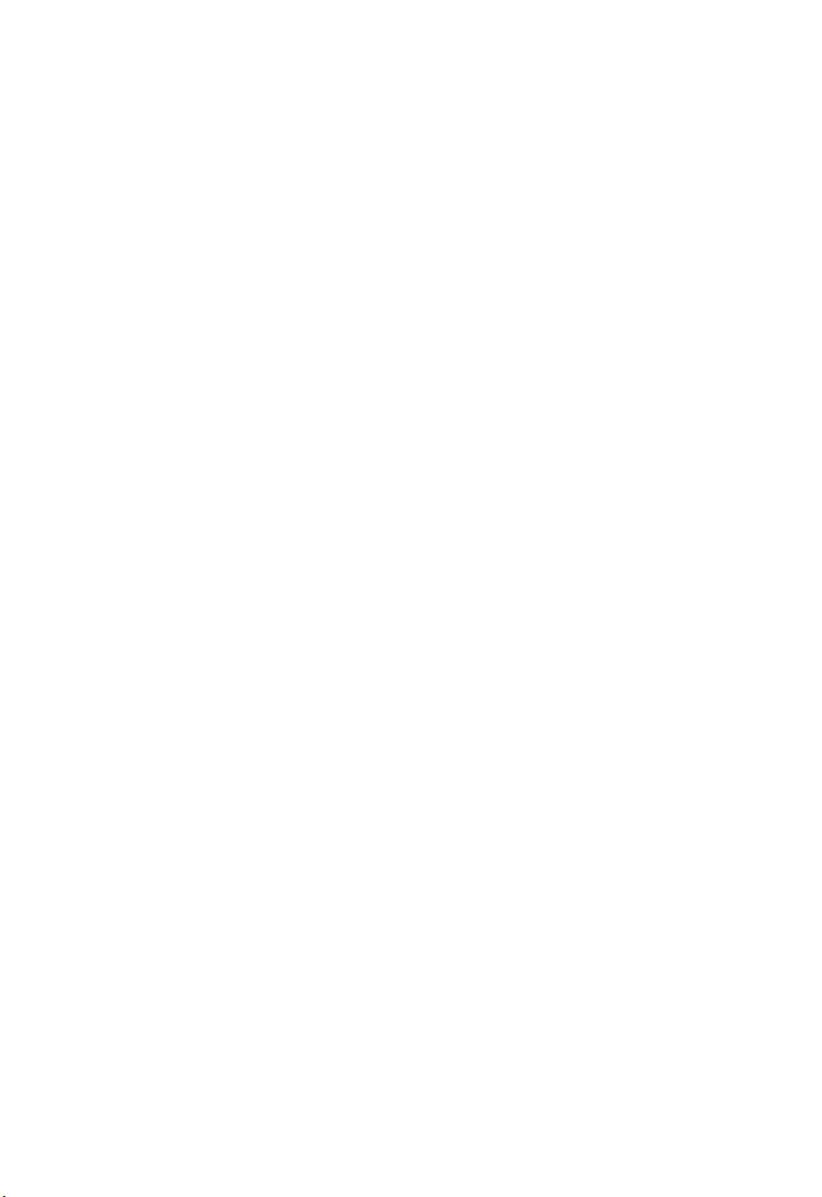
Marques
Toutes les marques et noms de produits sont des marques ou des marques déposées
de leurs entreprises respectives.
Note
Les informations contenues dans le présent manuel sont sujettes à changements sans
préavis.
Page 3

Sommaire
Préface ................................................................................................................... v
1 Premiers pas ................................................................................. 1
1.1 Caractéristiques de l'appareil......................................................................... 1
Caractéristiques de la face avant.................................................................... 1
Caractéristiques de la face arrière.................................................................. 2
Caractéristiques du côté droit ........................................................................ 3
Caractéristiques face gauche.......................................................................... 4
Caractéristiques du dessus............................................................................. 5
Caractéristiques du dessous........................................................................... 5
Station d'accueil USB.................................................................................... 6
1.2 Configuration de votre PDA Delta 400 ......................................................... 7
Procédure initiale de démarrage ....................................................................7
Branchement au secteur et chargement de la batterie.................................... 8
1.3 Installation de Microsoft ActiveSync ............................................................ 9
1.4 Allumer et éteindre votre PDA Delta 400 ................................................... 11
Éteindre pour mettre en veille...................................................................... 11
Interrompre la veille .................................................................................... 11
1.5 Élargir les capacités de votre PDA Delta 400.............................................. 12
Utilisation d'une carte SD ou MMC ............................................................ 12
Accessoires.................................................................................................. 12
2
Apprentissage des bases .......................................................... 13
2.1 Utilisation du stylet...................................................................................... 13
2.2 Utilisation du bouton de navigation............................................................. 14
2.3 Écran Aujourd'hui........................................................................................ 14
Icônes de statut ............................................................................................ 15
2.4 Barre de navigation et barre de commande.................................................. 16
2.5 Utilisation des programmes......................................................................... 17
2.6 Menus contextuels....................................................................................... 18
2.7 Notifications ................................................................................................ 18
2.8 Entrée de données........................................................................................19
Entrée de texte à l'aide du panneau de saisie ............................................... 19
i
Page 4
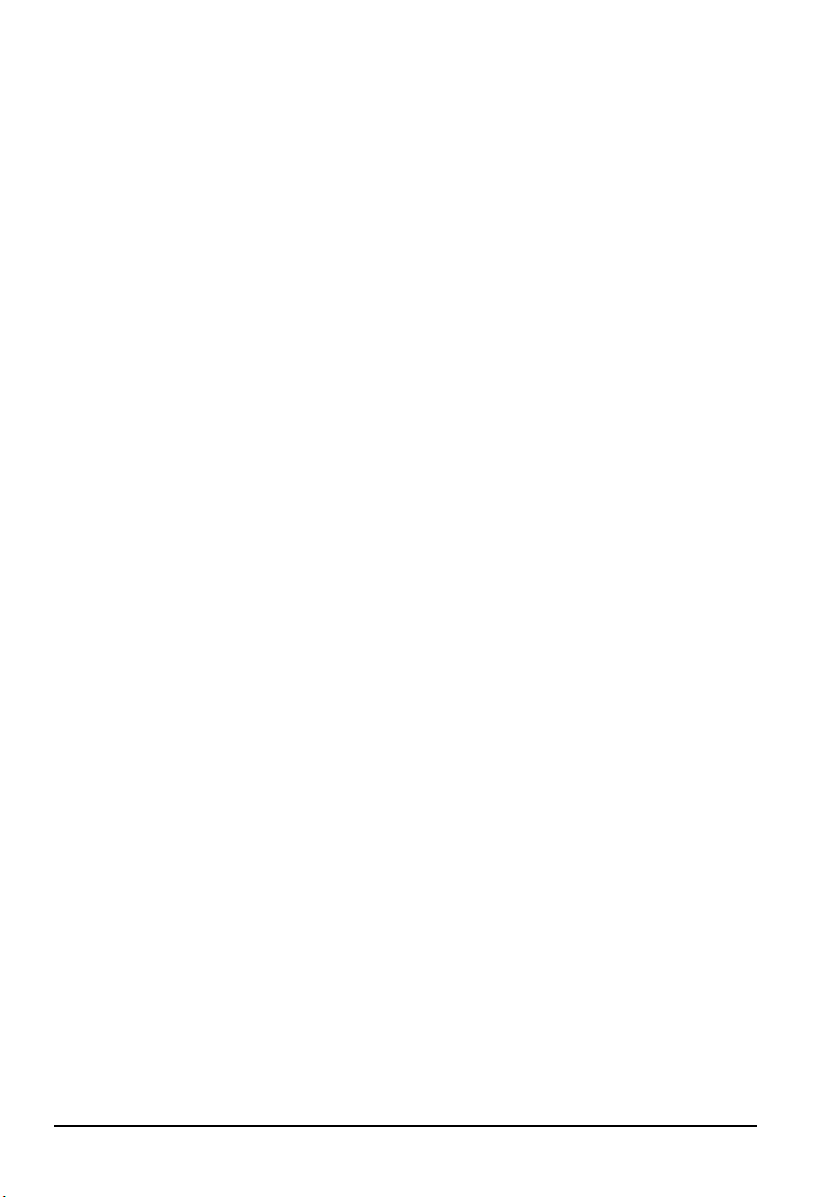
Écrire sur l'écran.......................................................................................... 21
Dessiner sur l'écran...................................................................................... 24
Enregistrement d'un message....................................................................... 26
Utilisation de Mon Texte............................................................................. 28
3 Gestion de votre PDA Delta 400.................................................29
3.1 Gestion de l'alimentation ............................................................................. 29
Signal de Batterie Faible et mesures à prendre............................................ 29
Conseils pour économiser l'énergie............................................................. 30
3.2 Gestion de la mémoire................................................................................. 31
Mémoire de stockage et mémoire programmes........................................... 31
Mémoire additionnelle................................................................................. 31
3.3 Personnalisation de votre PDA Delta 400 ................................................... 32
Définition d'un mot de passe ....................................................................... 34
3.4 Recherche et organisation des informations................................................ 34
3.5 Backup des données .................................................................................... 35
eBackup....................................................................................................... 36
3.6 Ajout ou suppression de programmes.......................................................... 38
Ajout de programmes .................................................................................. 38
Supprimer des programmes......................................................................... 40
4 Microsoft Pocket Outlook........................................................... 41
4.1 Calendrier : Planification de rendez-vous et de réunions .......................... 41
Création d'un rendez-vous........................................................................... 42
Utilisation de l'écran résumé du Calendrier................................................. 43
Création de demandes de réunion................................................................ 44
4.2 Contacts : conservez les coordonnées de vos amis et collègues................ 45
Création d'un contact................................................................................... 45
Recherche d'un contact................................................................................ 46
Utilisation de l'écran Résumé des Contacts................................................. 47
4.3 Tâches : conserver une liste de choses à faire ............................................. 48
Création d'une tâche .................................................................................... 49
Utilisation de l'écran Résumé des Tâches.................................................... 50
4.4 Notes : Capturez vos pensées et vos idées................................................... 51
Création d'une note...................................................................................... 51
4.5 Boîte de réception : envoi et réception d'e-mails......................................... 53
Synchronisation des messages..................................................................... 53
Connection directe au serveur de messagerie.............................................. 54
Utilisation de la liste des messages.............................................................. 55
Composition et envoi de messages.............................................................. 56
Gestion des e-mails et des dossiers.............................................................. 58
ii
Page 5
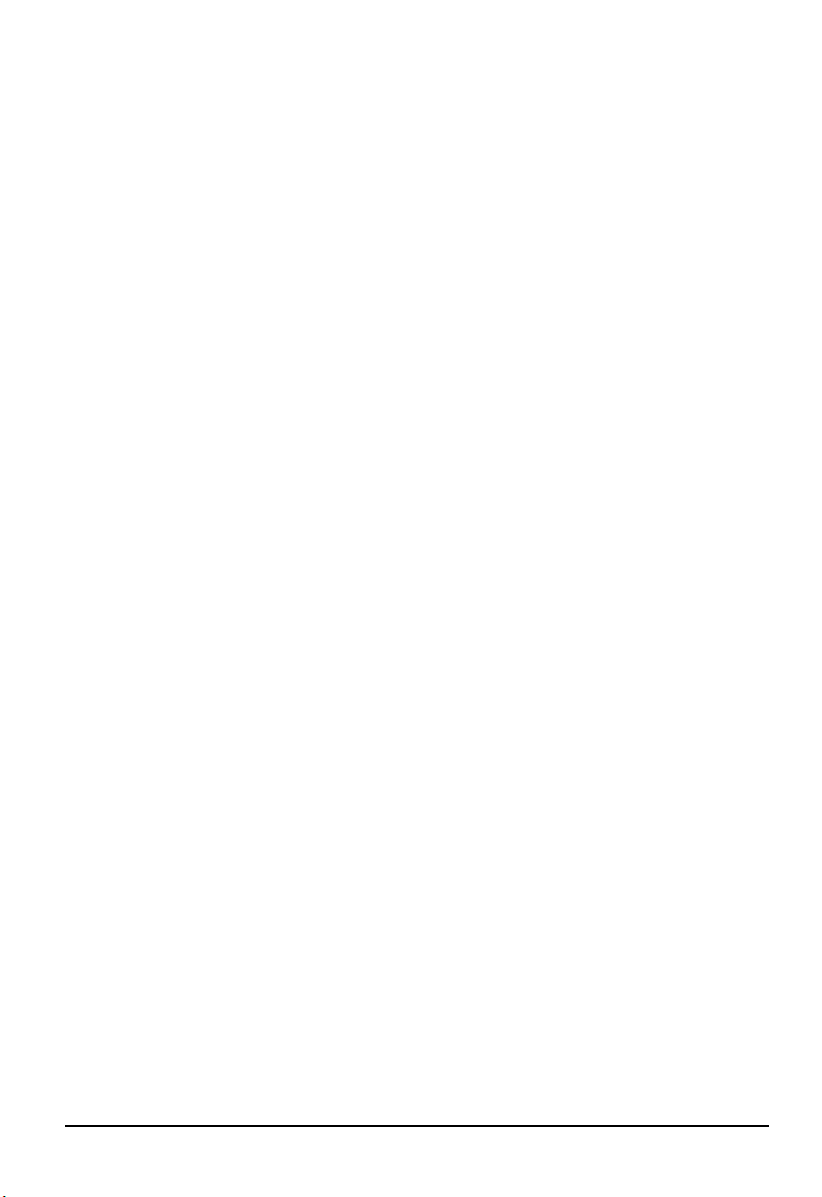
5 Utilisation des programmes compagnons ..................................... 61
5.1 Pocket Word ................................................................................................ 61
Création d'un nouveau document................................................................. 62
Travailler avec des documents Pocket Word............................................... 64
5.2 Pocket Excel ................................................................................................ 65
Création d'un classeur.................................................................................. 65
Travailler avec les classeurs Pocket Excel................................................... 66
5.3 MSN Messenger .......................................................................................... 67
Configuration de MSN Messenger .............................................................. 68
Utilisation des contacts................................................................................ 68
Dialoguer avec vos contacts ........................................................................ 69
5.4 Windows Media Player pour Pocket PC...................................................... 70
5.5 Microsoft Reader......................................................................................... 71
Téléchargement de livres sur votre PDA Delta 400 .................................... 71
Utilisation de la bibliothèque....................................................................... 72
Lecture d'un livre......................................................................................... 72
Utilisation des fonctions de Reader ............................................................. 73
Suppression d'un livre.................................................................................. 74
5.6 Programmes additionnels............................................................................. 75
eMenu.......................................................................................................... 75
Picture-Viewer............................................................................................. 75
6 Connectez-vous.......................................................................... 77
6.1 Options de connexion.................................................................................. 77
6.2 Connectez-vous à votre ordinateur .............................................................. 77
Méthodes pour vous connecter à votre ordinateur....................................... 77
Microsoft ActiveSync.................................................................................. 78
Synchronisation des données....................................................................... 79
6.3 Transférer des données par IR ..................................................................... 81
Envoi de données......................................................................................... 81
Réception d'informations............................................................................. 82
6.4 Connexion à un ISP ou au Travail............................................................... 82
Créer une Connexion par Modem................................................................ 82
Créer une Connexion par Carte Réseau (Ethernet)...................................... 83
Créer une Connexion Sans Fil sur un Réseau.............................................. 84
Arrêt d'une connexion.................................................................................. 84
Aide en matière de connexion ..................................................................... 85
6.5 Utilisation de Microsoft Pocket Internet Explorer....................................... 85
Affichage des Favoris de l'appareil mobile et des chaînes........................... 86
Navigation sur Internet................................................................................ 87
Dossier Favoris de l'appareil mobile............................................................ 87
Utilisation des chaînes AvantGo Channels.................................................. 89
iii
Page 6

7 Dépannage et entretien...............................................................91
7.1 Réinitialisation de votre PDA Delta 400 ..................................................... 91
7.2 Restauration des paramètres d'usine............................................................ 92
7.3 Problèmes d'alimentation............................................................................. 93
7.4 Problèmes de mémoire ................................................................................ 94
7.5 Problèmes d'écran........................................................................................ 95
7.6 Problèmes de connexion.............................................................................. 97
Problèmes de connexion liés au câble ou à la station d'accueil................... 97
Problèmes de connexion infrarouge ............................................................ 97
Problèmes de connexion via le modem....................................................... 98
Problèmes de Connexion Réseau................................................................. 99
7.7 Entretien de votre PDA Delta 400............................................................. 100
Conseils d'ordre général ............................................................................ 100
En voyage : quelques conseils................................................................... 101
8 Informations sur la Réglementation........................................ 103
8.1 Déclarations de Réglementation................................................................ 103
Class B Regulations................................................................................... 103
European Notice........................................................................................ 104
8.2 Consignes de sécurité ................................................................................ 105
A propos de l’Adaptateur CA.................................................................... 105
A propos de la Batterie.............................................................................. 105
A propos de la LED Infrarouge ................................................................. 106
A propos des Décharges Electrostatiques.................................................. 106
Index ..................................................................................................107
iv
Page 7
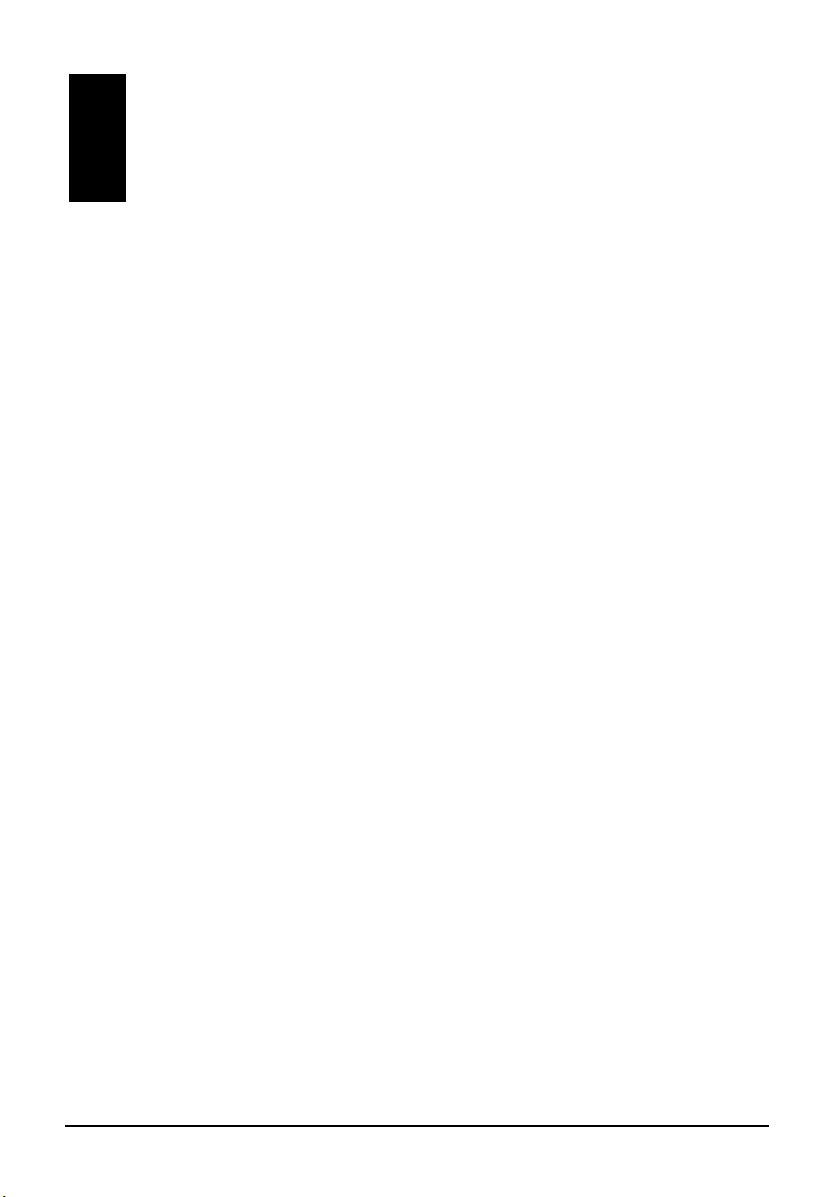
Préface
Bienvenue
Nous vous félicitons pour l'achat de ce Pocket PC Windows® powered. Grâce à la
petite taille et aux grandes performances de cet appareil, vous allez pouvoir garder
vos informations professionnelles et personnelles les plus importantes à jour et sous
la main. Microsoft
en vous permettant de synchroniser les informations de votre ordinateur de bureau
ou portable avec votre PDA Delta 400.
Représentez-vous dans les situations suivantes :
Vous êtes en train de marcher avec un collègue quand votre téléphone portable
•
sonne. Votre patron vous demande si vous êtes tous les deux libres dans
l'après-midi pour une réunion urgente. Alors que votre collègue fouille
maladroitement dans son agenda papier, vous appuyez sur une touche de votre
PDA Delta 400 et vous voyez s'afficher immédiatement la liste de vos
rendez-vous et réunions de la journée. Vous êtes tout de suite capable de dire à
votre patron à quel moment vous êtes disponible. Pour plus d'informations sur
comment programmer vos rendez-vous et réunions, reportez-vous au chapitre
4.
®
ActiveSync® augmente la puissance de votre PDA Delta 400
Vous retrouvez vos amis ce soir pour un dîner suivi d'une séance au cinéma.
•
Vous téléchargez les toutes dernières informations disponibles sur Internet sur
votre ordinateu puis vous les synchronisez avec votre PDA Delta 400. Au dîner,
vous sortez votre PDA Delta 400 et vous lisez les critiques de film avec vos
amis pour faire votre choix. Pour plus d'informations sur comment télécharger
des pages Web sur votre PDA Delta 400, reportez-vous au chapitre 6.
Une alerte programmée sur votre calendrier vos prévient qu'il est temps de
•
prendre le bus. Vous emportez votre PDA Delta 400 et attrapez votre bus à
l'heure. ActiveSync garde les informations de votre PDA Delta 400 à jour.
Ainsi, vous pouvez tranquillement consulter votre liste de tâches à effectuer,
v
Page 8

prendre des notes sur les nouveau livres que vous voulez lire ou sur les CD que
vous voulez acheter, lire et répondre à vos e-mails. De retour au bureau,
ActiveSync transfère tout changement que vous avez pu effectuer sur votre liste
de tâches, les notes que vous avez prises ou les réponses à vos e-mails sur votre
ordinateur de bureau. Pour plus d'informations sur ActiveSync, reportez-vous
au chapitre 6.
À propos du présent manuel
Ce manuel contient des informations détaillées pour vous aider à utiliser votre PDA
Delta 400.
Tout au long du manuel, nous employons les conventions suivantes pour distinguer
les différents éléments du texte.
NOTE : vous donne des conseils ou informations supplémentaires qui demandent une
attention particulière.
ATTENTION : signale des informations importantes qui, si elles ne sont pas suivies,
risquent de résulter en la perte de données ou d'endommager votre appareil.
Tous les noms de menu, commande, icône ou bouton que vous pouvez voir sur
l'écran sont indiqués en caractère gras. Par exemple :
vi
Sur le menu
Démarrer
, appuyez sur
Paramètres
.
Page 9
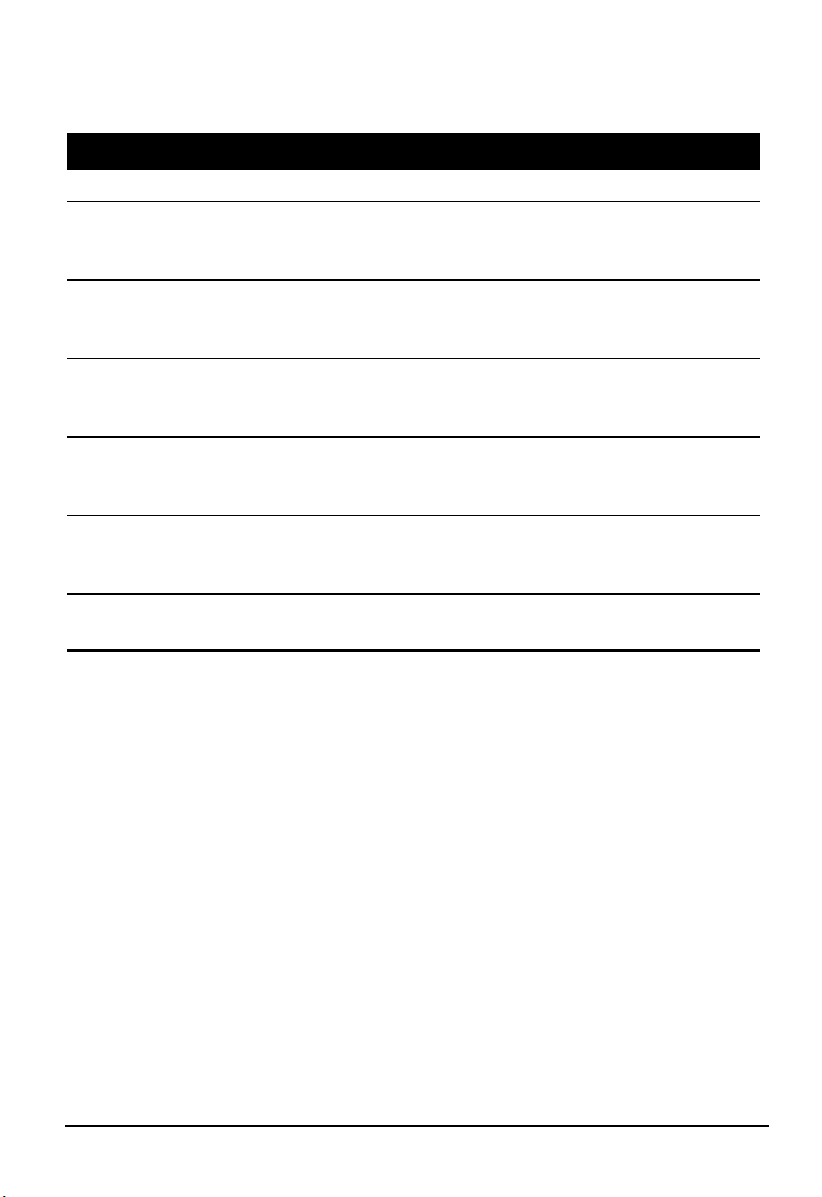
Où trouver l'information
Pour des informations sur Consulter
La première utilisation Le guide de démarrage rapide
Les programmes de votre PDA Delta
400
Les programmes additionnels qui
peuvent être installés sur votre PDA
Delta 400
La connexion et la synchronisation de
données avec votre ordinateur
Identification d'une panne
Les dernières mises à jour et les
informations techniques détaillées
Les dernières informations sur les
Windows Powered Pocket PC
Le présent Manuel d'utilisation ou la
rubrique Aide en ligne de votre PDA Delta
400
Le CD Compagnon ou le(s) autre(s) CD
fourni(s) avec votre PDA Delta 400
Le chapitre 6 du présent manuel ou la
rubrique Aide ActiveSync de votre
ordinateur
Le chapitre 7 du présent manuel ou la
rubrique Aide en ligne de votre PDA Delta
400
Les fichiers Read Me du dossier “Microsoft
ActiveSync” de votre ordinateur ou le CD
Compagnon de votre PDA Delta 400
Le site Web Microsoft Mobile Devices :
www.pocketpc.com
vii
Page 10
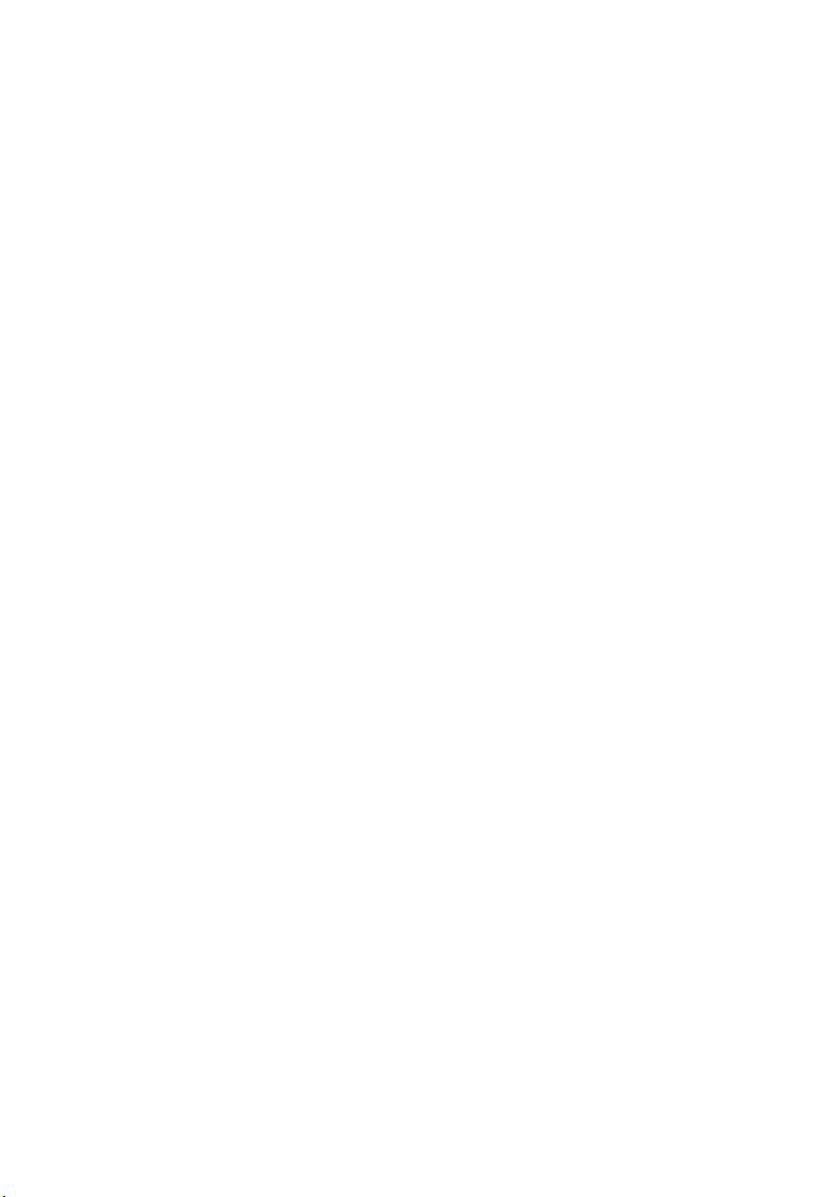
Page 11
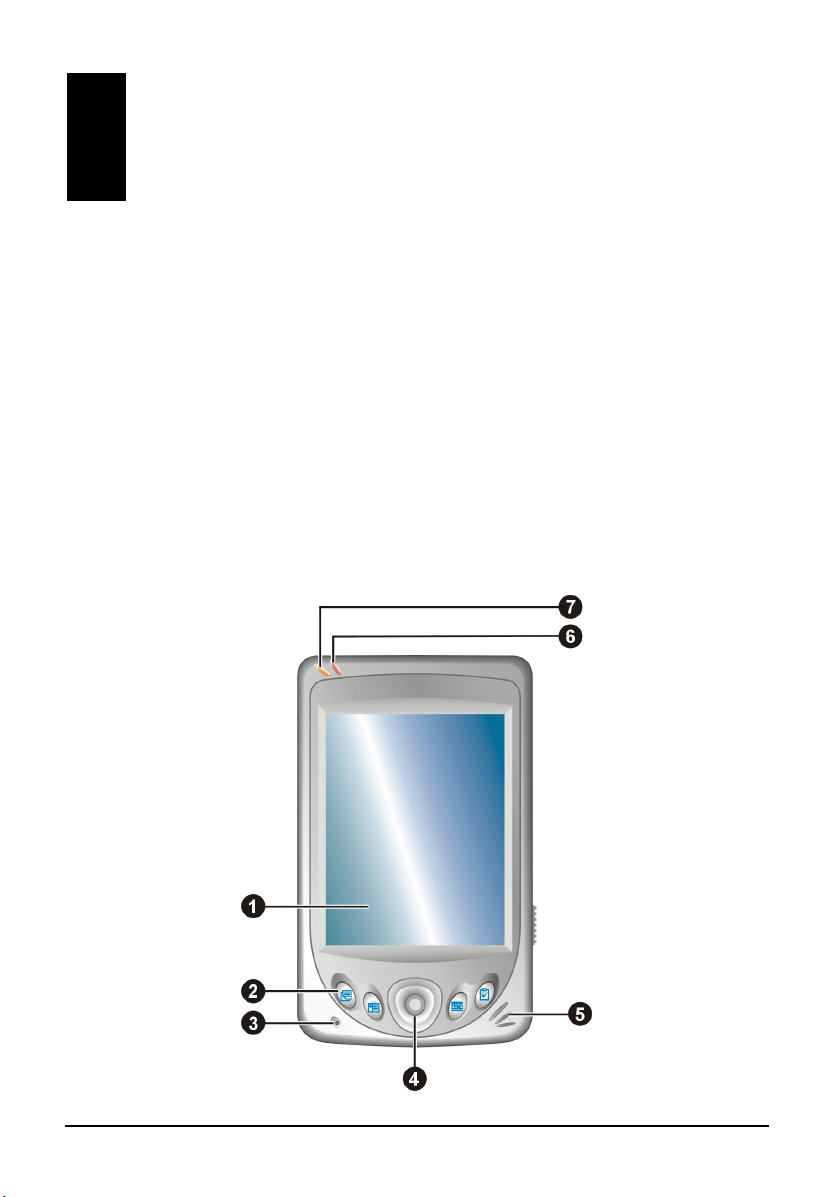
1 Premiers pas
Ce chapitre présente une introduction aux caractéristiques externes de votre PDA
Delta 400. Il vous guide dans le processus de configuration initiale et d'activation de
votre PDA Delta 400.
1.1 Caractéristiques de l'appareil
Les illustrations ci-dessus vous présentent les divers boutons, connecteurs, ports et
caractéristiques de votre PDA Delta 400.
Caractéristiques de la face avant
1
Page 12
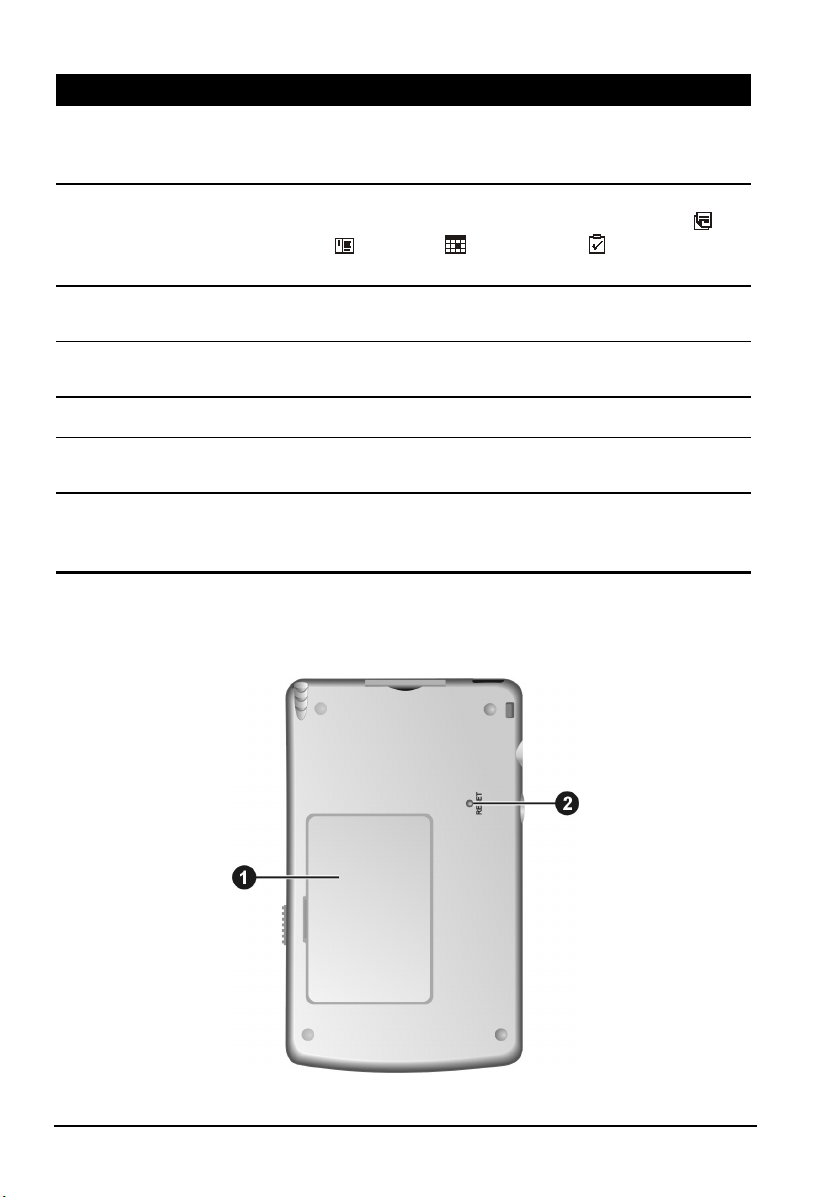
Réf Composante Description
Écran tactile
Boutons
programmes
Micro
Bouton de
navigation
Affiche les données que vous entrez dans votre PDA Delta
400. Appuyez sur l 'écran avec le stylet pour sélectionner
des commandes du menu ou entrer des données.
Chacun des quatre boutons permet de lancer un
programme spécifique. Les boutons par défaut sont
Notes,
pouvez personnaliser ces boutons.
Reçoit les sons et les voix pour vous permettre
d'enregistrer vos notes oralement.
Pour vous déplacer vers le haut, le bas, la gauche ou la
droite en appuyant sur la zone correspondante du bouton.
Contacts, Calendrier et Tâches. Vous
Haut-parleur
Témoin de
notification
Témoin de
chargement de la
batterie
Il émet des alarmes et diffuse la musique.
Il est rouge et clignote pour vous rappeller vos
rendez-vous, alarmes et pense-bête programmés.
Il est orange lorsque la batterie est en cours de chargement.
Il s'éteint une fois la batterie complètement rechargée.
Caractéristiques de la face arrière
2
Page 13
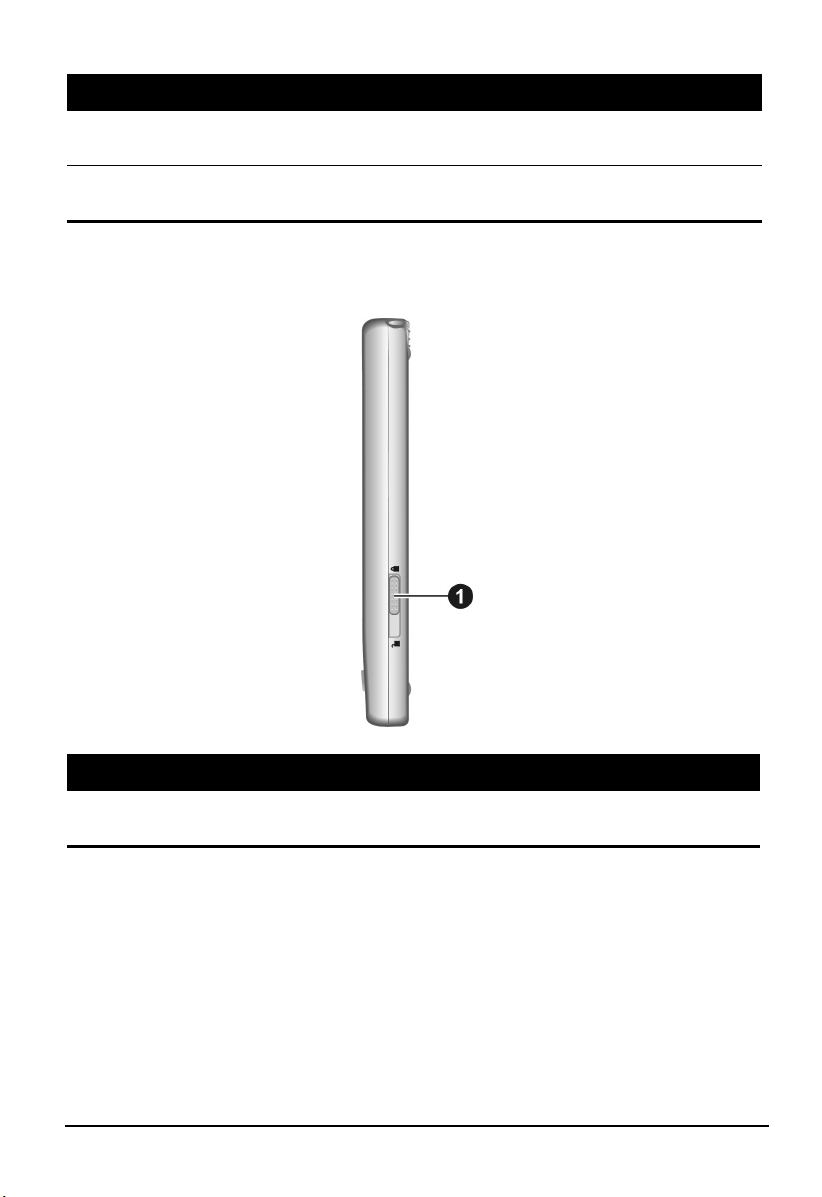
Réf Composante Description
Batterie
Bouton de
redémarrage
Fournit l’alimentation à votre PDA Delta 400 quand
l’alimentation externe n’est pas disponible.
Redémarre votre PDA Delta 400.
Caractéristiques du côté droit
Réf Composante Description
Verrouillage de
la Batterie
Verrouille la porte de la batterie.
3
Page 14
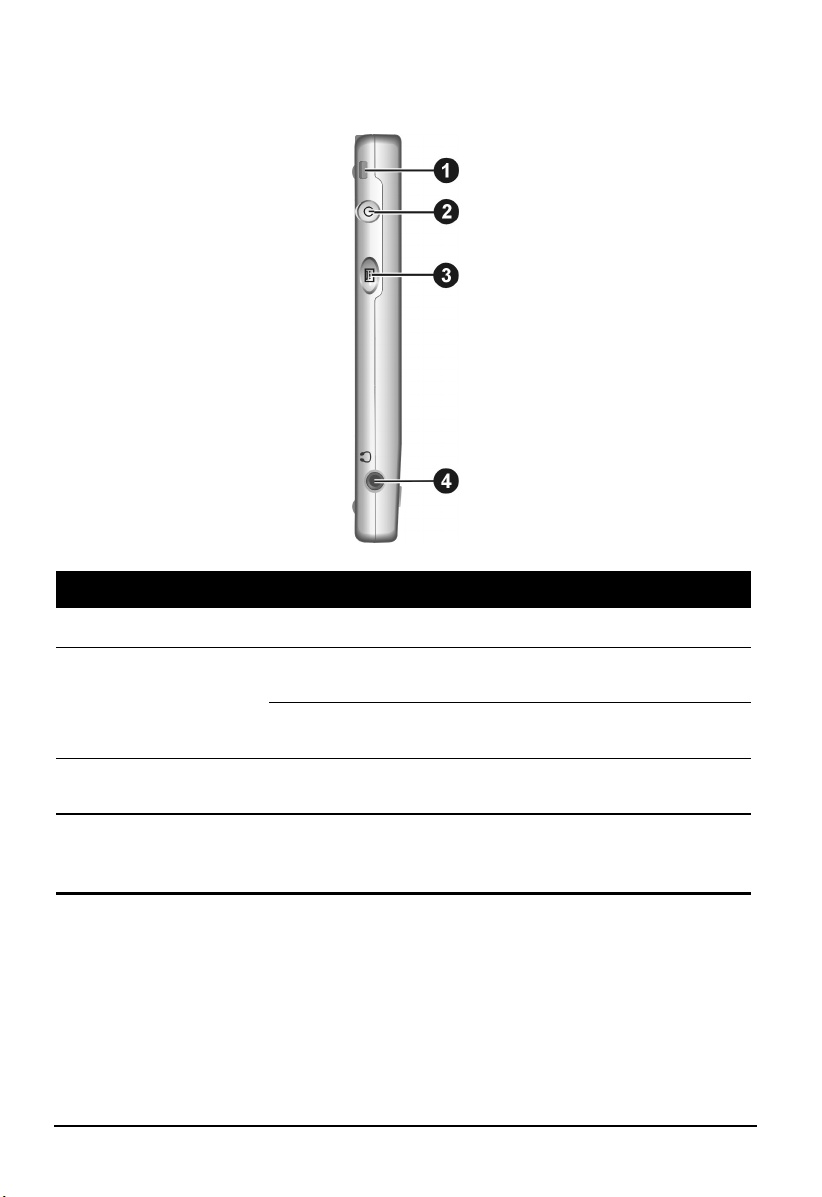
Caractéristiques face gauche
Ref Component Description
Œillet cordon
Bouton
d'alimentation
Bouton
d'enregisrement
Connecteur Jack
pour écouteurs
stéréo
Permet d'attacher le cordon.
Allumez ou éteignez le PDA Delta 400 par une pression
brève.
Désactivez le rétroéclairage de l'écran par une pression
prolongée.
Permet d'enregistrer des notes orales en le maintenant
appuyé.
Permet de connecter des écouteurs stéréo.
4
Page 15
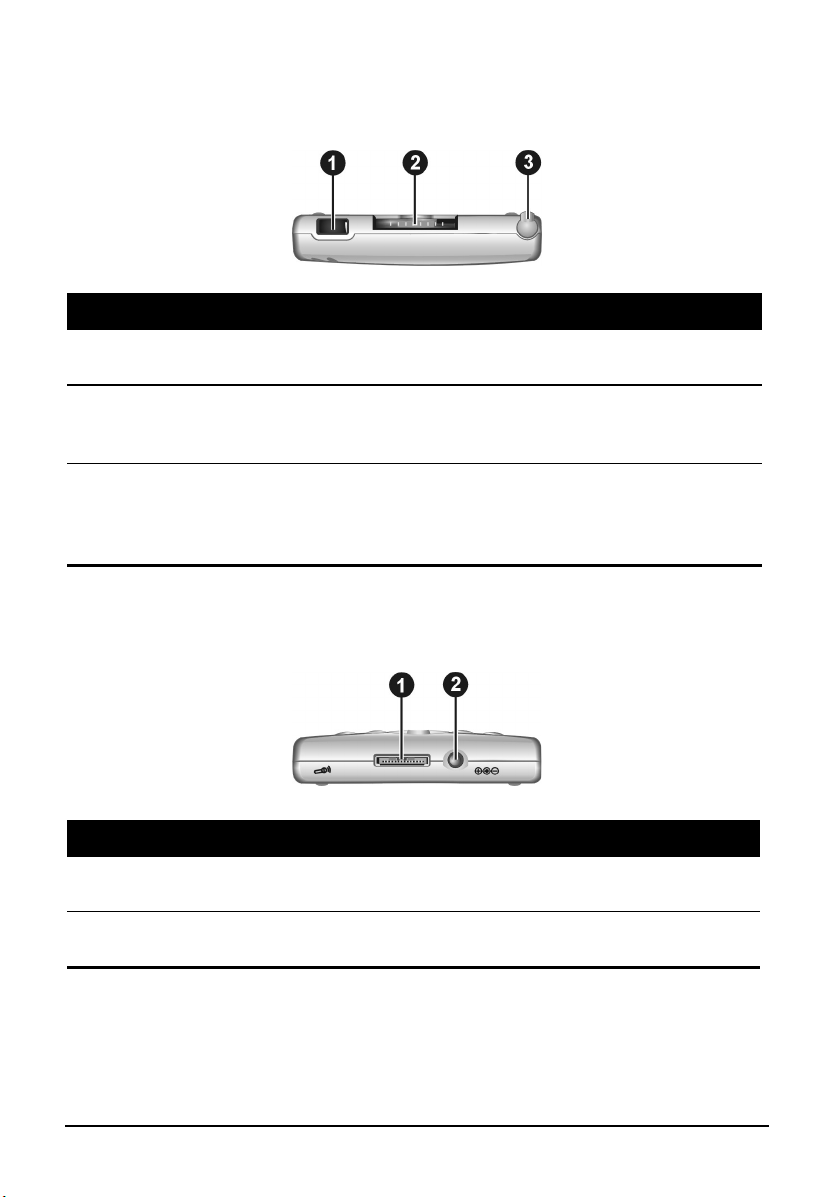
Caractéristiques du dessus
Réf Composante Description
Port IR
Fente SD/MMC
Stylet
Transfère vos données par infrarouge à d'autres appareils
portables.
Accepte une carte SD (Secure Digital) ou MMC
(MultiMediaCard), deux cartes en option qui permettent de
stocker des données sur un support amovible.
Utilisez-le pour sélectionner ou entrer des données en
appuyant sur l'écran. Faite glisser le stylet hors de son
support pour l'utiliser et remettez-le à sa place quand vous ne
vous en servez pas.
Caractéristiques du dessous
Réf Composante Description
Connecteur
ActiveSync
Connecteur
d'alimentation
Permet de vous connecter à votre ordinateur pour
synchroniser les données.
Permet de connecter l'adaptateur secteur si vous
n'utilisez pas la station d'accueil.
5
Page 16
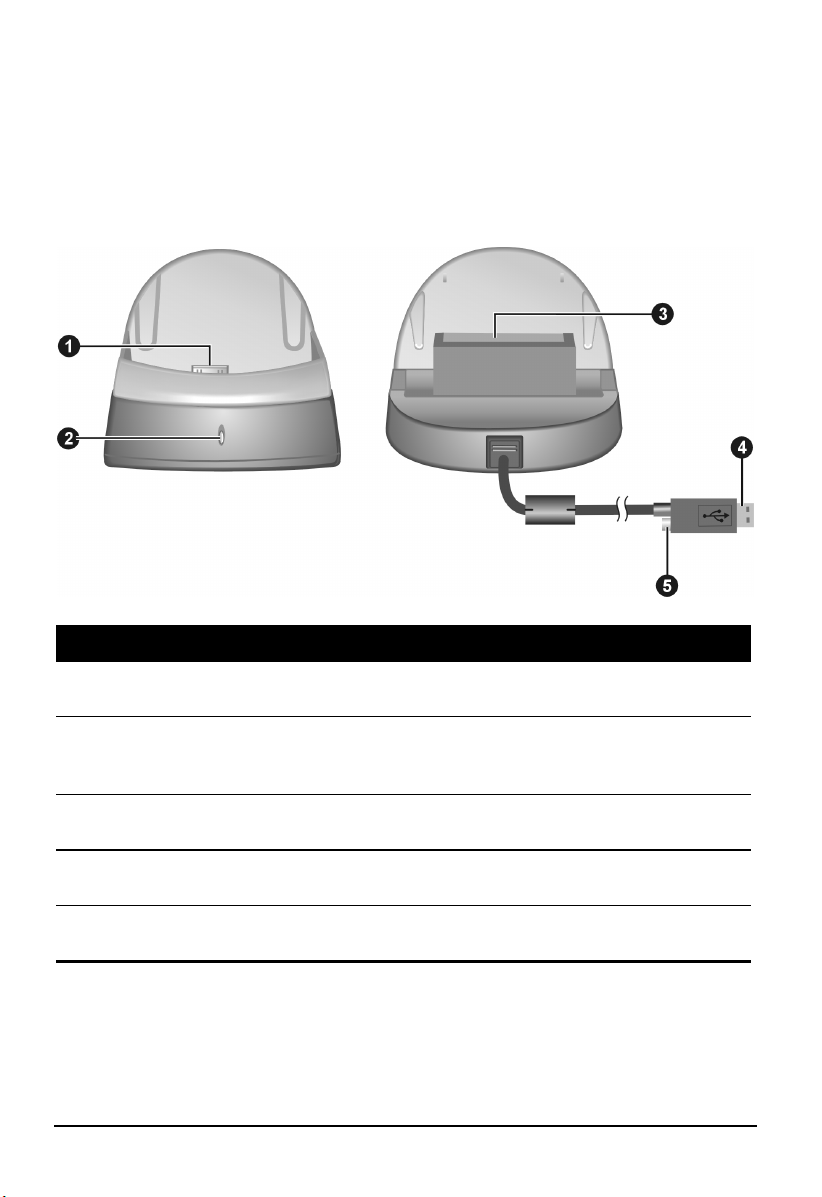
Station d'accueil USB
La station d'accueil USB vous permet de façon pratique de charger votre PC et de
synchroniser des données avec votre ordinateur.
Réf Composante Description
Connecteur du
Pocket PC
Indicateur de
Charge de
Batterie
Connecteur de
Batterie
Connecteur USB
Connecteur
d'alimentation
Pour raccorder votre PDA Delta 400.
S’illumine quand la batterie supplémentaire est en cours de
charge et s’éteint quand la batterie est entièrement chargée.
Accepte une batterie supplémentaire (disponible comme
accessoire) pour la charge.
Raccordez-le au port USB de votre ordinateur de bureau
pour synchroniser les données.
Pour raccorder l'adaptateur secteur.
6
Page 17
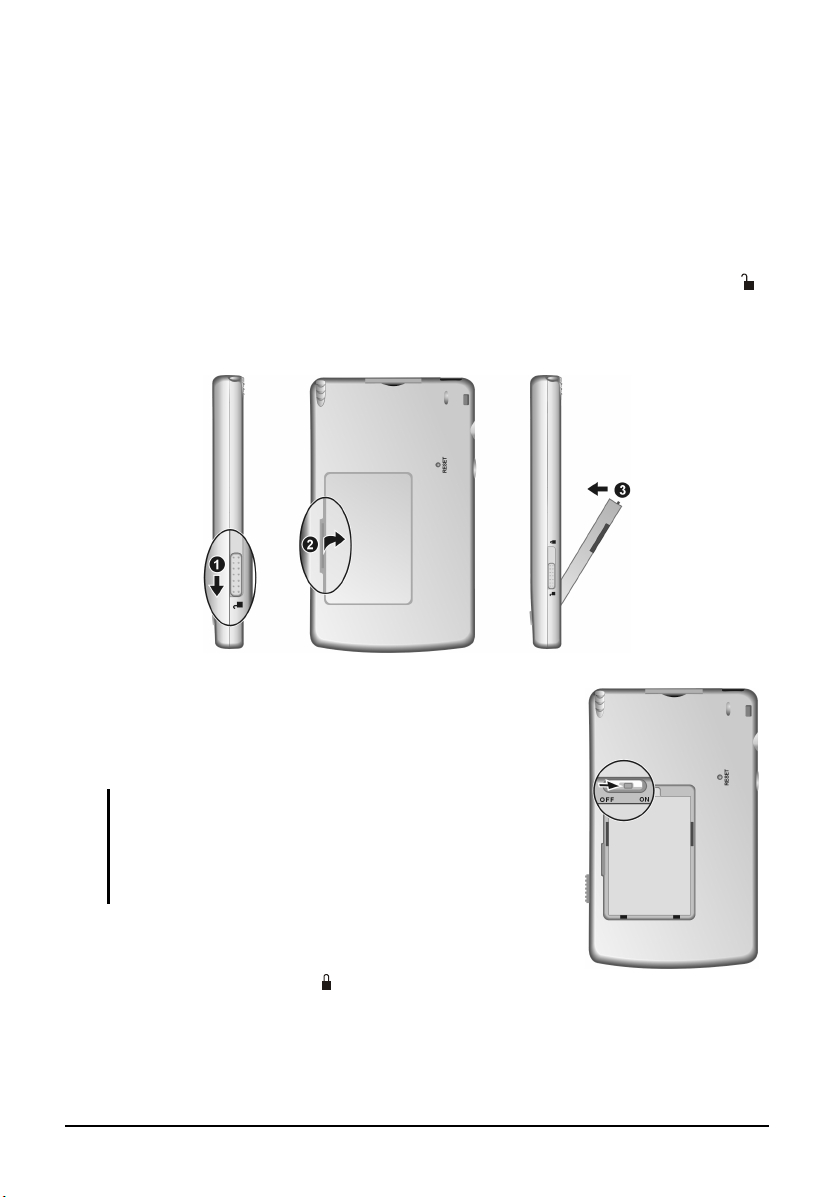
1.2 Configuration de votre PDA Delta 400
Procédure initiale de démarrage
Le démarrage initial comprend l’installation de la batterie, le réglage du
commutateur de la batterie de réserve et terminer l’installation de L’Assistant de
bienvenue.
1. Faites glisser le verrou de la batterie sur la position () de déverrouillage (
et ouvrez la porte du compartiment de la batterie ().
2. Insérez la batterie dans le compartiment de la batterie ().
3. Le commutateur de la batterie de réserve doit être réglé
sur la position ON (droite) pour une opération normale.
Enlevez le Stylet et utilisez-le pour faire glisser le
commutateur de batterie sur la position ON (droite).
PRECAUTION :
de réserve sur la position ON à moins que vous ne deviez
effectuer une reconfiguration complète. Une reconfiguration
complète effacera complètement la mémoire de votre PDA
Delta 400.
4. Remettez en place la porte du compartiment de la
batterie et faites glisser le verrou de la batterie sur la
position de verrouillage (
Toujours laisser le commutateur de la batterie
).
)
5. Le témoin de notification rouge de votre PDA Delta 400 va clignoter pendant
environ 30 secondes. Votre PDA Delta 400 va ensuite s'allumer
automatiquement, et l'écran de bienvenue s'affiche.
7
Page 18

6. Pour lancer l'Assistant de bienvenue, appuyez sur l'écran avec le stylet et suivez
r
r
les instructions affichées à l'écran pour terminer la procédure de bienvenue.
L'assistant présente une brève description de Microsoft® Windows® pour PDA
Delta 400, vous aide à configurer l'écran tactile et vous demande de
sélectionner votre ville et votre fuseau horaire.
Branchement au secteur et chargement de la batterie
Avant d'utiliser votre PDA Delta 400 pour la première fois, vous devez charger et
formater la batterie.
7. Branchez le convertisseur à l'adaptateur secteur.
8. Raccordez à une source d'alimentation secteur. Vous pouvez vous raccordez
avec ou sans station d'accueil.
Avec la station d'accueil
Placez votre PDA Delta 400 dans la
station
d'accueil.
Raccordez l'extrémité appropriée de
l'adaptateur secteur au connecteur
d'alimentation du câble de la station
d'accueil.
Branchez l'autre extrémité de
l'adaptateur secteur dans une prise de
courant.
Témoin de
chargement
Convertisseu
Sans la station d'accueil
Raccordez l'extrémité appropriée de
l'adaptateur secteur au connecteur
d'alimentation situé sur la face
inférieure de votre PDA Delta 400 et
branchez l'autre extrémité de
l'adaptateur dans une prise de courant.
Témoin de
chargement
Convertisseu
8
Page 19
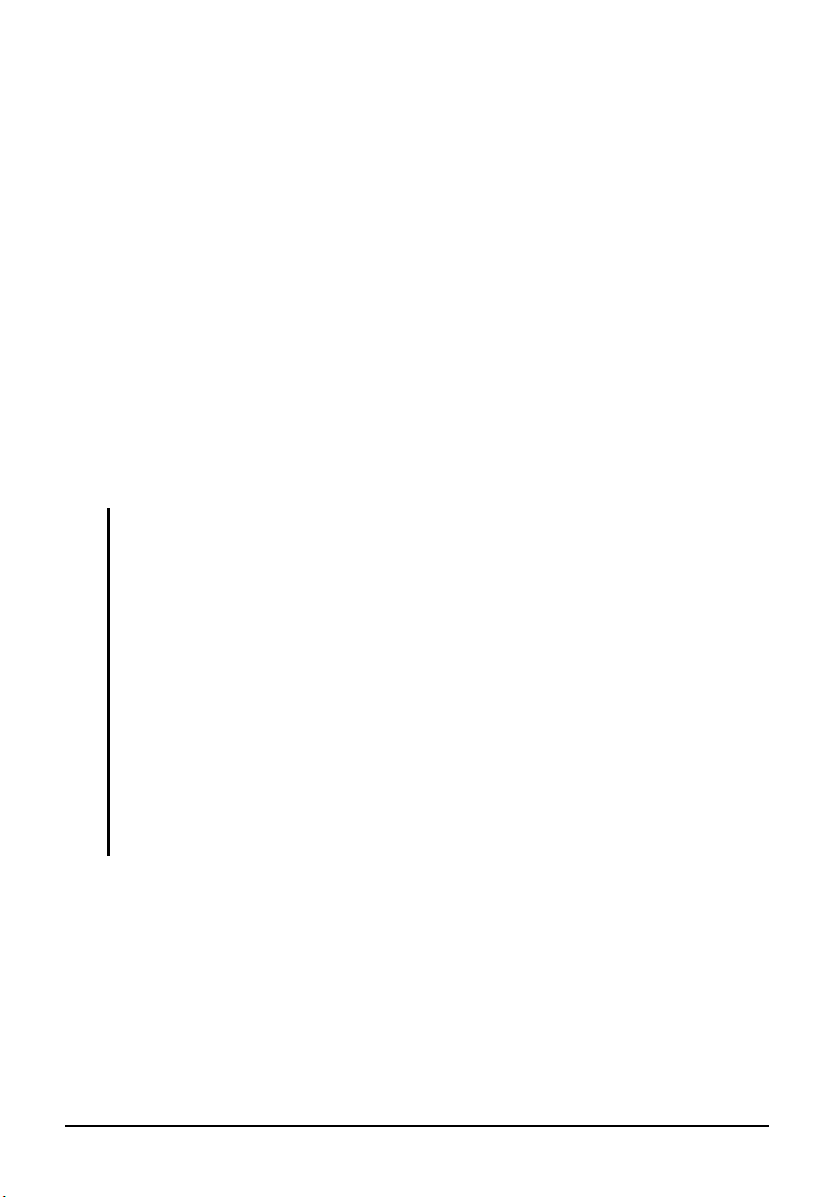
9. Le témoin de chargement devient orange quand la chargement est en cours. Ne
débranchez pas votre PDA Delta 400 de l’alimentation secteur avant que la
batterie ne soit entièrement chargée, comme indiqué par le témoin de
chargement de la batterie qui passe du ambre au vert. La batterie met quelques
heures à se charger.
Dans la mesure du possible, laissez votre PDA Delta 400 raccordé à l'adaptateur
secteur et branché au secteur. Ainsi, votre batterie ne se décharge pas.
1.3 Installation de Microsoft ActiveSync
Vous pouvez utiliser la technologie Microsoft ActiveSync® pour synchroniser les
informations sur votre ordinateur de bureau et/ou Microsoft Exchange Server avec
les informations qui se trouvent sur votre PDA Delta 400. ActiveSync compare les
informations qui se trouvent sur votre PDA Delta 400 avec ceux de votre ordinateur
de bureau et/ou le serveur et met à jour toutes les locations en vous tenant informé
des informations les plus récentes.
ATTENTION :
• Avant de commencer l'installation d'ActiveSync, assurez-vous que Microsoft Outlook
est installé sur votre ordinateur. Dans le cas contraire, ou si vous possédez une
version plus ancienne que celle fournie sur le CD, installez Microsoft Outlook au
moyen du CD Compagnon.
• Ne raccordez pas votre PDA Delta 400 à votre ordinateur tant qu'ActiveSync n'est pas
installé.
• Durant la configuration du New Partnership, sélectionnez “Synchronize with this
desktop computer.” (Synchroniser avec cet ordinateur de bureau.) Ne sélectionnez
pas “Synchronize with Microsoft Mobile Information Server and/or this desktop
computer” (Synchroniser avec Microsoft Mobile Information Server et/ou cet
ordinateur de bureau) à moins que vous soyez certain que votre société utilise
Microsoft Mobile Information Server 2002 ou une version supérieure. Contactez votre
administrateur de réseau ou votre Fournisseur d’accès Internet pour plus
1. Mettez votre ordinateur sous tension.
d’informations.
2. Insérez le CD Compagnon dans le lecteur de CD-ROM de votre ordinateur.
3. Cliquez sur le premier écran pour entrer dans l'écran principal et cliquer sur
Commencer ici
4. Dans l'écran “Commencer ici”, cliquez sur
.
Installer ActiveSync 3.7
dans la
colonne de gauche.
9
Page 20
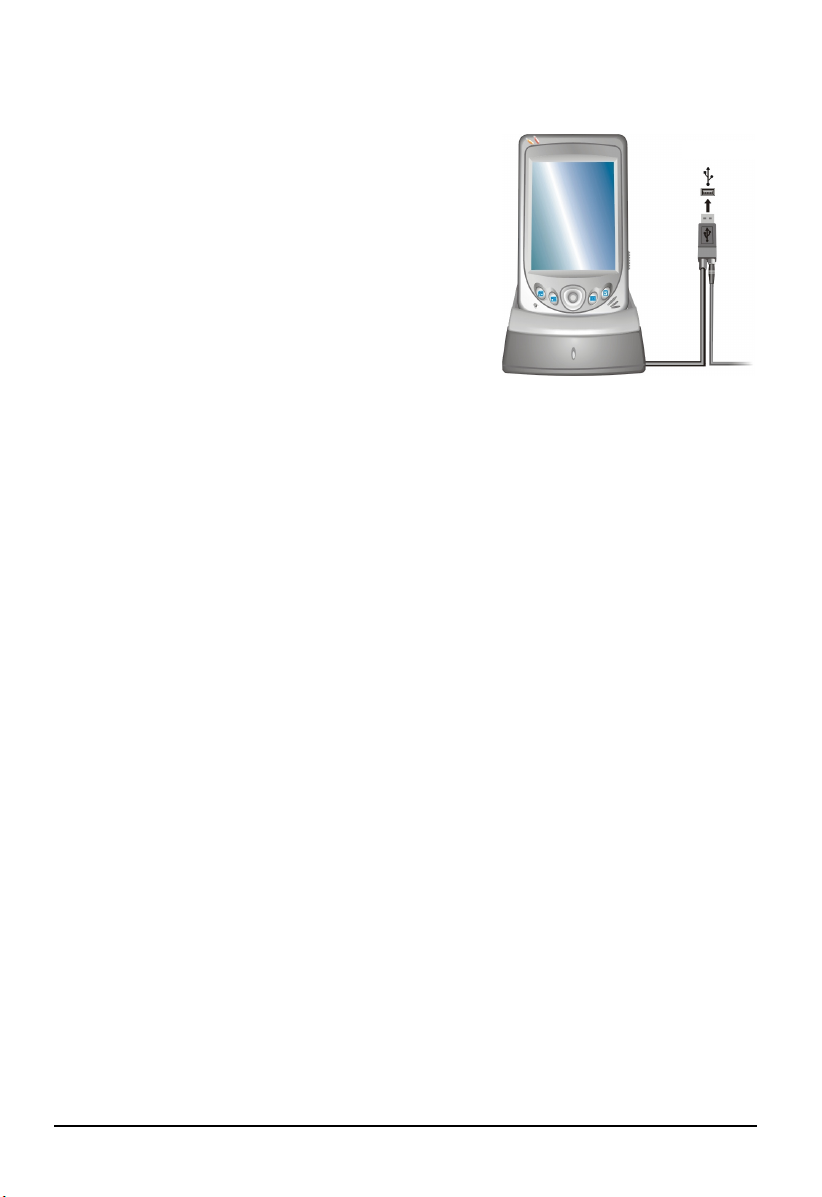
5. Dans l'écran “Installer ActiveSync 3.7”, cliquer sur
l'installation.
Installer
pour commencer
6. Dans la fenêtre “File Download”
(Téléchargement du fichier), cliquez sur
si votre système d’exploitation
ou cliquez sur
sa présente location
Démarrer ce programme à partir de
si votre système
est Windows XP
Ouvrir
Ordinateur
d’exploitation est Windows 2000/Me/98.
7. Suivez les instructions qui s'affichent à l'écran
pour installer ActiveSync.
8. Quand on vous le demande, raccordez votre PDA Delta 400 à votre ordinateur.
Raccordez le câble de la station d'accueil à un port USB de votre ordinateur.
9. Le “Add New Hardware Wizard” (Assistant d’ajout de nouveau matériel)
devrait installer automatiquement le pilote USB. (Si vous devez spécifier la
location du pilote, cliquez sur
Naviguer
et sélectionnez le lecteur de CD-ROM
contenant le CD Compagnon.)
10. Suivez les instructions qui s'affichent à l'écran pour établir un partenariat entre
votre PDA Delta 400 et votre ordinateur et finaliser la synchronisation.
Une fois votre première synchronisation terminée, les données que vous avez
stockées sur votre ordinateur, telles que le Calendrier, les Contacts et les Tâches,
sont copiées sur votre PDA Delta 400. Votre PDA Delta 400 est maintenant prêt à
vous suivre partout.
Pour plus d'informations sur ActiveSync, se référer au chapitre 6.2.
10
Page 21
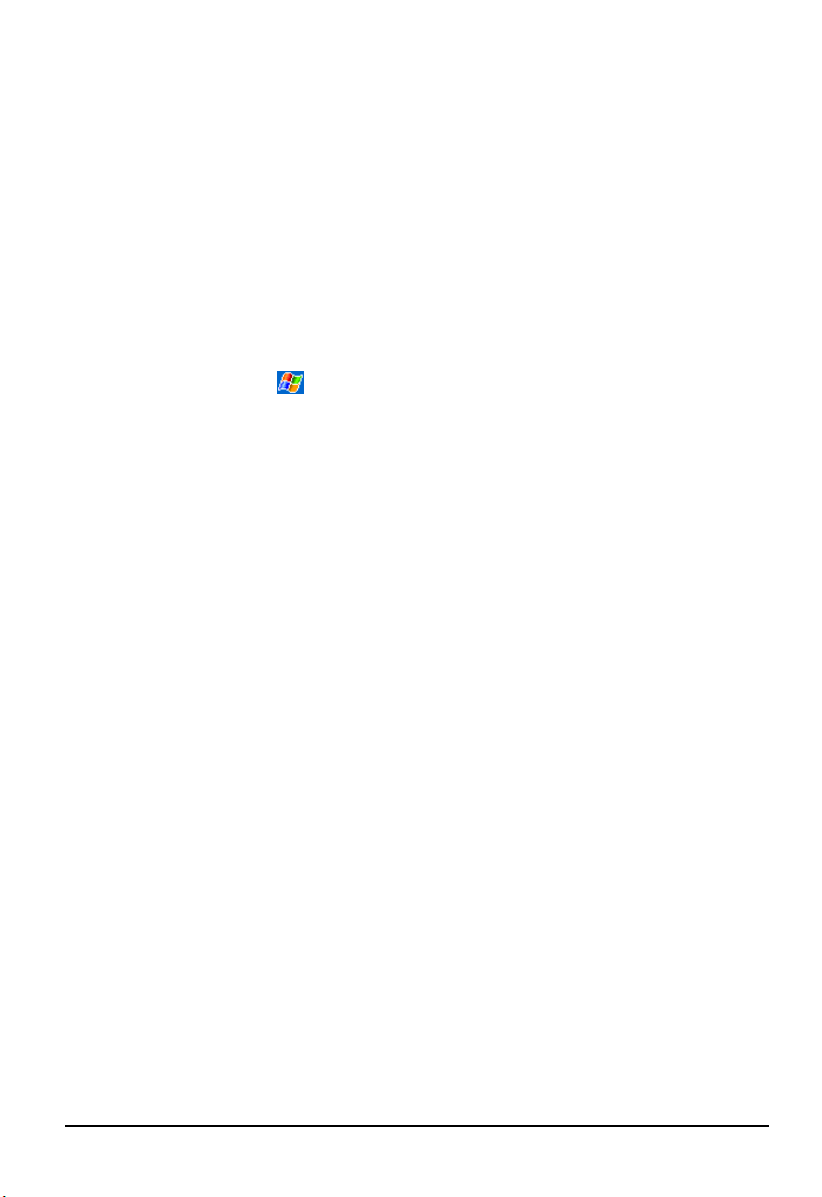
1.4 Allumer et éteindre votre PDA Delta 400
Après avoir effectué la procédure initiale de mise en marche, votre PDA Delta 400
se met en veille quand vous l'éteignez et interromps sa veille quand vous l'allumez.
Éteindre pour mettre en veille
Vous pouvez mettre en veille votre ordinateur en appuyant brièvement sur le bouton
d'alimentation en haut de votre PDA Delta 400.
Par défaut, votre PDA Delta 400 se met aussi en veille automatiquement après 3
minutes d'inactivité quand il fonctionne sur la batterie. (Pour modifier ces
paramètres, appuyez sur
onglet
Avancés
)
.
Paramètres
Interrompre la veille
Vous pouvez interrompre la veille de votre PDA Delta 400 en appuyant brièvement
sur le bouton d'alimentation.
Vous pouvez aussi appuyer sur un des boutons programmes.
onglet
Système
icône
Alimentation
11
Page 22
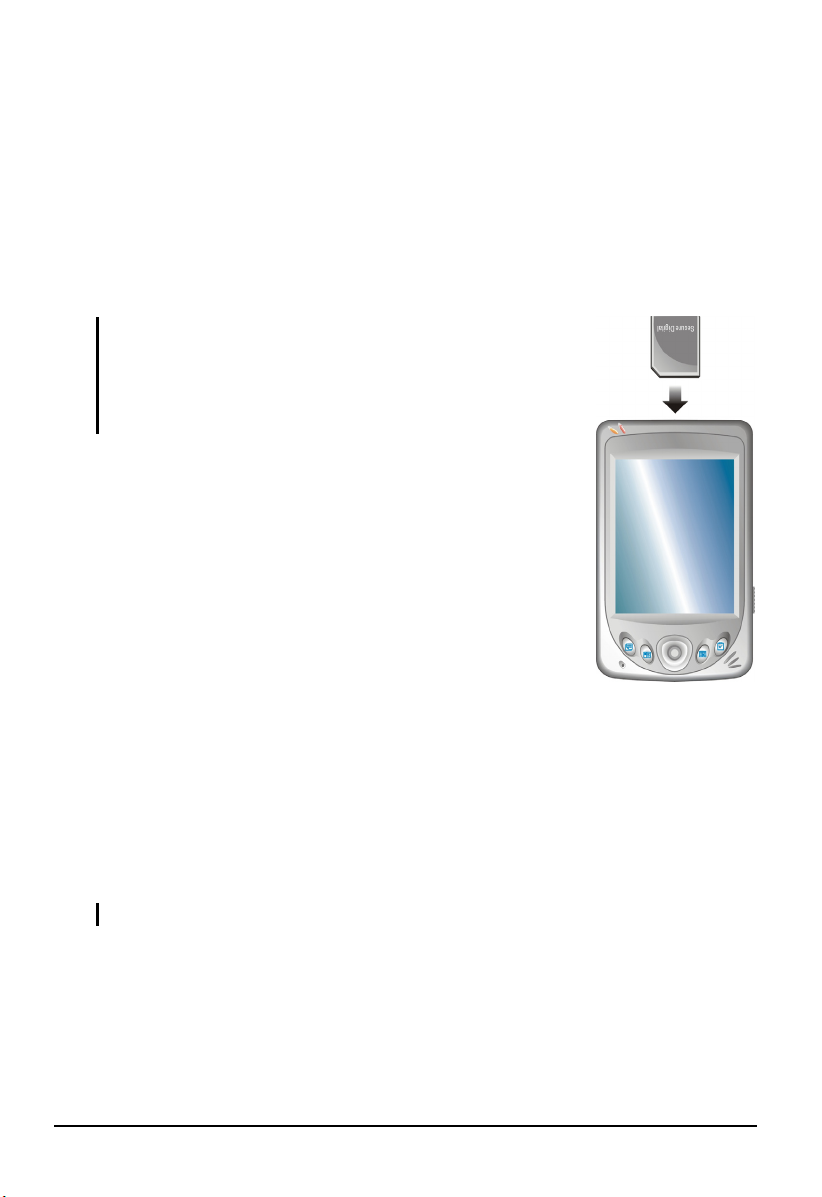
1.5 Élargir les capacités de votre PDA Delta 400
Utilisation d'une carte SD ou MMC
Votre PDA Delta 400 est équipé d'une fente SD/MMC où vous pouvez insérer une
carte mémoire Secure Digital ou MultiMediaCard card, aussi appelées carte de
stockage des données. (en option) Grâce à la mémoire amovible, vous pouvez
stocker ou faire un backup de vos données, ou encore échanger des données avec
d'autres appareils.
NOTE :
• Assurez-vous qu'aucun corps étranger n'entre dans la fente.
• Quand vous ne l'utilisez pas, conservez votre carte SD ou
MMC dans une boîte bien fermée pour éviter la poussière et
l'humidité.
Pour utiliser une carte SD ou MMC, l'insérer dans la fente,
avec le connecteur dirigé vers la fente et l'étiquette sur le
dessus. Veuillez vous reporter aux instructions fournies avec
la carte pour obtenir des informations supplémentaires.
Pour retirer la carte, commencez par vous assurer qu'aucune
application l'utilisant n'est en cours, puis poussez doucement le
coin supérieur de la carte pour la dégager et pouvoir la retirer
de la fente.
Accessoires
Vous pouvez accroître les possibilités de votre PDA Delta 400 en achetant des
accessoires spécialement conçus pour lui. Vous pouvez aussi remplacer des parties
perdues ou faciliter son utilisation.
Pour obtenir la liste des accessoires disponibles auprès du fabricant pour votre PDA
Delta 400, reportez-vous au CD Compagnon ou contactez votre revendeur.
ATTENTION :
12
L'utilsation d'accessoires non autorisés annule la garantie.
Page 23
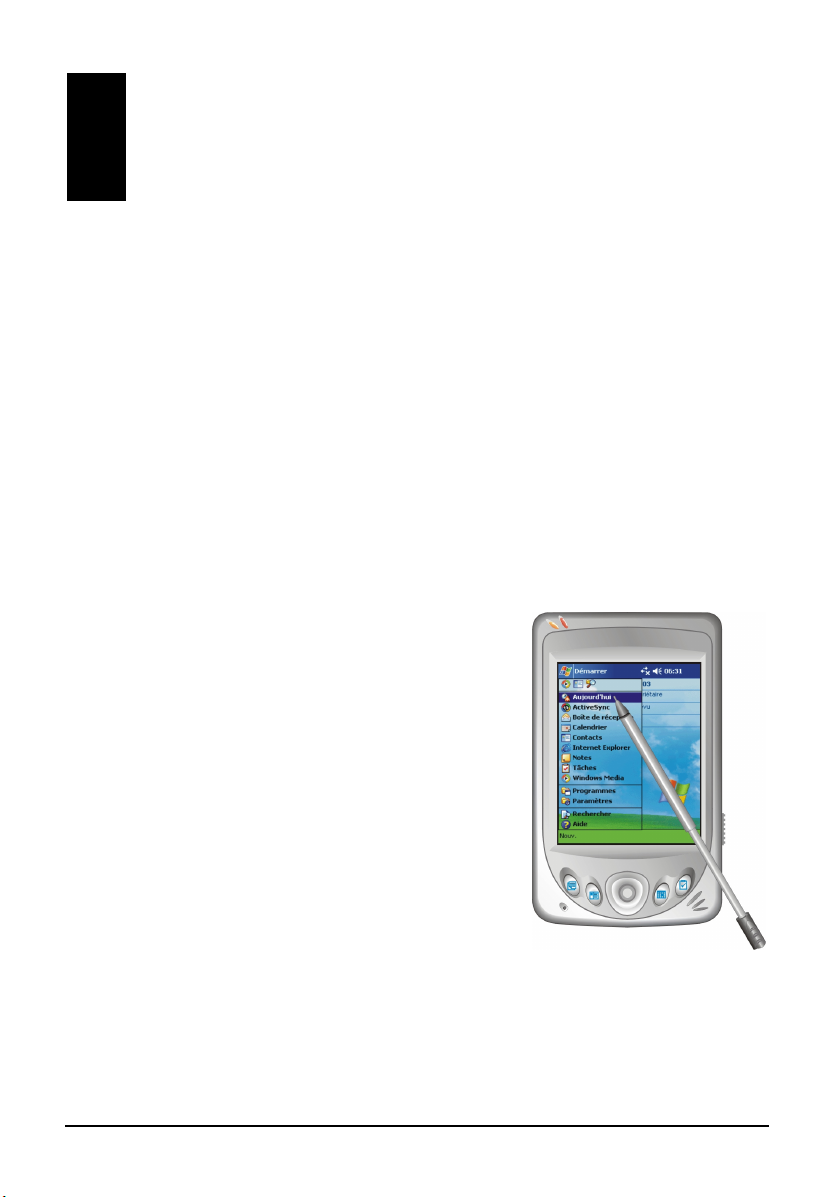
2 Apprentissage des bases
Ce chapitre vous familiarise avec les opérations de base de votre PDA Delta 400,
notamment l'utilisation du stylet, du bouton de navigation, de la molette Scroll Dial,
de l'écran Aujourd'hui, des menus et des programmes. Vous allez aussi apprendre
comment entrer des données dans votre PDA Delta 400.
2.1 Utilisation du stylet
Le stylet a le même usage que la souris d'ordinateur. Vous vous en servez pour
naviguer et sélectionner des objets sur l'écran.
Retirez le stylet de son support et dépliez-le pour en faciliter l'utilisation. Rangez-le
dans son support quand vous ne vous en servez pas.
•
Appuyer
Touchez l'écran une fois avec le stylet pour
ouvrir un élément ou sélectionner une option.
•
Déplacer
Posez le stylet sur l'écran et déplacez-le pour
sélectionner un texte ou une image. Déplacez
plusieurs éléments en une liste pour pouvoir
sélectionner plusieurs éléments à la fois.
•
Appuyer et maintenir
Appuyer le stylet et maintenez-le appuyé sur un
élément pour afficher la liste d'options
disponibles. Dans le menu contextuel qui
apparaît, appuyez sur l'action que vous voulez
effectuer.
13
Page 24
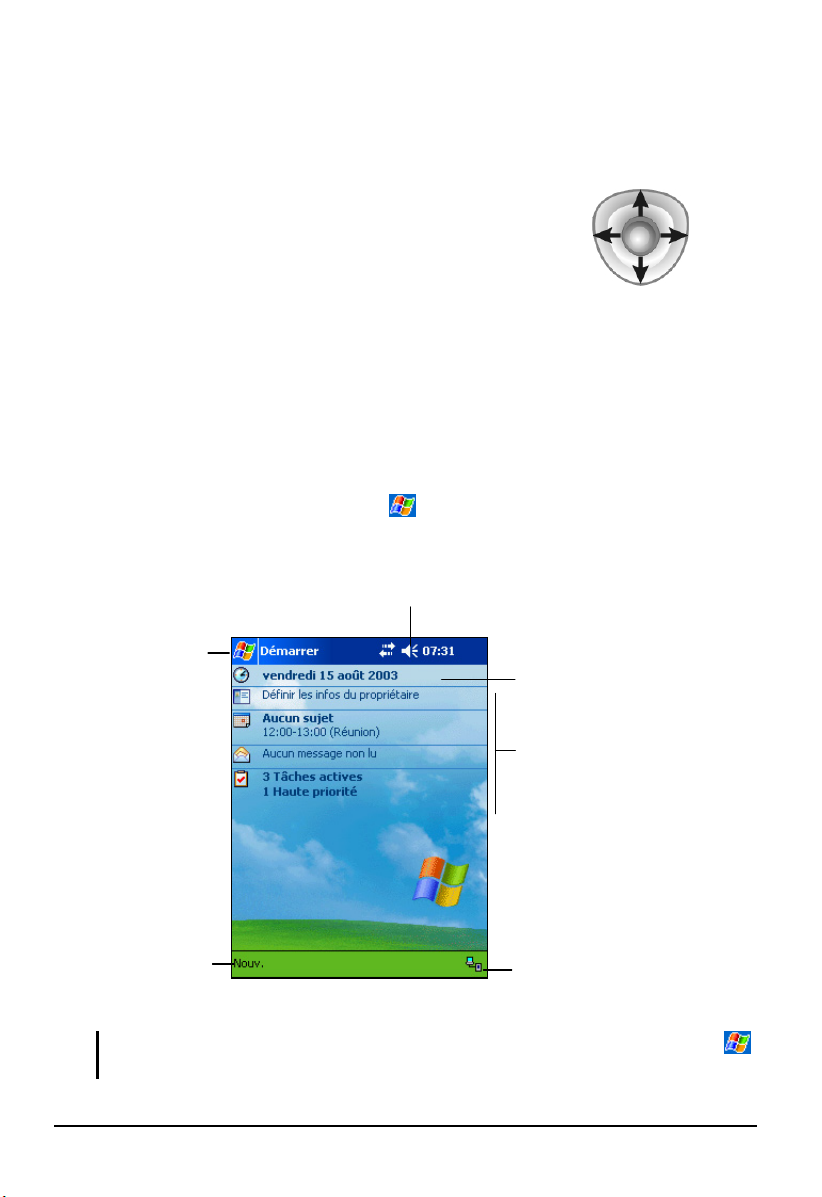
2.2 Utilisation du bouton de navigation
r
t
Avec le bouton de navigation, vous pouvez vous
déplacer vers le haut, la gauche, et la droite dans un
haut
menu. Ceci est particulièrement utile pour les
opérations courantes.
gauche
droite
Pour vous déplacer dans une direction, appuyez
simplement sur le bouton de direction correspondant.
Pour activer l’élément sélectionné, appuyez sur le
bas
bouton.
2.3 Écran Aujourd'hui
L'écran 'Aujourd'hui' s'affiche chaque fois que vous allumez votre PDA Delta 400
pour la première fois de la journée (ou après 4 heures d'inactivité). Vous pouvez
aussi le faire s'afficher en appuyant sur
puis sur
Aujourd'hui
Aujourd'hui, vous pouvez voir d'un coup d'œil les informations les plus importantes
de la journée.
Appuyez ici pour régler ou couper le son
Appuyez ici pou
sélectionner un
programme
Appuyez ici pour régler la date et l'heure
. Sur l'écran
Votre journée d'un coup d'œil.
Appuyez sur le programme appropriè
pour voir ou changer une information
Appuyez ici pour créer un
nouvel èlèmen
Appuyez ici pour consulter le statut de
connexion
NOTE : Vous pouvez personnaliser l'affichage du menu Aujourd'hui en appuyant sur
Paramètres onglet Personnel icône Aujourd'hui.
14
Page 25

Icônes de statut
Lorsque l'écran Aujourd'hui est affiché, il se peut que les icônes suivantes
apparaissent sur la barre de commande ou sur la barre de navigation. Dans la plupart
des cas, vous pouvez appuyer sur l'icône de statut pour faire s'afficher le panneau de
contrôle associé ou plus d'informations relatives à cet élément. Par exemple,
appuyez sur l'icône de statut de la batterie pour ouvrir le panneau de contrôle de la
batterie.
Icône Signification
Le haut-parleur est activé
Le haut-parleur est coupé
La batterie est en cours de chargement
La batterie est faible
La batterie est très faible
La batterie est complètement chargée
Connexion active
La connexion n'est pas active.
Vous avez reçu un ou plusieurs e-mails
Manque de place pour afficher toutes les icônes. Appuyer sur cette
icône pour visualiser toutes les icônes de statut
15
Page 26
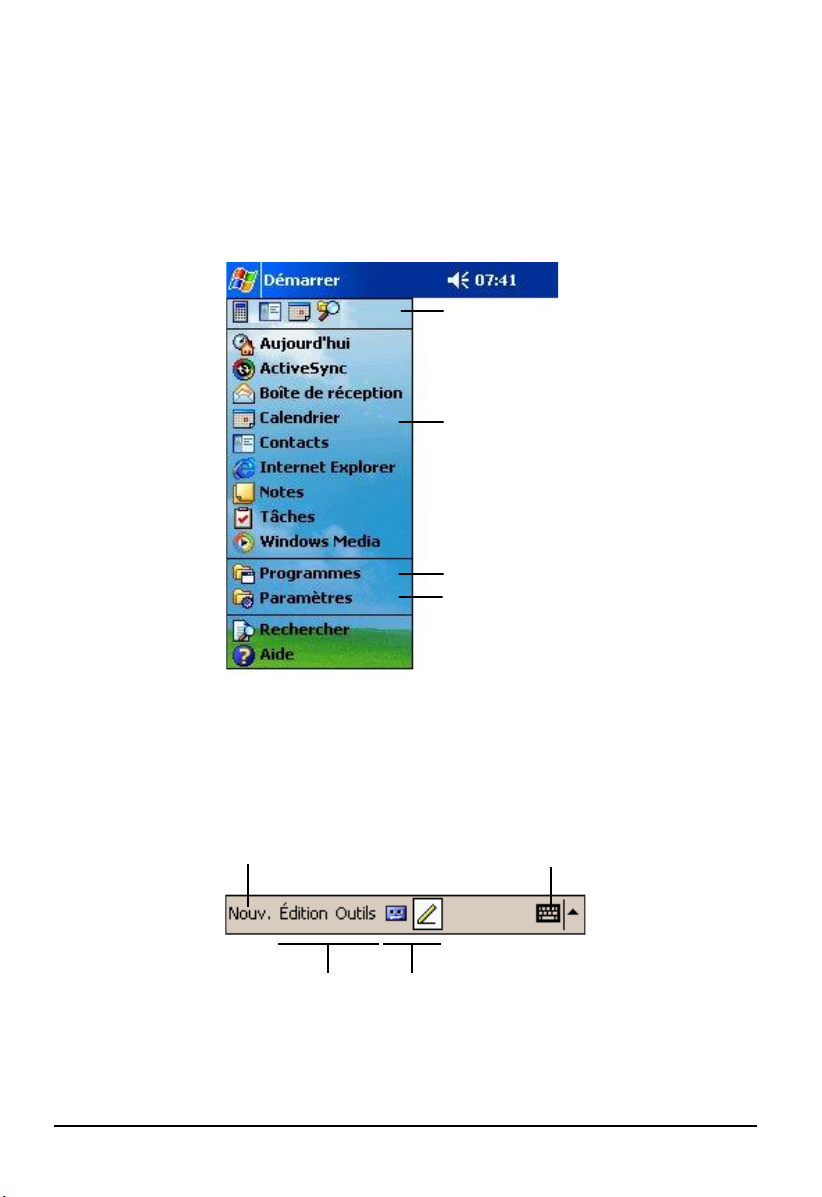
2.4 Barre de navigation et barre de commande
A
La barre de navigation est située en haut de l'écran. Elle affiche les programme en
cors d'utilisation, l'heure, et vous permet de basculer d'un programme à l'autre ou de
fermer des fenêtres.
La barre de navigation et le menu Démarrer :
ppuyez ici pour sélectionner rapidement un programme
que vous avez utilisé récemment
Appuyez ici pour sélectionner un programme
Appuyez ici pour voir les autres programmes
Appuyez pour personnaliser votre PDA Delta 400
Utilisez la barre de commande en bas de l'écran pour effectuer des tâches à
l'intérieur des programmes. La barre de commande est assortie des noms des menus,
de divers boutons et du bouton panneau de saisie. Pour créer un nouvel objet dans le
programme en cours, appuyer sur
. Pour faire s'afficher le nom d'un bouton,
Nouv
appuyer et maintenir le stylet sur ce bouton. Faire glisser le stylet du bouton pour
que cette fonction ne soit pas enclenchée. La barre de commande :
Bouton Nouv
Bouton panneau de saisie
Nom des menus
Boutons
16
Page 27
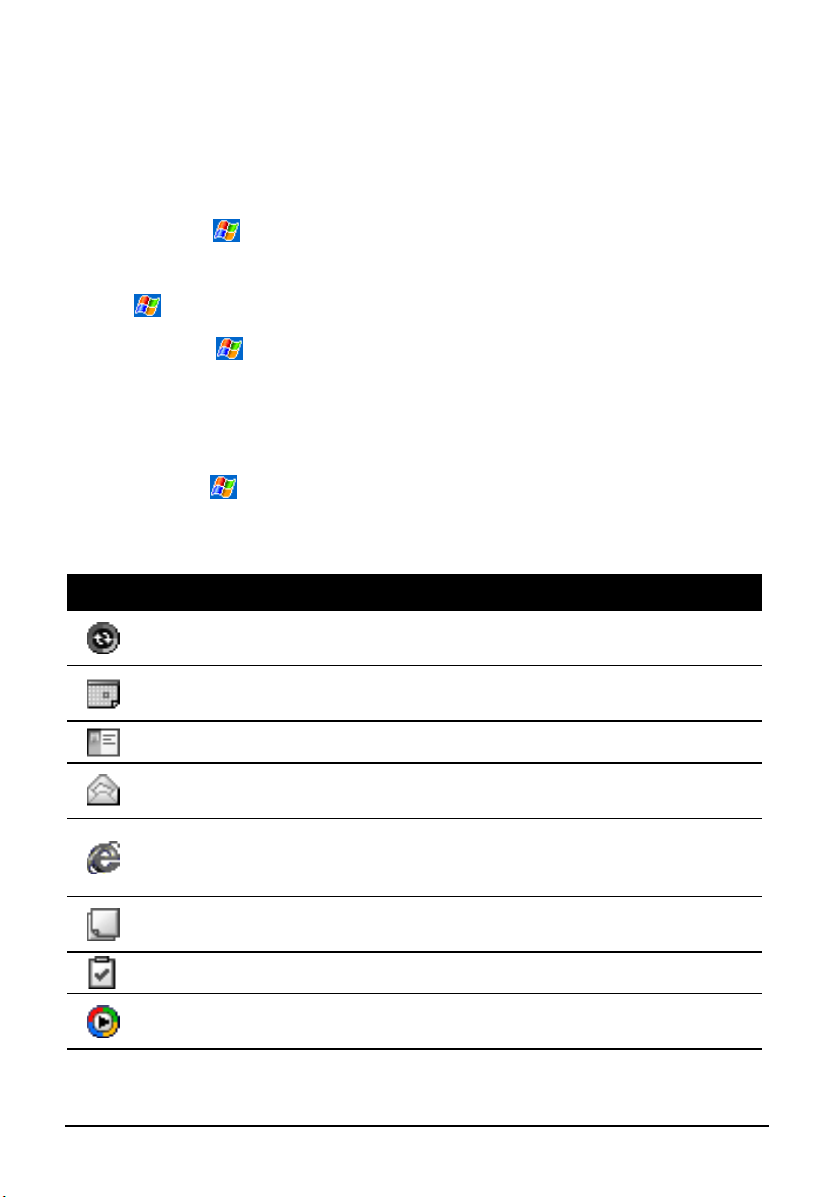
2.5 Utilisation des programmes
Vous pouvez basculer d'un programme à l'autre pendant votre session de travail
sans avoir à fermer aucun des programmes. Pour basculer d'un programme à l'autre,
vous disposez de plusieurs options :
Appuyer sur dans le coin supérieur gauche de votre écran et sélectionner le
•
programme choisi dans le menu Démarrer. (Pour personnaliser le menu
Démarrer avec les programmes que vous souhaitez y voir s'afficher, appuyez
sur
Paramètres
onglet
Personnel
icône
Menus
.)
Appuyez sur
•
Appuyez sur l'icône du programme pour lancer le programme.
Appuyer sur une bouton programme sur la face avant de votre PDA Delta 400.
•
Les icônes sur ces boutons indiquent les programmes qui y sont associés par
défaut (pour définir personnellement les programmes associés aux boutons,
appuyez sur
Le tableau ci-dessous présente une liste non exhaustive des programmes et de leurs
icônes.
Icône Programme Description
ActiveSync
Calendrier
Contacts
Boîte de
Réception
Pocket
Internet
Explorer
Notes
puis sur
Programmes
Paramètres
Synchronise les données entre votre PDA Delta 400 et
votre ordinateur.
Contient vos rendez-vous et permet de créer des demandes
de réunion.
Contient les coordonnées de vos collègues et amis.
Permet d'envoyer et de recevoir des e-mails.
Permet de surfer sur le Web ou le WAP et de télécharger
d'Internet de nouveau programmes ou fichiers.
Permet de créer des notes manuscrites ou saisies, des
dessins et des enregistrements.
onglet
pour accéder aux autres programmes.
Personnel
icône
Boutons
.)
Tâches
Windows
Media
Contient les tâches que vous devez effectuer.
Lit des fichiers numériques audio et vidéo.
17
Page 28

Pocket Excel
Pocket Word
Permet de créer de nouvelles feuilles ou de visualiser et
d'éditer des feuilles Excel créées sur votre ordinateur.
Permet de créer de nouveaux documents, ou de visualiser
et d'éditer des documents Word créés sur votre ordinateur.
2.6 Menus contextuels
Les menus contextuels vous permettent de choisir rapidement une action à effectuer
pour un élément. Par exemple, vous pouvez utiliser le menu contextuel de la liste de
contacts pour supprimer rapidement un contact, copier un contact ou envoyer un
e-mail à un contact. Les actions possibles dans les menus contextuels peuvent varier
d'un programme à l'autre. Pour accéder à un menu contextuel, appuyer et maintenir
le stylet sur le nom de l'élément dont vous voulez voir le menu contextuel. Quand le
menu s'affiche, soulevez le stylet et appuyer sur la tâche que vous voulez exécuter.
Ou appuyer en dehors du menu pour le fermer sans exécuter d'action.
Appuyez et maintenir le stylet pour
afficher le menu contextuel
Soulevez le stylet et appuyez sur l'action
de votre choix
Appuyer en dehors du menu pour le
fermer sans exécuter d'action
2.7 Notifications
Votre PDA Delta 400 peut vous rappeler de nombreuses façons les choses que vous
avez à faire. Par exemple, si vous avez enregistré un rendez-vous dans le calendrier,
une tâche avec son échéance dans Tâches ou une alarme dans Horloge, votre PDA
Delta 400 vous le notifiera de l'une des façons suivantes :
Un message s'affiche à l'écran.
•
18
Page 29
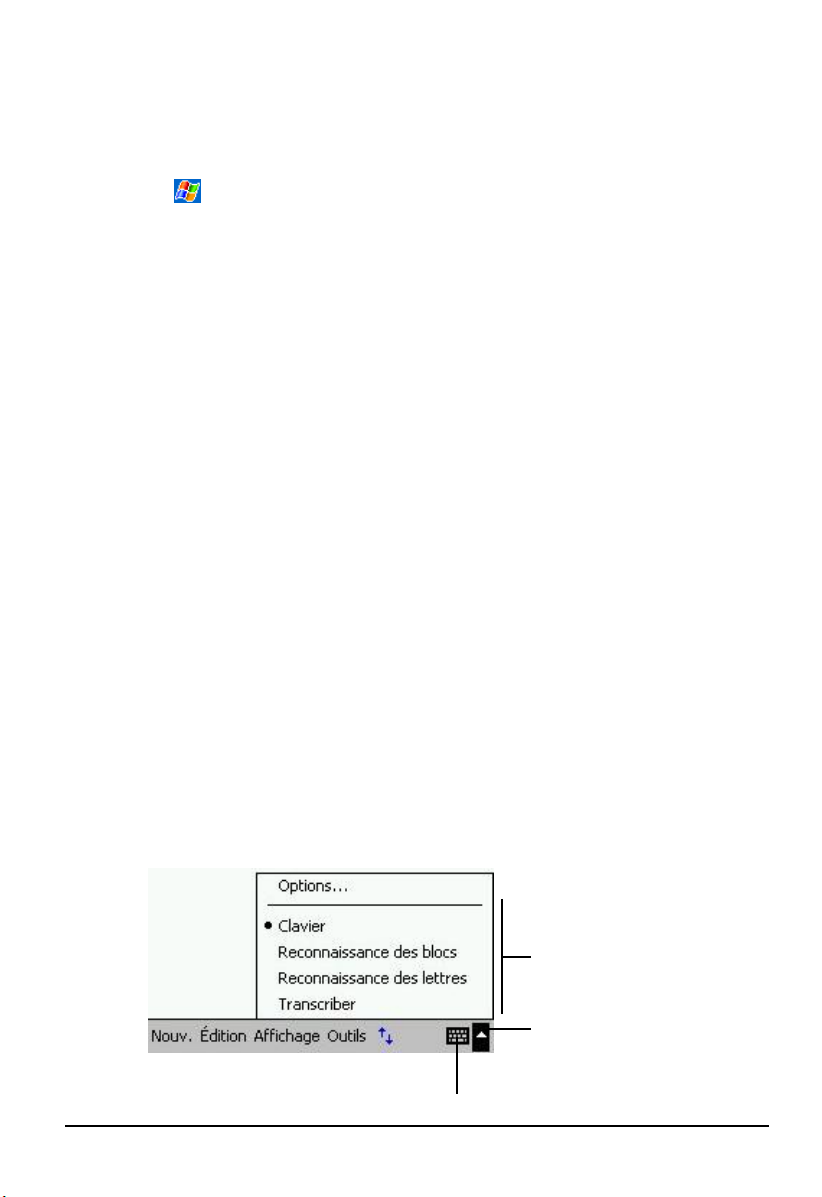
Un son est émis (vous pouvez en spécifier le type)
•
Le témoin de notification témoigne en rouge.
•
Pour sélectionner les types de pense-bêtes et les sons de votre PDA Delta 400
appuyez sur
Paramètres
onglet
Personnel
icône
Sons et rappels
.
2.8 Entrée de données
Vous disposez de plusieurs options pour entrer des données dans votre PDA Delta
400.
Entrez du texte dans le panneau de saisie au moyen du clavier logiciel ou d'une
•
méthode de saisie.
Écrivez directement sur l'écran.
•
Dessinez sur l'écran.
•
Parlez dans le micro de Votre PDA Delta 400 pour enregistrer un message.
•
Entrée de texte à l'aide du panneau de saisie
Utilisez le panneau de saisie pour entrer des données dans tous les programmes de
votre PDA Delta 400. Vous pouvez saisir des caractères en utilisant le clavier
logiciel ou les écrire avec le clavier logiciel, l'utilitaire reconnaissance des blocs,
reconnaissance des lettres ou Transcriber (utilitaire de reconnaissance de l'écriture
manuscrite). Quelque soit votre choix, les caractères s'affichent à l'écran sous forme
de texte saisi.
Pour afficher ou masquer le panneau de saisie, appuyez sur le onglet
. Appuyez sur la flèche à côté du panneau de saisie pour afficher les options
saisie
disponibles.
Choisissez une méthode
d'entrée des données
Appuyez pour afficher les options
Bouton du panneau de saisie
Panneau de
19
Page 30
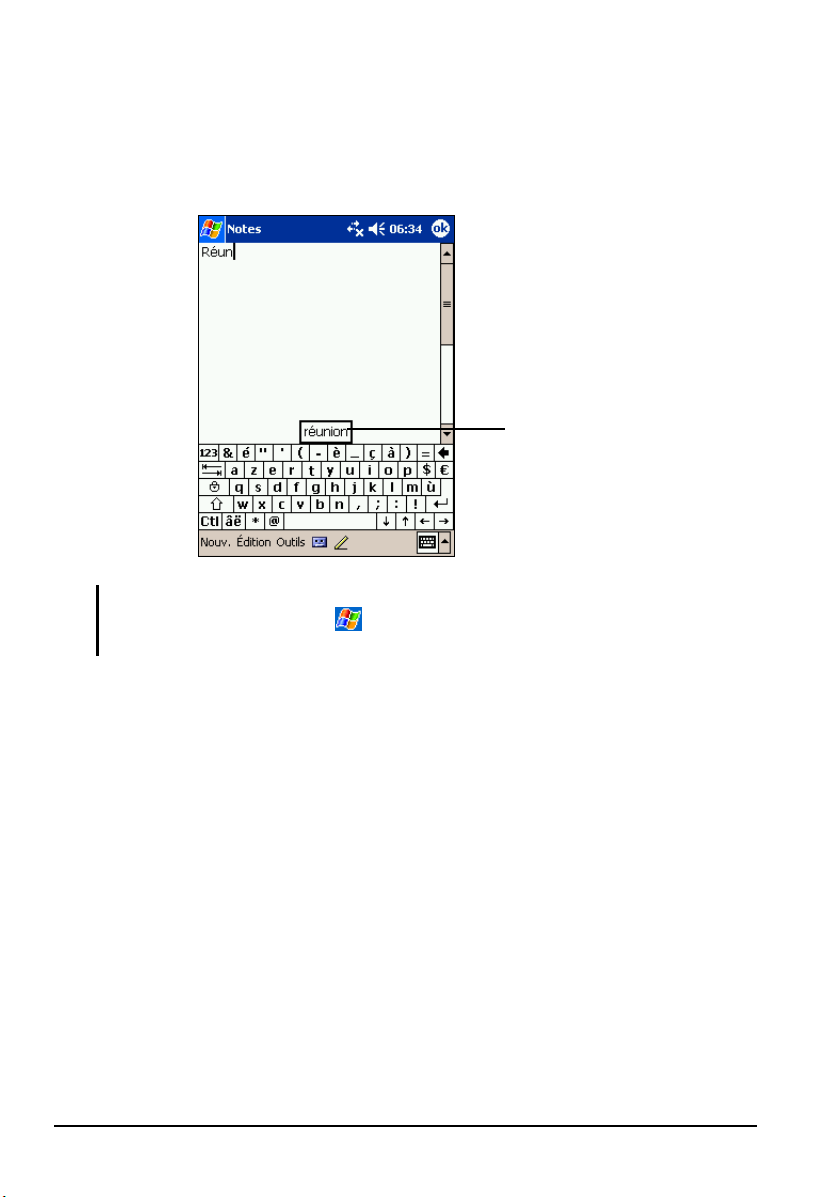
Lorsque vous utilisez le panneau de saisie, votre Pocket anticipe le mot que vous
êtes en train de saisir ou d'écrire et l'affiche au-dessus du panneau de saisie. Si vous
appuyez sur le mot affiché, celui-ci est inséré dans le texte au niveau du curseur
d'insertion. Plus vous utlisez votre PDA Delta 400, plus il apprend à anticiper les
mots que vous utilisez.
Appuyer ici si le mot est le bon
NOTE : Pour changer les options de suggestion des mots (nombre des mots suggérés à la
fois, par exemple) appuyez sur
onglet Saisie automatique.
Paramètres onglet Personnel icône Saisei
Utilitaire de reconnaissance des blocs
Grâce à l'utilitaire de reconnaissance des blocs, vous pouvez utiliser le stylet pour
entrer des caractères en formant des traits comme pour la méthode Palm™
Graffiti®.
Procédez comme suit pour saisir du texte avec l'utilitaire de reconnaissance des
blocs :
1. Appuyez sur la flèche à côté du bouton panneau de saisie et appuyez sur
Reconnaissance des blocs
2. Écrivez une lettre dans la zone d'écriture.
La lettre que vous avez écrite est convertie en texte saisi qui s'affiche à l'écran. Pour
de plus amples informations sur l'utilisation de l'utilitaire de reconnaissance des
blocs, ouvrez l'utilitaire de reconnaissance des blocs puis appuyez sur le point
d'interrogation situé à côté de la zone d'écriture.
20
.
Page 31

Utilitaire de reconnaissance des lettres
Grâce à l'utilitaire de reconnaissance des blocs, vous pouvez utiliser le stylet pour
entrer des caractères comme vous le feriez sur du papier avec un stylo.
Procédez comme suit pour saisir du texte avec l'utilitaire de reconnaissance des
lettres :
1. Appuyez sur la flèche à côté du bouton panneau de saisie et appuyez sur
Reconnaissance des lettres
2. Écrivez une lettre dans la zone d'écriture.
La lettre que vous avez écrite est convertie en texte saisi qui s'affiche à l'écran. Pour
de plus amples informations sur l'utilisation de l'utilitaire de reconnaissance des
lettres, ouvrez l'utilitaire de reconnaissance des lettres puis appuyez sur le point
d'interrogation situé à côté de la zone d'écriture.
.
Transcriber
Grâce à Transcriber, vous pouvez écrire n'importe où sur l'écran en utilisant le stylet
comme le feriez sur du papier. Contrairement aux utilitaires de reconnaissance des
lettres ou des blocs, vous pouvez écrire une phrase entière ou plus, puis faire une
pause une fois l'écriture terminée et laisser Transcriber transformer les caractères
écrits en caractères saisis.
Procédez comme suit pour saisir du texte avec Transcriber :
1. Appuyez sur la flèche à côté du bouton panneau de saisie et appuyez sur
Transcriber.
2. Écrivez n'importe où sur l'écran.
Pour de plus amples informations sur l'utilisation de Transcriber, ouvrez
Transcriber puis appuyez sur le point d'interrogation situé dans le coin inférieur
droit de l'écran.
(utilitaire de reconnaissance de l'écriture manuelle)
Écrire sur l'écran
Vous pouvez utiliser le stylet pour écrire directement sur l'écran dans n'importe quel
programme prenant en charge cette fonction—comme le programme Notes et
l'onglet
le feriez sur du papier. Vous pouvez éditer et formater ce que vos avez écrit et
convertir les données en texte plus tard.
du Calendrier, le programme Contacts et Tâche. Écrivez comme vous
Notes
21
Page 32

Écriture sur l'écran
Pour écrire sur l'écran, appuyez sur le bouton
pour basculer en mode écriture.
Stylo
Des lignes s'affichent à l'écran pour faciliter l'écriture.
Appuyez sur le bouton Stylo et
Il est possible que certains des programmes prenant en charge l'écriture
NOTE :
manuscrite ne disposent pas du bouton
programmes pour savoir comment basculer en mode écriture.
utilisez le stylet pour écrire
. Consultez la documentation relative à ces
Stylo
Edition du texte écrit
Si vous souhaitez éditer ou formater le texte écrit, vous devez tout d'abord le
sélectionner. Pour ce faire, procédez comme suit :
1. Appuyez et maintenez le stylet près du texte que vous voulez sélectionner
jusqu'à ce que le curseur d'insertion s'affiche. Sans le soulever de l'écran, faites
glisser le stylet sur tout le texte que vous voulez sélectionner.
2. Vous pouvez également sélectionner du texte en appuyant sur le bouton
Stylo
pour le désactiver puis faire glisser le stylet sur l'écran.
3. Appuyez sur les mots sélectionnés et maintenez le stylet appuyé. Appuyez sur
l'une des commandes d'édition (couper, copier ou coller) dans le menu
contextuel qui s'affiche ou appuyez sur la commande appropriée du menu
.
Edition
Si vous vous tromper en écrivant sur l'écran, appuyez sur l'onglet
Outils Annuler
et
recommencez.
22
Page 33

Conversion d'un texte écrit en texte
1. Si vous ne souhaitez convertir que certains mots, commencez par les
sélectionner avant de passer à l'étape suivante.
2. Pour convertir de l'écriture en texte, appuyez sur
Outils Reconnaître
ou
appuyez et maintenez le stylet sur les mots sélectionnés, puis tapez sur
Reconnaître
dans le menu contextuel. Votre écriture est transformée en texte.
Si un mot n'est pas reconnu, il est laissé sous forme d'écritue manuscrite.
Sélectionnez le texte que vous voulez convertir et
appuyez sur Reconnaître dans le menu contextuel
Le texte manuscrit est converti en
texte.
Si la conversion est erronée, vous pouvez choisir parmi différents mots dans une
liste de suggestions ou revenir sur l'écrit d'origine.
1. Appuyez sur le mot erroné et maintenez le stylet appuyé (un mot à la fois).
2. Dans le menu contextuel qui s'affiche, appuyez sur
. Un menu contenant
Autres
une liste d'alternatives s'affiche.
3. Appuyez sur le mot que vous souhaitez utiliser ou tapez sur le mot écrit qui
s'affiche en haut de l'écran pour retourner sur l'écrit d'origine.
23
Page 34

Appuyez pour revenir à l'écrit
d'origine
ou
Appuyez sur le mot que vous
souhaitez utiliser
Quelques conseils pour s'assurer une bonne reconnaissance des lettres :
Écrivez de façon claire.
•
Écrivez sur les lignes et tracez les jambages des lettres sous les lignes. Tracez la
•
barre du "t" et les apostrophes sous la ligne supérieure de façon à ce qu'ils ne
soient pas confondus avec les mots de la ligne au-dessus. Marquez les points et
les virgules au-dessus de la ligne.
Pour faciliter la reconnaissance, utilisez le menu
•
pour augmenter le zoom
Outils
à 300 %.
Collez les lettres des mots les unes aux autres et laissez de larges espaces entre
•
les mots.
Les mots assortis d'un trait d'union, les mots étrangers ou qui comportent des
•
caractères spéciaux tels que les accents ou certains signes de ponctuation ne
peuvent être convertis.
Si vous modifiez ce que vous avez écrit (si vous transformez un “3” en “8”, par
•
exemple) après avoir tenté de le faire reconnaître, ce que vous avez ajouté ne
sera pris en compte lors de la tentative suivante de reconnaissance.
Dessiner sur l'écran
Vous pouvez dessiner sur l'écran de la même façon que vous écrivez dessus. La
seule différence entre le fait d'écrire et de dessiner réside dans la sélection des
24
Page 35

éléments et la façon dont ils sont édités. Par exemple, les dessins sélectionnés
peuvent être redimensionnés, contrairement aux écrits.
Création d'un dessin
1. Pour créer un dessin, croisez trois lignes sur l'écran avec votre premier trait.
Une zone de dessin apparaît à l'écran.
2. Par la suite, chaque fois que vous ferez un trait ou que vous toucherez cette zone
de dessin, ce que vous aurez produit s'intégrera au dessin. Les dessins qui ne
croisent pas trois lignes seront traités comme du texte.
La zone affichèe indique les limites du
dessin
Vous pouvez modifier le zoom pour vous faciliter la tâche ou mieux visualiser votre
NOTE :
dessin. Pour ce faire, appuyez sur
Bouton Stylo
Outils
puis choisissez le niveau de zoom.
Edition de votre dessin
Si vous souhaitez éditer ou formater votre dessin, vous devez d'abord le
sélectionner. Pour ce faire, procédez comme suit :
1. Appuyez et maintenez le stylet sur le dessin jusqu'à ce la commande de
sélection s'affiche. Pour sélectionner plusieurs dessins, désactivez le onglet
puis faites glisser le stylo sur l'écran pour sélectionner les dessins de votre
Stylo
choix.
2. Appuyez et maintenez le stylet sur le dessin sélectionné. Appuyez sur l'une des
commandes d'édition du menu contextuel qui s'affiche (couper, copier, coller)
ou appuyez sur la commande du menu
25
Edition
.
Page 36

3. Pour redimensionner un dessin, désactivez le bouton
sélectionnez la taille de votre choix dans la commande de sélection.
, le cas échéant, puis
Stylo
Enregistrement d'un message
Vous pouvez aussi enregister un message dans tous les programmes qui prennent en
charge l'écriture ou le dessin sur l'écran. Vous pouvez ainsi rapidement garder une
trace de vos pensées, des choses dont vous devez vous souvenir ou encore de
numéros de téléphone en enregistrant un message. Dans Calendrier, Tâches et
Contacts, vous pouvez ajouter un enregistrement dans l'onglet
programme Notes, vous pouvez créer un enregistrement autonome ou l'inclure dans
une note écrite. Pour ce faire, commencez par ouvrir le programme Notes. Dans le
programme Boîte de réception, vous pouvez ajouter un enregistrement à votre
e-mail.
Pour créer un enregistrement, procédez comme suit :
1. Placez le micro de votre PDA Delta 400 près de votre bouche ou de toute autre
source audio.
2. Appuyez sur le bouton enregistrer situé sur le côté de votre PDA Delta 400 et
maintenez-le enfoncé. Si le haut-parleur n'est pas désactivé, un signal sonore
indique que votre PDA Delta 400 commence à enregistrer. Le témoin de
notification s'allume et reste rouge pendant toute la durée de l'enregistrement.
3. Tout en appuyant sur le bouton Enregistrer, parlez dans le micro.
Notes
. Dans le
4. Pour arrêter l'enregistrement, relâchez le bouton Enregistrer. Votre PDA Delta
400 émet deux signaux sonores. Le nouvel enregistrement s'affiche dans la liste
des notes ou sous forme d'icône intégrée.
NOTE : Vous pouvez également procéder à un enregistrement en appuyant sur le bouton
Enregistrer
Pour lire un enregistrement, le sélectionner en appuyant dessus dans la liste ou
appuyez sur l'icône intégrée dans la note.
de la barre d'outils d'enregistrement.
26
Page 37

Signale un enregistrement intègrè
Appuyez ici pour lancer l'enregistrement
Appuyez ici pour afficher ou masquer la barre d'outils d'enregistrement
Formats d'enregistrement
Votre PDA Delta 400 prend en charge plusieurs formats de notes vocales. La qualité
de l'enregistrement et de taille du fichier note vocale varient d'un foramet à l'autre.
Lorsque vos choisissez un format d'enregistrement, vous devez prendre en compte
la qualité d'enregistrement qu'il vous faut ainsi que la quantité de mémoire qui sera
utilisée par cet enregistrement sur votre PDA Delta 400.
Tous les formats d'enregistrement ne sont pas pris en charge par tous les logiciels
audio ou ordinateurs. Si vous voulez partager votre enregistrement ou le transférer
sur votre ordinateur, assurez-vous que vous utilisez un format d'enregistrement pris
en charge par le logiciel de lecture des fichiers audio installé sur l'ordinateur de
destination.
Le format PCM offre la meilleure qualité d'enregistrement et est compatible avec
tous les modèles de Pocket PC, avec d'autres appareils portables fonctionnant sous
Windows et avec les ordinateurs avec système d'exploitation Windows. Le format
GSM 6.10 est pris en charge par tous les modèles de Pocket PC et par d'autres
appareils portables sous Windows, mais il se peut qu'il ne soit pas compatible avec
les logiciels audio des ordinateurs.
Pour sélectionner un format d'enregistrement, procédez comme suit :
1.
Appuyez sur
2. Sous l'onglet
Options
Paramètres
du panneau de saisie, sélectionnez un format
icône
Saisie.
d'enregistrement audio dans la liste déroulante.
27
Page 38

3. La liste de format d'enregistrement qui s'affiche sur votre PDA Delta 400
indique lea vitesse de sampling s'il s'agit d'un format mono ou stéréo, et la
capacité de stockage requise par seconde d'enregistrement. Vous devrez sans
doute faire des essais avec plusieurs vitesses de sampling et formats différents
pour déterminer quel est le format le plus approprié à votre voix.
Utilisation de Mon Texte
Lorsque vous vous servez du programme Boîte de réception ou MSN Messenger,
utilisez la fonction Mon Texte pour insérer rapidement un texte prédéfini ou
fréquemment utilisé dans la zone de texte. Pour insérer le message, appuyez sur
puis sélectionnez un message en appuyant dessus.
texte
Mon
Appuyez ici pour sélectionner un
message déjà écrit
NOTE : Après avoir inséré un message sélectionné dans Mon Texte, vous pouvez le
compléter avant de l'envoyer.
Pour éditer un message de type Mon Texte, appuyez sur
messages texte.
changements de votre choix
Sélectionnez le message que vous souhaitez éditer et procéder aux
.
Outils
28
Modifier mes
Page 39

Gestion de votre PDA
Delta 400
3
Ce chapitre vous explique comment gérer efficacement l'alimetation, la mémoire,
les paramètres, les données et les programmes de votre PDA Delta 400.
3.1 Gestion de l'alimentation
Votre PDA Delta 400 doit être alimenté en permanence pour pouvoir conserver les
données, y compris toutes les informations, programmes et paramètres que vous
avez lui avez ajoutés.
La batterie complètement chargée alimente votre PDA Delta 400 pour environ 8
heures d'utilisation. La durée pendant laquelle la batterie est opérationnelle varie en
fonction de votre utilisation du PDA Delta 400. Certaines fonctions sont
particulièrement gourmandes en énergie, comme par exemple l'utilisation d'une
carte SD ou MMC ou de programmes multimédia.
Signal de Batterie Faible et mesures à prendre
Gestion de votre PDA Delta 400
ATTENTION :
• Bien que votre PDA Delta 400 soit capable de conserver les données pendant 72
heures à partir du moment où la batterie est complètement vide, vous devez
continuellement recharger la batterie de votre PDA Delta 400. Ce faisant, vous évitez
que des données ne soient perdues ou que la batterie ne s'endommage en restant
déchargée pendant trop longtemps.
• Lorsque que vous rechargez la batterie après affichage du signal indiquant que la
batterie est faible, vous devez la recharger pendant au moins 30 minutes. Si vous
débranchez l'adaptateur secteur trop tôt, la batterie ne sera pas assez rechargée pour
Vous pouvez contrôler le niveau d'énergie de la batterie en appuyant sur
Paramètres
la barre de statut dans le panneau de contrôle de l'alimentation.
29
vous fournir l'énergie nécessaire au fonctionnement du PDA Delta 400.
onglet
Système
icône
Alimentation
. L'énergie restante s'affiche sur
Page 40

Quand la batterie est faible, votre PDA Delta 400 fera s'afficher automatiquement
un message d'alerte. À l'affichage de cette alerte, vous devez sauvegarder vos
données et mettre immédiatement la batterie à recharger. Dans le cas contraire,
votre PDA Delta 400 s'éteindra automatiquement. Vous devez brancher votre PDA
Delta 400 à une source d'alimentation secteur avant de pouvoir à nouveau l'utiliser.
Si la batterie se décharge complètement, vous perdrez toutes les informations,
programmes et paramètres que vous avez ajoutés à votre PDA Delta 400.
Conseils pour économiser l'énergie
Nous vous recommendons de suivre les conseils suivants pour que votre batterie
rechargée dure le plus longtemps possible, en particulier lorsque vous ne disposez que
de cette source d'alimentation pour votre PDA Delta 400 pendant une longue période.
Mettez souvent votre PDA Delta 400 en veille.
•
Par défaut, le rétroéclairage s'éteint automatiquement et votre PDA Delta 400
se met en veille quand il n'a pas été utilisé pendant un certain temps. Vous
pouvez raccourcir cette durée définie par défaut en appuyant sur
Paramètres
onglet
Système
icône
Alimentation
onglet
Avancés
Appuyez sur le bouton d'alimentation de votre PDA Delta 400 pour l'éteindre
quand vous ne l'utilisez pas, même pour une courte période. Vous pouvez aussi
désactiver le rétroéclairage en maintenant appuyé le bouton d'alimentation.
Désactivez les fonctions dont vous n'avez pas besoin et ajustez les paramètres
•
de votre PDA Delta 400.
Baisser le volume.
√
Désactivez les signaux sonores, les signaux lumineux ou les vibrations,
√
sauf pour les notificaions les plus importantes. (Appuyez sur
Paramètres
Si vous ne l'utilisez pas, retirez, le cas échéant, la carte SD ou MMC.
√
onglet
Personnel
icône
Sons & Rappels
)
.
Évitez les situations gourmandes en énergie.
•
Lorsque vous connectez votre PDA Delta 400 à votre ordinateur, votre
√
PDA Delta 400 ne se mettra pas en veille automatiquement pendant toute la
durée de la connection.
Utilisation d'un modem ou d'un autre périphérique.
√
Contrôle des transferts de données par IR (Même si vous pouvez configurer
√
votre PDA Delta 400 pour qu'il contrôle en permanence le transfert des
données par IR en provenance d'autres appareils, cette fonctions vide très
rapidement la batterie.)
Fonctions audio (quand votre PDA Delta 400 diffuse de la musique ou des
√
sons).
Fonction enregistrement.
√
30
Page 41

3.2 Gestion de la mémoire
Mémoire de stockage et mémoire programmes
Les fichiers, paramètres et données que vous ajoutez à votre PDA Delta 400 sont
stockés dans la mémoire RAM (Random Access Memory). La mémoire RAM de
votre PDA Delta 400 est partagée entre la mémoire de stockage et la mémoire
programmes.
•
Mémoire de Stockage
La mémoire de stockage est utilisée pour stocker les données que vous créez et
les programmes supplémentaires que vous ajoutez.
•
Mémoire Programmes
La mémoire programmes est utilisée pour permettre le fonctionnement des
programmes sur votre PDA Delta 400.
Votre PDA Delta 400 procède automatiquement à l'allocation des données à la
mémoire de stockage ou à la mémoire programmes. Cependant, dans certains cas,
comme quand la mémoire est presque pleine, votre PDA Delta 400 n'est plus en
mesure de procéder à cette allocation automatique. (Veuillez vous reporter au
chapitre 7.4 pour plus d'informations sur la mémoire ou pour les problèmes de
mémoire.)
Mémoire additionnelle
Vous pouvez acheter une carte SD ou MMC pour le backup, le stockage, l'archivage
ou le transfert de données de taille importante vers d'autres appareils. Les fichiers
stockés sur la carte mémoire apparaissent dans un dossier intitulé
figure dans la liste
sur une carte mémoire seront sauvegardées même si votre batterie se vide
complètement. Afin de protéger vos données, nous vous conseillons de procéder à
un backup régulier sur une carte mémoire. (Veuillez vous reporter au chapitre 3.5
pour plus d'informations sur le backup.)
Mon Pocket PC
de l'application Recherche. Les données stockées
SDMMC Disk
, qui
31
Page 42

3.3 Personnalisation de votre PDA Delta 400
NOTE : Certains paramétrages incorrects peuvent entraîner un dysfonctionnement du
système. Assurez vous d'avor bien compris la fonction de l'élément avant de procéder à
une quelconque modification.
Vous pouvez personnaliser les paramètres de votre PDA Delta 400 en fonctions de
vos préférences personnelles. Pour ce faire, appuyez sur
Appuyez ensuite sur l'onglet
Personnel, Système
ou
Connecxions
option.
Onglet Élément Descriptions
Personnel
Boutons
Saisie
Menus
Info. Du
propriétaire
Mot de passe
Sons et
rappels
Ajourd'hui
Permet d'attribuer certains programmes au boutons de
la face avant et de paramétrer la fréquence de
répétition du Scroll Dial.
Permet de paramétrer les éléments relatifs aux
utilitaires de reconnaissance des blocs et des lettres, au
clavier logiciel, au Transcriber et au format
d'enregistrement audio.
Permet de personnaliser le menu Démarrer et d'activer
un menu contextuel rattaché au onglet Nouv. de l'écran
Aujourd'hui.
Permet d'entrer des information vous concernant.
Permet de définir un mot de passe pour protéger votre
PDA Delta 400. (Veuillez vous référez au paragraphe
suivant pour plus d'informations à ce sujet)
Permet de paramétrer l'occurrence et le type de sons,
le volume et les modes de notification des rappels.
Permet de sélectionner l'apparence et les informations
affichées sur l'écran Aujourd'hui.
Paramètres
pour choisir une
.
32
Page 43

Tab Items Descriptions
Système
Connexions
À propos de
Rétroéclairage
Horloge
Mémoire
Alimentation
Paramètres
régionaux
Suppression
de progr.
Écran
Envoyer
Connexions
Affiche les spécifications matériel de votre PDA Delta
400 et permet de définir le nom utilisé par le PDA
Delta 400 pour l'identification par d'autres
ordinateurs.
Permet de régler l'intensité et de paramétrer la
désactivation automatique du rétroéclairage pour
économiser l'énergie.
Permet de régler l'heure et la date et de programmer
les alarmes.
Permet d'ajuster de façon temporaire l'allocation à la
mémoire de stockage ou programmes, d'afficher la
mémoire de la carte de stockage ou de la carte
mémoire (le cas échéant) et d'arrêter manuellement un
programme devenu instable ou si la mémoire
programmes disponible est faible.
Affiche le niveau de la batterie et permet de régler le
moment où le PDA Delta 400 s'éteint
automatiquement.
Permet de définir la région où vous vous trouvez et de
paramétrer le format des nombres, la monnaie, le
format de l'horloge et de la date.
Permet de supprimer les programmes que vous avez
ajouté à la mémoire RAM de votre PDA Delta 400.
Permet de paramétrer l'écan tactile afin de rentre
l'utilisation du stylet plus précise. Permet à l'utilitaire
ClearType, dans les programmes qui le prennent en
charge, de lire plus facilement le texte.
Pour envoyer et recevoir des informations et des
fichiers entre des ports IR. (Voir la Section 6.3 pour
plus d’informations.)
Pour paramétrer ou modifier des informations de
connexion. (Voir la Section 6.4 pour plus
d’informations.)
33
Page 44

Définition d'un mot de passe
Un mot de passe protége votre PDA Delta 400 d'un usage non autorisé. Procédez
comme suit pour créer votre mot de passe :
1. Appuyez sur
2. Cocher l’élément
sélectionnez une valeur pour paramétrer la durée avant que le PDA Delta 400
vous invite à entrer un mot de passe après une période d’inactivité.
3. Sélectionnez le type de mot de passe que vous souhaitez utiliser. Vous pouvez
paramétrer un mot de passe de 4 chiffres ou un mot de passe plus long composé
d'une combinaison d'au moins 7 signes (lettre, chiffre ou signe de ponctuation).
4. Entrez les chiffres et/ou caractères que vous voulez utiliser comme mot de
passe.
5. Pour garder un aide-mémoire au cas où vous oublieriez votre mot de passe,
tapez sur l’onglet
6. Appuyez sur
NOTE :
passe. (Se référer au paragraphe 7.2.)
Vous devrez vider la mémoire de votre PDA Delta 400 si vous oubliez votre mot de
Paramètres
Demander mot de passe si appareil inutilisé depuis
Conseil
.
OK
onglet
et saisissez votre aide-mémoire.
Personnel
icône
Mot de Passe.
et
3.4 Recherche et organisation des informations
La fonction Rechercher de votre PDA Delta 400 vous aide à trouver rapidement les
informations que vous cherchez.
Pour chercher un fichier, appuyez sur
cherchez, sélectionnez un type de support puis appuyez sur l'onglet
commencer la recherche.
Rechercher
. Entrez le texte que vous
Rechercher
pour
NOTE : Pour trouver rapidement des données qui prennent beaucoup de place de
stockage sur votre PDA Delta 400, sélectionnez Supérieur à 64 Ko sousType.
Vous pouvez aussi utiliser l'explorateur de fichiers pour retrouver des fichiers sur
votre PDA Delta 400 et pour les organiser en dossiers. Appuyez sur
Programmes
icône
Explorateur de fichiers
.
34
Page 45

Appuyez pour changer de dossier
Choisissez l'ordre de classement des dossiers
Appuyez sur les nom du dossier pour l'ouvrir
Appuyer et maintenez le stylet pour
créer un nouveau dossier
NOTE : Vous pouvez déplacer des fichiers dans l'Explorateur de fichiers en appuyant et
maintenant le stylet sur l'objet que vous voulez déplacer, puis en appuyant sur Couper ou
Copier dans le menu contextuel. Déplacez le stylet jusqu'à l'endroit de destination et
appuyez sur Coller.
3.5 Backup des données
Nous vous recommandons de procéder à un backup régulier pour éviter la perte de
données. Votre PDA Delta 400 est doté de deux programmes de backup.
•
Microsoft ActiveSync
ActiveSync vous permet de procéder à un backup de vos données sur votre
ordinateur. Vous pouvez faire un backup de toutes les données de votre PDA
Delta 400 ou uniquement de vos banques de données personnelles (Calendrier,
Contacts et Tâches). Vous pouvez configurer ActiveSync pour qu'il procède à
un backup automatique chaque fois que vous connectez votre PDA Delta 400,
ou vous pouvez paramétrer le backup manuellement au moment de votre choix.
Pour plus d'informations, veuillez vous reporter à la rubrique Aide
d'ActiveSync sur votre ordinateur.
•
eBackup
Un utilitaire nommé eBackup est founi avec votre PDA Delta 400 pour vous
permettre de procéder facilement à un backup de vos données. Veuillez suivre
la procédure décrite ci-dessous pour utiliser cet utilitaire.
35
Page 46

eBackup
Le programme eBackup vous permet de procéder au backup de toutes vos données
ou de certaines données sotckées dans la mémoire RAM de votre PDA Delta 400
sur un support de stockage additionnel.
Procédure de backup des données
ATTENTION :
Assurez-vous que la capacité de la carte mémoire est suffisante pour contenir vos
•
données.
Ne jamais éteindre votre PDA Delta 400 ou retirer la carte mémoire pendant
•
l'opération.
Ne procédez pas au backup quand votre batterie est faible. Vous risquez de perdre
•
vos données.
1. Déconnectez votre PDA Delta 400 de votre ordinateur, le cas échéant.
2. Fermez tous les programmes en cours en appuyant sur
onglet
Système
icône
Mémoire
onglet
Programmes en cours
Paramètres
Tout arrêter.
3. Insérez une carte SD ou MMC si vous utilisez ce support de stockage pour le
backup. (Se reporter au paragraphe 1.5 pour des informations sur comment
insérer une carte SD ou MMC.)
Les modèles américains et européens du PDA Delta 400 présentent un dispositif
NOTE :
de stockage interne intitulé “Ma carte Flash”. Quand vous utilisez l'utilitaire de backup,
vous pouvez sélectionner cette carte comme destination des données si leur taille
n'excède pas 5MB.
4. Appuyez sur
Programmess
et appuyez sur l'icône eBackup pour lancer le
programme.
5. Appuyez sur
Backup
puis sur
Suivant
.
6. Sélectionnez un support de stockage puis appuyez sur
Suivant
.
7. Sélectionnez les éléments dont vous voulez procéder au backup. Vous pouvez
sélectionner un ou plusieurs éléments dans les applications Contacts,
Calendrier, Tâche, Boîte de réception, Chaînes, Notes, Enregistrement et dans
vos application personnelles.
8. Appuyez sur
. Le programme commence le backup des données puis
Suivant
affichera un message lorsque le processus est terminé.
36
Page 47

9. Retirez la carte SD ou MMC, le cas échéant. Ne jamais effacer les données
contenues dans la carte mémoire, sinon les données de backup seront perdues et
ne pourront pas être restaurées à l'aide de la carte mémoire.
Restauration des données
ATTENTION :
Si vous avez créé des fichiers sur votre PDA Delta 400 depuis le dernier backup et que
•
vous ne souhaitez pas les effacer lors du processus de restauration, commencez par
déplacer ces fichiers de votre PDA Delta 400 vers votre ordinateur ou vers une carte
mémoire avant de procéder à la restauration des données.
Avant de commencer la restauration, assurez-vous que votre PDA Delta 400 a les
•
mêmes paramètres régionaux que lorsque vous avez procédé au backup.
1. Déconnectez votre PDA Delta 400 de votre ordinateur, le cas échéant.
2. Arrétez tous les programmes en cours en appuyant sur
onglet
Système
icône
Mémoire
onglet
Programmes en cours
Paramètres
Tout arrêter
3. Insérez la carte SD ou MMC si le bachup des données a été effectué sur ce
support.
4. Appuyez sur
Programmes
puis appuyez sur l'icône eBackup pour lancer
le programme.
5. Appuyez sur
Restaurer
puis sur
Suivant
.
6. Sélectionnez le support de stockage qui contient vos données de backup puis
appuyez sur
Suivant
.
7. Sélectionnez les éléments que vous souhaitez restaurer.
8. Appuyez sur
9. Appuyez sur
Restaurer
Oui
.
. Le programme commence à restaurer les données et affichera
un message quand le processus de restauration sera terminé.
.
10. Effectuez la réinitialisation matérielle de votre PDA Delta 400 en suivant la
procédure décrite au paragraphe 7.1.
37
Page 48

3.6 Ajout ou suppression de programmes
Les programmes ajoutés à votre PDA Delta 400 en usine sont stockés dans la
mémoire ROM (ROM). Vous ne pouvez pas supprimer ces programmes et vous ne
perdrez jamais accidentellement le contenu de la mémoire ROM. Tous les autres
programmes et fichiers de données que vous ajoutez à votre PDA Delta 400 sont
stockés dans la mémoire RAM.
Vous pouvez installer n'importe quel programme conçu pour lui sur votre PDA
Delta 400, dans la limite où celui-ci dispose de la mémoire suffisante. Voici le site
Web le plus connu où vous pouvez trouver des logiciels compatibles avec votre
PDA Delta 400 http://www.pocketpc.com
Ajout de programmes
Utilisation d'ActiveSync pour ajouter des programmes
Vous devez commencer par installer le logiciel approprié pour votre PDA Delta 400
sur votre ordinateur avant de l'installer sur votre PDA Delta 400.
1. Déterminez le type de votre PDA Delta 400 et de son processeur afin de savoir
quelle version du logiciel vous devez installer. Appuyez sur
onglet
informations fournies à la rubrique Processeur.
2. Téléchargez le programme sur votre ordinateur, ou, si vous disposez d'un CD ou
d'un disque contenant le programme, insérez -le dans votre ordinateur. Vous ne
verrez peut-être qu'un seul fichier *.xip, *.exe ou *.zip, un fichier Setup.exe ou
plusieurs versions des fichiers adaptées à différents types d'appareils et de
processeurs. Assurez-vous de sélectionner le programme conçu pour votre PDA
Delta 400 et compatible avec son type de processeur.
Système
icône
A propos de
onglet
Version
et notez les
Paramètres
3. Lisez toutes les instructions d'installation, les fichiers Read Me ou la
documentation fournis avec le programme. De nombreux programmes vous
donnent des instructions d'installation spécifiques.
4. Connectez votre PDA Delta 400 et votre ordinateur.
5. Double-cliquez sur le fichier *.exe.
S'il s'agit d'un programme d'installation, l'assistant d'installation s'ouvre.
Suivez les instructions qui s'affichent. Une fois le logiciel installé sur votre
ordinateur, le programme d'installation transfère automatiquement le
logiciel sur votre PDA Delta 400.
38
Page 49

S'il ne s'agit pas d'un programme d'installation, un message d'erreur
s'affiche, indiquant que le programme est valide mais conçu pour un type
d'ordinateur différent du vôtre. Vous devez transférer ce fichier sur votre
PDA Delta 400. Si vous ne trouvez pas d'instructions d'installation dans les
fichiers Read Me ou dans la documentations fournis, utilisez ActiveSync
Explorer pour copier le fichier programme dans le répertoire Fichiers
programmes de votre PDA Delta 400. Pour de plus amples informations sur
comment copier des fichiers en utilisant ActiveSync, consultez la rubrique
Aide d'ActiveSync.
NOTE : S'il votre PDA Delta 400 est relié à Internet, vous pouvez aussi utiliser Pocket
Internet Explorer pour télécharger directement certains programmes d'Internet sur votre
PDA Delta 400.
Une fois l'installation terminée, appuyez sur
Programmes
et appuyez sur
l'icône du programme pour y accéder.
Ajout d'un programme au menu Démarrer
Utilisez une des méthodes décrites ci-après pour ajouter un programme au menu
Démarrer.
Appuyez sur
•
Paramètres
icône
et cochez la case correspondant
Menus
au programme. Si vous ne voyez pas le programme que vous voulez ajouter
dans la liste, utilisez une des deux méthodes suivantes.
•
Si vous utilisez Recherche de fichiers sur votre PDA Delta 400 :
Appuyez sur
Programme
programme recherché (appuyez sur le dossier intitulé
et appuyez sur
Mon Pocket PC
icône
Recherche de fichiers
My Documents
pour afficher la liste des tous les dossiers
et localisez le
par défaut
contenus dans votre PDA Delta 400). Appuyez et maintenez votre stylet sur le
programme puis appuyez sur
dans le menu contextuel qui s'affiche.
Couper
Ouvrez le menu Démarrer situé dans le dossier Windows, appuyez et maintenez
votre stylet dans une zone vierge de la fenêtre puis appuyez sur
Coller
dans le
menu contextuel qui s'affiche. Le programme apparaît dans le menu Démarrer.
•
Si vous utilisez ActiveSync sur votre ordinateur :
Utilisez l'application Explorer d'ActiveSync pour effectuer une recherche dans
tous les fichiers de votre ordinateur et retrouver le programme. Appuyez sur le
bouton droit de la souris puis cliquez sur
Créér un raccourci
. Déplacez le
raccourci dans le dossier Menu Démarrer à l'intérieur du dossier Windows. Le
raccourci apparaît dans le menu Démarrer.
39
Page 50

Supprimer des programmes
Utilisez la méthode suivante pour supprimer un programme de sur votre PDA Delta
400 :
1. Appuyez sur
2. Sélectionnez le programme dans la liste puis appuyez sur
Si le programme n'apparaît pas dans la liste des programmes installés, l'application
Recherche de Fichiers sur votre PDA Delta 400 pour retrouver le programme,
appuyez et maintenez votre stylet sur le programme puis appuyez sur
menu contextuel qui s'affiche.
Paramètres
onglet
Système
Suppression de progr.
Supprimer
.
Effacer
dans le
40
Page 51

4 Microsoft Pocket Outlook
Ce chapitre vous explique comment utiliser Microsoft Pocket Outlook. Microsoft
Pocket Outlook est constitué des programmes Calendrier, Contacts, Tâches, Boîte
de réception et Notes. Vous pouvez utiliser ces derniers individuellement ou
ensemble. Par exemple, une adresse e- mail stockée dans Contacts peut être utilisée
pour envoyer des e- mails via la Boîte de réception.
4.1 Calendrier : Planification de rendez-vous et de
réunions
Utilisez le programme Calendrier pour planifier des rendez- vous, ainsi que des
réunions et d'autres événements. Vous pouvez vérifier vos rendez- vous de plusieurs
façons (Agenda, Jour, Semaine, Mois et Année) et configurer le Calendrier pour
qu'il vous rappelle vos rendez-vous en émettant un son, par exemple. Les
rendez-vous du jours peuvent être affichés sur l'écran Aujourd'hui.
Appuyez sur
avant de votre PDA Delta 400 pour accéder à ce programme.
41
Calendrier
ou appuyez sur la bouton calendrier sur la face
Page 52

Appuyez ici pour afficher la journée en
cours
Appuyez ici pour afficher ou éditer les
détails des rendez-vous
Appuyez ici pour créer un nouveau rendez-vous
NOTE : Vous pouvez personnaliser l'affichage du calendrier (par exemple, changer le
premier jour de la semaine) en appuyant sur Outils Options.
Création d'un rendez-vous
1. Dans la fenêtre Jour et Semaine, sélectionnez la date de votre choix avec votre
stylet.
2.
Appuyez sur
Nouv
.
Appuyez ici pour retourner au calendrier (le rendez-vous
est automatiquement enregistrè)
Appuyez ici pour sélectionner un texte
prédéfini
Appuyez ici pour sélectionner un lieu parmi
ceux déjà entrés
Appuyez ici pour sélectionner l'heure
Appuyez ici pour sélectionner la date
42
La section note est idéale pour les cartes et
les indications connexes
Page 53

3. Appuyez d'abord sur le champ choisi, puis, à l'aide du panneau de saisie, entrez
une description et un lieu pour le rendez-vous.
4. Le cas échéant, appuyez sur le champ date et heure pour les modifier.
5. Entrez les autres informations désirées. Vous devez masquer le clavier pour
voir tous les champs disponibles.
6. Vous pouvez aussi effectuer les choses suivantes pour ce rendez-vous :
Ajouter une note.
•
En faire l'unique évènement de la journée.
•
Définir un rappel par notification.
•
Faire de ce rendez-vous un évènement récurrent.
•
Assigner une catégorie à ce rendez-vous.
•
Envoyer une demande de réunion.
•
Synchroniser ce rendez-vous par IR.
•
Pour plus d'informations, appuyez sur
7. Appuyez sur
pour retourner au Calendrier.
OK
Aide.
Utilisation de l'écran résumé du Calendrier
Lorsque vous appuyez sur un rendez-vous dans le calendrier, un écran récapitulatif
s'affiche. Pour modifier le rendez-vous, appuyez sur
Édition
.
Appuyez ici pour afficher les détails du
rendez-vous
Appuyer ici pour afficher les notes
Appuyez ici pour modifier le rendez-vous
43
Page 54

Création de demandes de réunion
Vos pouvez utiliser le programme Calendrier pour convenir de réunions avec des
utilisateurs d'Outlook ou de Pocket Outlook. La demande est automatiquement
générée et envoyée lorsque vous synchronisez la Boîte de réception ou que vous
vous connectez au serveur de messagerie.
Indiquez de quelle façon vous souhaitez envoyer vos demandes de réunion en
appuyant sur
ActiveSync, sélectionnez
Vous pouvez planifier une réunion en procédant comme suit :
1. Créez un rendez- vous.
2. Dans la zone détaillant le rendez- vous, masquez le panneau de saisie et
appuyez sur
3. Dans la liste des adresses e- mail entrées dans Contacts, sélectionnez celles des
participants à la réunion.
L'avis de réunion est généré automatiquement et placé dans le dossier Boîte d'envoi.
Outils
Options
Participants
. Si vous envoyez et recevez vos e-mails via
ActiveSync.
.
44
Page 55

4.2 Contacts : conservez les coordonnées de vos
A
amis et collègues
Le programme Contacts conserve la liste de vos amis et collègues de sorte que vous
puissiez facilement retrouver les informations que vous recherchez, que vous soyez
chez vous ou en déplacement. Le port IR vous permet de partager rapidement les
informations stockées dans le programme Contacts avec d'autres périphériques
dotés de fonctions IR.
Appuyez sur
Contacts
ou appuyez sur le bouton sur la face avant de votre
PDA Delta 400 pour accéder au programme.
Appuyez ici pour créer un nouveau contact
Sélectionne la catégorie des contacts que vous
souhaitez afficher dans la liste
ppuyez ici et entrez les premières lettres du nom pour le
retrouver rapidement dans la liste
Appuyez ici our afficher ou modifier les détails des contact
Appuyez ici pour afficher les N° de téléphone et les e-mails
additionels
Appuyez et maintenez votre stylet pour afficher un menu
contextuel présentant plusieurs actions possibles
NOTE : Pour modifier l'affichage des informations dans la liste, appuyez sur Outils
Options.
Création d'un contact
1. Dans Contacts, appuyez sur
45
Nouv
.
Page 56

t
Appuyez ici pour retourner à la liste des contacts (le contac
est automatiquement enregistré)
Faites défiler pour accéder à davantage de
champs
La section note est idéale pour les cartes et
les indications connexes
2. Entrez le nom du contact et les autres informations le concernant grâce au
Panneau de Saisie. Faites défiler le contenu de la fenêtre pour voir tous les
champs disponibles.
3. Vous pouvez aussi effectuer les choses suivantes pour ce contact :
Ajouter une note.
•
Assigner ce contact à une catégorie.
•
Envoyer un e-mail à ce contact.
•
Procéder à une synchronisation avec ce contact.
•
Envoyer les coordonnées de ce contact via IR.
•
Pour plus d'informations, appuyez sur
4. Appuyez sur
pour retourner à la liste des contacts.
OK
Aide.
Recherche d'un contact
Vous disposez de quatre méthodes pour rechercher un contact :
Appuyer sur
•
Rechercher
sous type et appuyez sur
Dans la liste des contacts, entrez le nom du contact dans la zone située sous la
•
barre de navigation. Pour afficher de nouveau tous les contacts, supprimez le
texte figurant dans cette zone ou appuyez sur le bouton situé à la droite de cette
zone.
, entrez le nom du contact, sélectionnez
.
OK
Contacts
46
Page 57

Dans la liste des contacts, appuyez sur la liste des catégories (appelée
•
contacts
afficher. Pour afficher de nouveau tous les contacts, sélectionnez
contacts
sélectionnez
Pour afficher le nom des entreprises dans lesquelles travaillent vos contacts,
•
sélectionnez
par défaut) et sélectionnez le type de contact que vous souhaitez
Tous les
. Pour afficher un contact auquel aucune catégorie n'a été affectée,
Aucune
Affichage
.
Par entreprises
dans la liste des contacts. Le nombre
de contacts travaillant dans cette entreprise est affiché à droite du nom de
l'entreprise.
Utilisation de l'écran Résumé des Contacts
Lorsque vous appuyez sur un contact dans la liste des contacts, un écran
récapitulatif s'affiche. Pour changer les informations concernant ce contact,
appuyez sur
Édition
.
Appuyez ici pour afficher les détails
concernant ce contact
Tous les
Appuyez ici pour afficher les notes
Appuyez ici pour modifier les informations
concernant ce contact
47
Page 58

4.3 Tâches : conserver une liste de choses à faire
Utilisez le programme Tâche pour savoir ce que vous devez faire.
Appuyez sur
ou appuyez sur le bouton Tâches sur la face avant de
Tâches
votre PDA Delta 400 pour accéder au programme.
Appuyez ici pour crèer une nouvelle tâche
Sélectionne la catégorie des tâches que vous
souhaitez afficher dans la liste
Sélectionne l'ordre de classement dans la
liste
Indique un niveau de prioritè élevé
Appuyez ici pour afficher ou modifier les
détails de la tâche
Appuyez et maintenez votre stylet ici pour
afficher un menu contextuel présentant
plusieurs actions possibles
NOTE :
• Pour modifier l'affichage des informations dans la liste, appuyez sur Outils
Options.
• Pour créer rapidement une tâche avec un seul objet, appuyez sur Appuyez ici pour
aj. Une tâche. Entrez les informations voulues.
48
Page 59

Création d'une tâche
t
1. Dans Tâches appuyez sur
Appuyez ici pour retourner à la liste
automatiquement enregistrèe
.
Nouv
des taches (la tache es
Appuyez ici pour sélectionner un objet
parmi ceux déjà entrés
La section Notes est idéale pour les cartes et les
indications connexes
2. En vous servant du panneau de saisie, entrez une description.
3. Vous pouvez entrer une date de début et une date d'échéance ou toute autre
information en appuyant sur le champ correspondant. Si le Panneau de Saisie
est ouvert, vous devez le masquer pour voir tous les champs disponibles.
4. Vous pouvez également effectuer les choses suivantes pour cette tâche :
Ajouter une note.
•
Définir un rappel par notification.
•
Faire de cette tâche une tâche récurrente.
•
Assigner une catégorie à la tâche.
•
Transmettre la tâche par IR.
•
Synchroniser la tâche.
•
Pour plus d'informations, appuyez sur
5. Appuyez sur
pour retourner à la liste des tâches.
OK
Aide.
49
Page 60

Utilisation de l'écran Résumé des Tâches
Quand vous appuyez sur une tâche dans la liste des tâches, un écran récapitulatif
s'affiche. Pour modifier la tâche, appuyer sur
Appuyez ici pour modifier la tâche
.
Édition
Appuyez ici pour afficher les détails de la tâche
Appuyez ici pour afficher ou masquer les détails
supplémentaires
Appuyez ici pour afficher les notes
50
Page 61

4.4 Notes : Capturez vos pensées et vos idées
Notez rapidement vos pensées, les choses dont vous devez vous rappeler et des
numéros de téléphone au moyen du programmes Notes. Vous pouvez créer une note
écrite ou un enregistrement. Vous pouvez également inclure un enregistrement au
sein d'une note. Si une note est ouverte lors de la création de l'enregistrement, ce
dernier est inséré dans la note sous forme d'icône. Si la liste des notes est affichée, il
est créé sous forme d'enregistrement autonome.
Appuyez sur
votre PDA Delta 400 pour accéder au programme.
Appuyez ici pour créer une nouvelle note
ou appuyez sur le bouton Notes sur la face avant de
Notes
Sélectionne l'ordre de classement dans la
liste
Appuyez ici pour ouvrir une note ou lire
l'enregistrement
Appuyez et maintenez votre stylet ici pour
afficher un menu contextuel présentant
plusieurs actions possibles
Appuyez ici pour enregistrer
Appuyez ici pour afficher ou masquer la
barre d'outils Enregistrement
Création d'une note
1. Dans Notes, appuyez sur
Vous pouvez créer une note à partir d'un modèle. Appuyez sur le répertoire
NOTE :
(intitulé Tous les fichiers par défaut) puis sur Modèles. Appuyez sur le modèle que vous
souhaitez utiliser et procédez à vos changements.
2. Créez votre note en écrivant, en dessinant, en saisissant et en enregistrant. Pour
de plus amples informations sur l'utilisation du panneau de saisie, les fonctions
d'écriture et de dessin sur écran et la création d'enregistrements, reportez vous
au paragraphe 2.8.
51
Nouv
.
Page 62

Appuyez ici pour retourner à la liste de notes (la note
est automatiquement enregistrée)
Appuyez ici pour écrire sur l'écran
Appuyez ici pour ajouter un
enregistrement à la note
Appuyez ici pour afficher ou masquer le
Panneau de saisie
3. Vous pouvez également effectuer les choses suivantes pour cette note :
Transmettre la note via IR.
•
Envoyer la note par e-mail.
•
Créer un modèle.
•
Pour plus d'informations, appuyez sur
4. Appuyez sur
pour retourner à la liste des notes.
OK
52
Aide.
Page 63

4.5 Boîte de réception : envoi et réception d'e-mails
Vous pouvez utiliser la Boîte de réception pour envoyer et recevoir des e-mails en
procédant de l'une des façons suivantes :
Synchronisez les e-mails reçus via les programmes Microsoft Exchange ou
•
Microsoft Outlook installés sur votre ordinateur.
Envoyez et recevez des e- mails en vous connectant directement au serveur de
•
messagerie, par le biais d'un fournisseur d'accès Internet ou d'un réseau. Vous
aurez besoin pour ce faire d'un modem ou d'une carte SD.
Appuyez sur
Boîte de réception
pour accéder à ce prgramme.
Synchronisation des messages
Les e-mails peuvent être synchronisés dans le cadre du processus de
synchronisation global. Pour ce faire, vous devez activer la synchronisation de la
Boîte de réception dans ActiveSync. Pour de plus amples informations sur
l'activation de la synchronisation de la Boîte de réception, veuillez consulter l'aide
d'ActiveSync sur votre ordinateur.
Lors de la synchronisation :
les messages sont copiés des répertoires de messagerie des programmes
•
Exchange ou Outlook installés sur votre ordinateur vers le dossier ActiveSync
de la Boîte de réception de votre PDA Delta 400. Par défaut, vous ne recevez
que les messages des trois derniers jours, les 100 premières lignes de chaque
message et les fichiers joints de moins de 100 KB.
les e- mails figurant dans le dossier Boîte d'envoi de votre PDA Delta 400sont
•
transférés vers Exchange ou Outlook puis envoyés depuis ces programmes.
Les messages sont liés sur les deux ordinateurs. Si vous effacez un message sur
•
le PDA Delta 400, il sera automatiqement effacé sur votre ordinateur la
prochaine fois que vous procéderez à unesynchronisation.
les e- mails figurant dans les sous- dossiers doivent être sélectionnés dans le
•
programme ActiveSync de votre ordinateur pour être transférés.
NOTE : Vous pouvez également synchroniser des e- mails avec votre ordinateur depuis
un site distant. Pour de plus amples informations, reportez- vous au paragraphe 6.2.
53
Page 64

Connection directe au serveur de messagerie
Vous pouvez envoyer et recevoir des e-mails via un serveur de messagerie POP3 ou
IMAP4 si vous pouvez vous connecter à votre fournisseur d'accès Internet ou à un
réseau local (Pour de plus amples informations sur les connexions, reportez-vous
aux paragraphes6.4.)
Configurer un service e-mail
Vous pouvez utiliser plusieurs services e-mails pour recevoir vos messages. Pour
chaque service e-mail que vous comptez utiliser, vous devez commencer par
configurer et donner un nom à chaque service. Si vous utilisez le même service pour
vous connecter à différentes boîtes de réception, configurez et donnez un nom
chaque boîte de réception.
dans Boîte de réception, appuyez sur
instruction de l'assistant de Nouveau Service. Suivez les directives de l’Assistant de
Nouveau Service. Pour une explication de l’écran, tapez sur
supérieur droit de l’écran.
Vous ne pouvez pas ajouter un nouveau service quand vous êtes connecté.
NOTE :
Appuyez sur
Lorsque vous vous connectez à un serveur de messagerie, les nouveaux messages
sont téléchargés dans le dossier Boîte de réception de votre PDA Delta 400. Les
messages qui se trouvent dans le dossier Boîte d'envoi sont envoyés, et les messages
qui ont été effacés sur le serveur de messagerie sont retirés du dossier Boîte de
réception de votre PDA Delta 400.
Les messages que vous recevez directement d'un serveur de messagerie sont liés à
votre serveur de messagerie plutôt qu'à votre ordinateur. Lorsque vous supprimez
un message du PDA Delta 400, il est également supprimé du serveur de messagerie
la fois suivante où vous vous connectez, conformément aux paramètres sélectionnés
dans ActiveSync.
Vous pouvez travailler en ligne ou hors ligne. Lorsque vous travaillez en ligne, vous
lisez les messages et y répondez tout en étant connecté au serveur de messagerie.
Les messages sont envoyés dès que vous appuyez sur
l'espace sur le PDA Delta 400.
Lorsque vous travaillez hors ligne, vous pouvez vous déconnecter du serveur de
messagerie et décider des messages devant être entièrement téléchargés une fois les
en-têtes des nouveaux messages ou les messages partiels téléchargés. La fois
suivante où vous vous connectez, le programme Boîte de réception télécharge tous
les messages cochés et envoie ceux que vous avez composés.
Comptes
Déconnexion
Comptes
Nouveau Compte
pour vous déconnecter.
Envoyer
Suivez les
dans le coin
, libérant ainsi de
54
Page 65

Utilisation de la liste des messages
g
Les messages que vous recevez sont affichés dans la liste des messages. Par défaut,
les plus récents s'affichent en haut de la liste.
Appuyez ici pour vous connecter au
service sélectionné
Sélectionnez le service et le dossier que vous souhaitez
afficher
Appuyez ici pour sélectionner l'ordre de classement
de vos messages
Appuyez ici pour ouvrir un message
Appuyez et maintenez votre stylet ici pour afficher un
menu contextuel présentant différentes actions
possibles
Appuyez ici pour vous connecter et
envoyer/recevoir des e-mails
Lorsque vous recevez un message, appuyez dessus pour l'ouvrir. Les messages non
lus sont affichés en gras.
Appuyez ici pour retourner à la liste
des messages
Appuyez ici pour supprimer ce message
Appuyez ici répondre ou faire
suivre le messa
Appuyez ici pour afficher le message
précédent ou suivant
e
55
Page 66

Lorsque vous vous connectez au serveur de messagerie ou que vous vous
synchronisez avec votre ordinateur, vous ne recevez par défaut que les messages des
trois derniers jours, les 100 premières lignes de chaque nouveau message et les
fichiers joints de moins de 100 Ko. Les messages d'origine restent sur le serveur de
messagerie ou sur votre ordinateur.
Vous pouvez marquer les messages que vous souhaitez retirer dans leur intégralité
lors de la prochaine synchronisation ou de la prochaine connexion au serveur de
messagerie. Dans la liste des messages, appuyez sur celui que vous voulez retirer et
maintenez votre sélection. Dans le menu contextuel qui s'affiche, appuyez sur
Les icônes de la liste des messages de la Boîte de réception
Marquer à télécharger
vous fournissent des indications visuelles concernant l'état des messages.
Spécifiez vos préférences en termes de téléchargement lors de la configuration du
service ou de la sélection des options de synchronisation. Vous pouvez les modifier
quand bon vous semble.
Modifiez les options de synchronisation de la Boîte de réception en utilisant les
•
options d'ActiveSync. Pour de plus amples informations, reportez-vous à la
rubrique Aide d'ActiveSync.
Modifiez les options de connexion directe au serveur de messagerie dans la
•
Boîte de de réception de votre PDA Delta 400. Appuyez sur
onglet
Service
maintenez votre stylet puis appuyez sur
s'affiche.
.
Outils
et appuyez sur le service que vous souhaitez changer. Appuyez et
Supprimer
dans le menu contextuel qui
Options
Composition et envoi de messages
1. Dans Boîte de réception, appuyez sur
2. Dans le champ
séparant par un point-virgule. Si l'adresse se trouve déjà dans votre carnet
d'adresses, vous pouvez appuyez sur
barre de commandes sélectionner la/les adresse(s) e-mail.
entrez l'adresse e-mail d'un ou plusieurs destinataires en les
,
À
56
.
Nouv
ou sur le bouton Contacts
À
dans la
Page 67

Appuyez ici pour envoyer le message
Appuyez ici pour afficher ou masquer la
totalité de l'en-tête
Appuyez ici pour afficher ou masquer la barre d'outils
d'enregistrement
Appuyez ici pour ouvrir le carnet d'adresses
Appuyez ici pour insérer un message que vous
employez souvent
3. Pour sélectionner un service, faites défiler la fenêtre vers le bas pour afficher
davantage d'informations contenues dans l'en-tête. Dans la liste des Services,
sélectionnez ActiveSyn ou le service e-mail de votre choix.
4. Rédigez votre message. Pour entrer rapidement les messages que vous utilisez
le plus souvent, appuyez sur
Mon Texte
et sélectionnez votre message.
5. Si vous souhaitez envoyer une pièce jointe avec votre message, appuyez sur
Édition
Pièce jointe
et sélectionnez le document.
NOTE : Les objets OLE ne peuvent pas être envoyés comme pièces jointes.
6. Appuyez sur
quand vous avez terminé. Si vous travaillez hors-ligne, le
Env.
message est placé dans le dossier Boîte d'envoi et sera envoyé lors de votre
prochaine connexion.
Le message est placé dans le dossier Boîte d'envoi de vote PDA Delta 400 et sera
envoyé d'une des deux façons suivantes :
Le message est transféré dans la Boîte d'envoi dans Exchange ou Outlook de
•
votre ordinateur et envoyé lors de votre prochaine synchronisation.
57
Page 68

Le message sera transféré à votre serveur de messagerie lors de votre prochaine
•
connexion. Dans Boîte de réception, assurez-vous que le service approprié est
sélectionné dans le menu Services. Puis appuyez sur le onglet
Connexion
dans le menu
Services
).
Connexion
(ou sur
Gestion des e-mails et des dossiers
Par défaut, les messages sont affichés dans l'un des cinq dossiers pourchaque
service que vous avez créé : Boîte de réception, Éléments supprimés, Brouillons,
Boîte d'envoi et Éléments envoyés. Vous pouvez aussi créer d'autres dossiers.
Le dossier Éléments supprimés contient les messages supprimés de votre PDA
Delta 400. Le comportement des messages supprimés et envoyés dépend des
options que vous avez choisies.
Comportement des dossiers
Le comportement des dossiers que vous créez dépend du service que vous utilisez :
ActiveSync, POP3 ou IMAP4.
Si vous utilisez ActiveSync, les e- mails du dossier Boîte de réception
•
d'Outlook sont automatiquement synchronisés avec le PDA Delta 400. Vous
pouvez décider de synchroniser des dossiers supplémentaires en les spécifiant
dans ActiveSync. Les dossiers que vous créez et les messages que vous
déplacez sont placés en image miroir sur le serveur. Par exemple, si vous
déplacez deux messages du dossier Boîte de réception au dossier Famille et que
vous spécifiez ce dernier dans le cadre de la synchronisation, le serveur fait une
copie du dossier Famille et des messages qu'il contient. Vous pouvez lire les
messages alors que vous n'êtes pas devant votre ordinateur.
Si vous utilisez POP3 et que vous déplacez des e- mails vers un dossier que
•
vous avez créé, le lien entre les messages sur le PDA Delta 400 et leur copie sur
le serveur de messagerie est rompu. La prochaine fois que vous vous
connecterez, le serveur de messagerie constatera que des messages manquent
dans le dossier Boîte de réception du périphérique et les supprimera. Cela vous
évite de disposer de doublons pour un même message. Cependant, cela signifie
également que vous ne pouvez plus accéder aux messages déplacés vers des
dossiers créés, excepté depuis le PDA Delta 400.
Si vous utilisez IMAP4, les dossiers que vous créez et les e- mails que vous
•
déplacez sont mis en image miroir sur le serveur. Par conséquent, les messages
sont disponibles que vous vous connectiez au serveur de messagerie depuis le
PDA Delta 400 ou votre ordinateur. Cette synchronisation des dossiers se
58
Page 69

produit chaque fois que vous vous connectez au serveur de messagerie, que
vous créez de nouveaux dossiers ou que vous renommez/ supprimez des
dossiers lorsque vous êtes connecté.
Pour tous les services, sauf ActiveSync, vous pouvez accéder aux options du dossier
en appuyant sur
Outils
Gestion des dossiers
dans la liste des messages.
59
Page 70

Page 71

Utilisation des
5
Outre Microsoft Pocket Outlook, votre PDA Delta 400 est équipé de nombreux
programmes. Vous disposez notamment de Microsoft Pocket Word, Microsoft
Pocket Excel, Windows Media Player, Microsoft Reader et de programmes
additionnels. Ce chapitre vous explique comment les utiliser.
programmes compagnons
Utilisation des programmes compagnons
5.1 Pocket Word
Microsoft Pocket Word fonctionne avec le programme Microsoft Word installé sur
votre ordinateur, vous permettant ainsi d'accéder facilement aux copies de vos
documents. Vous pouvez créer de nouveuax documents sur votre PDA Delta 400 ou
vous pouvez les copier à partir de votre ordinateur. Procédez à une synchronisation
fréquente des données entre votre PDA Delta 400 et votre ordinateur pour disposer
toujours des versions les plus récentes sur les deux périphériques.
Appuyez sur
au programme.
Programmes
puis appuyez sur l'icône
Ssélectionnez le type de dossiers que vous souhaitez
afficher dans la liste
Pocket Word
pour accéder
Appuyez ici pour changer l'ordre de
classement de la liste
Appuyez ici pour ouvrir un document
Appuyez et maintenez le stylet ici pour
afficher un menu contextuel présentant les
différentes actions possibles
Appuyez ici pour créer un nouveau document
61
Page 72

Création d'un nouveau document
A
1. Dans Pocket Word, appuyez sur
Nouv
.
NOTE : Pour ouvrir un modèle plutôt qu'un document vierge, sélectionnez un modèle de
nouveau document. Appuyez sur
Outils
Options
et sélectionnez le modèle désiré.
Quand vous appuyez sur Nouv. le modèle apparaît avec le texte et le formatage
appropriés.
2. Vous pouvez entrer des données dans Pocket Word en utilisant un des quatre
modes : saisie, écriture, dessin ou enregistrement. Utilisez le menu
Affichage
pour passer d'un mode à l'autre. Chacun de ces modes dispose d'une barre
d'outil qui lui est propre. Elle peut être affichée ou masquée en appuyant sur le
bouton de la barre de commande
Afficher/masquer.
(Pour de plsu amples
informations sur les modes d'entrée des données, reportez vous au paragraphe
2.8 ou à la rubrique Aide du PDA Delta 400.)
NOTE : Les mots manuscrits sont convertis en graphiques (métafichiers) quand un
document Pocket Word est converti en document Word sur votre ordinateur.
Appuyez et maintenez le stylet pour
afficher le menu contextuel
Appuyez pour retourner à la liste des
documents (le document est
automatiquement sauvegardé)
Appuyez pour modifier les options de
formatage
Appuyez pour formater le texte
ppuyez pour afficher ou masquer la barre
d'outils
Mode saisie
62
Page 73

r
r
Bouton Stylo
Appuyez pour sélectioner les options de formatage, notamment le diamètre
d'écriture du stylo et la couleur des lignes
Bouton espace
Sèlectionnez le bouton Espace. Déplacez le
stylet pour insérer un espace. Une flèche
indiquant le sens et la taille de l'espace
s'affiche
Appuyez pour surligner
Mode Écriture
Sélectionnez Forme dans le menu contextuel pour convertir les
objets en formes
Appuyez sur la flèche pour affiche
les options
Bouton Stylo
Mode dessin
Redimensionnez un objet en faisant glisser
les commandes de sélection
Appuyez pour sélectionner les options de
formatage, telles que largeur des lignes, couleu
de remplissage et couleur des lignes
63
Page 74

3. Quand vous avez fini d'entrer vos données, appuyez sur OK. Le document est
automatiquement enregistré et nommé d'après les premiers caractères de texte
entrés dans le document.
Travailler avec des documents Pocket Word
Ouverture d'un document
Chaque fois que vous lancez Pocket Word, une liste de documents s'affiche. Vous
ne pouvez ouvrir qu'un document à la fois; quand vous en ouvrez un second, on
vous demandera d'enregistrer le premier.
Changer les options d'un document
Voici les options dont vous disposez une fois un document ouvert :
Enregistrez une copie du document. Par défaut, le document est enregistré sous
•
le format Pocket Word (.psw). Vous pouvez changer en format Rich Text (.rtf),
Texte (.txt) ou Word (.doc).
Pour un document simple, opter pour le format Texte pour économiser de l'espace
NOTE :
de stockage.
Renommer le document.
•
Déplacer le document vers une carte de stockage ou un dossier.
•
Pour de plus amples informations, reportez-vous à la rubrique Aide de Word sur
votre PDA Delta 400.
Quelques conseils pour travailler avec Pocket Word
Vous pouvez modifier le zoom en appuyant sur
•
sélectionnant le pourcentage de votre choix. Optez pour un pourcentage plus
élevé pour saisir du texte, et un poucentage plus bas pour avoir une vue plus
globale de votre document.
Si vous ouvrez un document créé sur un ordinateur de bureau, sélectionnez
•
Affichage Retour à la ligne sur fenêtre
son intégralité.
se sorte que le document s'affiche dans
Affichage
64
Zoom
et en
Page 75

5.2 Pocket Excel
Microsoft Pocket Excel fonctionne avec le programme Microsoft Excel installé sur
votre ordinateur, vous permettant ainsi d'accéder facilement aux copies de vos
classeurs. Vous puvez créer de nouveaux classeurs sur votre PDA Delta 400 ou
copier des classeurs de votre ordinateur sur votre PDA Delta 400. Procédez à une
synchronisation fréquente des données entre votre PDA Delta 400 et votre ordinateur
pour disposer toujours des versions les plus récentes sur les deux périphériques.
Pocket Excel dispose des outils fondamentaux propres aux feuilles de calcul,
notamment les formules, les fonctions, le tri et les filtres. Vous pouvez ainsi créer
des classeurs simples, pour vos notes de frais ou vos kilométrages par exemple.
Appuyez sur
Programmes
puis appuyez sur l'icône
Pocket Excel
pour accéder
au programme.
Création d'un classeur
1. Dans Pocket Excel, appuyez sur
NOTE : Pour ouvrir un modèle plutôt qu'un classeur vierge, sélectionnez un modèle de
classeur. Appuyez sur Outils Options et sélectionnez le classeur désiré. Quand vous
appuyez sur Nouv. le modèle apparaît avec le texte et le formatage appropriés.
2. Pocket Excel s'utilise dans les grandes lignes de la même façon que Excel sur
votre ordinateur. Vous pouvez entrer des formules et des fonctions puis
appliquer des filtres aux données pour afficher les informations que vous
voulez. (Pour de plus amples informations, se reporter au paragraphe 2.8 ou à la
rubrique Aide du PDA Delta 400.)
Nouv
.
Le contenu des cellules s'affiche dans
ce champ à mesure que vous le
saisissez
Bouton Format
Bouton Somme automatique
Bouton Zoom
65
Page 76

3. Quand vous avez fini d'entrer vos données, appuyez sur OK. Le classeur est
automatiquement enregistré et nommé d'après les premiers caractères entrés
dans le classeur.
Travailler avec les classeurs Pocket Excel
Ouverture d'un classeur
Chaque fois que vous lancez Pocket Excel, une liste de classeurs s'affiche. Vous ne
pouvez ouvrir qu'un classeur à la fois; quand vous en ouvrez un second, on vous
demandera d'enregistrer le premier.
Changer les options d'un classeur
Voici les options dont vous disposez une fois un classeur ouvert :
Enregistrez une copie du classeur. Par défaut, le classeur est enregistré sous le
•
format Pocket Excel (.pxl).Vous pouvez changer en format Excel (.xls).
Renommer le classeur.
•
Déplacer le classeur vers une carte de stockage ou un dossier.
•
Pour de plus amples informations, reportez-vous à la rubrique Aide d'Excel sur
votre PDA Delta 400.
Quelques conseils pour travailler avec Pocket Excel
Optez pour le mode d'affichage plein écran de sorte que vous puissiez voir le
•
plus possible de votre classeur. Appuyez sur
quitter ce mode, appuyez sur
Édition Si votre classeur contient des données confidentielles, vous pouvez le
•
protéger par un mot de passe. Pour ce faire, ouvrez le classeur et appuyez sur
Édition
Affichez et masquez les éléments de la fenêtre. Appuyez sur
•
les éléments que vous voulez masquer ou afficher.
Figez les volets du classeur. Commencez par sélectionner la cellule contenant
•
les volets que vous voulez figer. Appuyez sur
Peut-être souhaiterez vous figer par exemple les volets supérieur et gauche afin
que les lignes et les colonnes restent visibles alors que vous faites défiler la
feuille de calcul.
Mot de passe
Restaurer
.
Affichage
.
Affichage
Plein écran
Figer les volets
66
. Pour
Affichage
puis sur
.
Page 77

Fractionnez les volets pour afficher différentes zones d'un classeur volumineux.
•
ou
Fractionner
Colonne
Appuyez sur
vous en avez besoin. Pour annuler le fractionnement, appuyez sur
Annuler le fractionnement.
Affichez et masquez les lignes et les colonnes. Pour ce faire, sélectionnez la
•
cellule contenant la ligne ou la colonne que vous souhaitez masquer. Pour
afficher une ligne ou une colonne masquée, appuyez sur
entrez la référence figurant dans la colonne ou la ligne cachée.
sur
Format
Affichage
ligne
et faites glisser la barre fractionnée là où
Outils
Ensuite, appuyez
Démasquer
.
Affichage
Aller à
puis
5.3 MSN Messenger
Le programme de messagerie instantanée MSN Messenger installé sur votre PDA
Delta 400 vous offre les mêmes fonctions de chat que celui intallé sur votre
ordinateur. Il vous permet.
de savoir qui est en ligne ;
•
d'envoyer et de recevoir des messages instantanés ;
•
de communiquer par le biais de messages instantanés avec des groupes de
•
contacts.
de signifier à vos contacts que vous n'êtes pas disponible
•
d'empêcher vos contact de voir si vous êtes en ligne ou de vous envoyer des
•
messages
Pour utiliser MSN Messenger, vous devez disposer d'une connexion Internet. (Pour
de plus amples informations, se reporter aux paragraphes 6.4 et 6.5).
En outre, vous devez être détenteur d'un compte Microsoft Passport™ ou Microsoft
Exchange. Vous devez disposer d'un Passeport pour pouvoir vous servir de MSN
Messenger. Si vous disposez d'un compte Hotmail
déjà été attribué.Une fois que vous avez un de ces types de compte, vous pouvez le
configurer.
NOTE : Ouvrez un compte Microsoft Passport sur le site www.passport.com.
Obtenez une adresse Microsoft Hotmail gratuite sur le site www.hotmail.com.
Appuyez sur
au programme.
Programmes
et appuyez sur l'icône
ou MSN, un passeport vous a
.
MSN Messenger
pour accéder
67
Page 78

Configuration de MSN Messenger
Avant de pouvoir vous connecter, vous devez entrer les informations relatives à
votre compte Passport ou Exchange. Configurez votre compte et enregistrez-vous
en suivant la procédure suivante :
1. Dans MSN Messenger, appuyez sur
2. Dans l'onglet
Comptes
, entrez les informations relatives à votre compte Passport
Outils
Options
.
ou Exchange.
3. Pour vous enregistrer, appuyez sur la fenêtre d'enregistrement et entrez votre
adresse e-mail ainsi que votre mot de passe.
Si vous utilisez déjà MSN Messenger sur votre ordinateur, vos contacts s'affichent
NOTE :
sur votre PDA Delta 400 sans qu'il soit nécessaire de les ajouter.
Utilisation des contacts
L'écran MSN Messenger vous permet de voir d'un coup d'œil tous vos contacts, ces
derniers étant divisés en deux catégories : En ligne et Hors ligne. Lorsque vous êtes
connecté et que cette fenêtre est ouverte, vous pouvez dialoguer, envoyer des emails, empêcher un contact de communiquer avec vous ou supprimer des contacts
de votre liste au moyen du menu contextuel.
Appuyez sur un contact pour
commencer à dialoguer
68
Appuyez et maintenez votre stylet ici
pour afficher le menu contextuel
Page 79

NOTE :
• Pour voir ceux de vos contacts qui sont en ligne sans être vu, appuyez sur le menu
Outils, appuyez sur Mon Statut et sélectionner Indiquer hors ligne.
• Si vous bloquez un contact, il apparaît comme étant hors-ligne mais reste dans la liste
des contacts bloqués. Pour les débloquer, appuyez sur ce contact et maintenez votre
stylet, puis sélectionnez Débloquez dans le menu contextuel.
Dialoguer avec vos contacts
Appuyez sur le nom d'un contact pour ouvrir une fenêtre de discussion. Saisissez
votre message dans la zone de texte située en bas de l'écran ou appuyez sur
pour entrer un message prédéfini puis sur
Envoyer
participer à une discussion multi- utilisateur, appuyez sur
. Pour inviter un autre contact à
dans le menu
Inviter
et sélectionnez le contact que vous souhaitez inviter.
NOTE : Pour retourner dans la fenêtre principale sans fermer celle de dialogue, appuyez
sur Contacts. Pour revenir à la fenêtre de dialogue, appuyez sur Dialogue et sélectionnez
la personne avec laquelle vous dialoguiez.
Pour savoir si la personne avec qui vosu dialoguez répond, consultez le message
sous la zone d'entrée de texte.
Pour de plus amples informations sur l'utilisation de MSN Messenger, appuyez sur
Aide
.
Mon texte
Outils
69
Page 80

5.4 Windows Media Player pour Pocket PC
A
r
Utilisez Microsoft Windows Media Player pour Pocket PC pour lire des fichiers audio
et vidéo numériques stockés sur votre PDA Delta 400 ou sur un réseau, comme le site
Web par exemple.
Appuyez sur
Windows Media
Appuyez pour lire ou
mettre en pause
Appuyez pour arrête
pour accéder au programme.
ppuyez pour régler l'avancée de la
piste en cours de lecture
Appuyez pour régler le volume
Appuyez pour passer au morceau suivant
Appuyez pour passer au morceau précédent
Vous pouvez lire des fichier en format Windows Media ou MP3 (ces fichiers
incluent les extensions.asf, .wma, .wmv and .mp3). Pour trouver des fichiers en
format Windows Media, consultez le site WindowsMedia.com
(http://www.windowsmedia.com).
Utilisez Microsoft Windows Media Player sur votre ordinateur pour copier des
fichiers audio et vidéo numériques sur votre PDA Delta 400.
Pour de plus amples informations sur l'utilisation de Windows Media Player,
appuyez sur
Aide
.
70
Page 81

5.5 Microsoft Reader
Utilisez Microsoft Reader pour lire des livres au format électronique (eBook) sur
votre PDA Delta 400. Téléchargez ces derniers de votre site Web préféré en matière
de livres électroniques sur votre ordinateur. Utilisez ActiveSync pour copier les
fichiers sur votre PDA Delta 400 activé. Les livres sont répertoriés dans la
bibliothèque de Microsoft Reader. Il vous suffit alors d'appuyer sur l'un d'entre eux
pour l'ouvrir.
Avant de pouvoir utiliser Microsoft Reader, vous devez l'activer depuis le site Web
NOTE :
d'activation de Microsoft : www.das.microsoft.com/activate. Suivez les instructions
fournies sur le site Web de Microsoft.
Chaque livre comporte une page de couverture, une table des matières optionnelle et
les pages du livre. Vous pouvez :
parcourir le livre en utilisant la molette de défilement de votre PDA Delta 400
•
ou en appuyant sur le numéro des pages.
annoter le livre en surlignant des passages et en y insérant des signets, des notes
•
et des dessins.
rechercher des morceaux de texte et la définition de mots.
•
Le guide contient toutes les informations dont vous avez besoin pour utiliser le
logiciel. Pour l'ouvrir, appuyez sur
pouvez également appuyer et maintenir le stylet sur le titre du livre puis choisir
dans le menu contextuel qui s'affiche.
dans la barre de commande de Reader. Vous
Aide
Aide
Appuyez sur
accéder au programme.
Programmes
puis appuyer sur l'icône
Microsoft Reader
pour
Téléchargement de livres sur votre PDA Delta 400
Vous pouvez télécharger les fichiers de livres depuis le Web. Il vous suffit pour ce
faire de visiter le site Web de votre revendeur de livres électroniques préféré et de
suivre les instructions de téléchargement fournies.
Des exemplaires de livres et un dictionnaire sont également inclus dans le répertoire
MSReader du CD Compagnon.
Utilisez ActiveSync pour télécharger les fichiers de votre ordinateur sur votre PDA
Delta 400 activé, tel que décrit dans le fichier Read Me du répertoire MSReader.
71
Page 82

Utilisation de la bibliothèque
r
r
r
A
La bibliothèque est en fait la page d'accueil de Reader. Cette page répertorie tous les
livres stockés sur votre PDA Delta 400 ou votre carte de stockage.
Pour ouvrir la bibliothèque, procédez comme suit :
Dans la barre de commande de Reader, appuyez sur
•
Sur le page d'un livre, appuyez sur le titre du livre puis sur
•
Bibliothèque
Bibliothèque
menu contextuel qui s'affiche.
Pour ouvrir un livre, sélectionnez son titre dans la liste Bibliothèque.
Appuyez pour faire défiler la liste
Appuyez pour sélectionne
un ordre de classement
ppuyez pour indiquer les
livres que vous voulez
faire figurer dans la liste
Appuyez pour navigue
dans d'autres sections de
Reade
bibliothèque
Appuyez pour ouvrir un livre
Lecture d'un livre
.
dans le
Chaque livre comporte une page de couverture, une table des matières optionnelle et
les pages du livre. Des options de navigation sont répertoriées en bas de la page de
couverture.
Pour ouvrir un livre, sélectionnez son titre dans la liste Bibliothèque. La première
fois que vous ouvrez un livre, peut- être souhaiterez- vous vous rendre sur la
première page ou la table des matières, le cas échéant. Par la suite, chaque fois que
vous ouvrez le livre, la dernière page lue s'affiche.
Outre le texte, chaque page du livre est assortie d'un numéro et du titre du livre.
Vous pouvez également parcourir un livre au moyen de la molette de défilement
Scroll Dial de votre PDA Delta 400.
72
Page 83

Appuyer pour sélectionner
p
une o
tion de navigation
Faites glisser le stylet pour sélectionner du
texte puis appuyez sur une option
Appuyez sur les flèches pour tourner les
pages et maintenez le stylet pour feuilleter
rapidement
Vous pouvez également parcourir un livre au moyen de la molette de défilement
Scroll Dial de votre PDA Delta 400.
Utilisation des fonctions de Reader
En lisant un livre au format électronique, profitez de différentes options auxquelles
vous n'avez pas accès sur les livres au format papier. Ces options sont disponibles
sur toutes les pages du livre.
Sélectionnez un passage and faisant glisser le stylet dessus. Puis appuyez sur une
option du menu contextuel, comme expliqué ci-après.
•
Recherche de texte
Recherchez du texte dans un livre en appuyant sur
Rechercher
dans le menu
contextuel. Entrez le mot recherché et appuyez sur l'option Rechercher désirée.
Reader surligne le texte sur la page. Pour fermer la boîte de dialogue
Rechercher, appuyez en dehors de cette dernière. Pour retourner sur la page
d'origine, appuyez sur le titre puis sur
dans le menu contextuel.
Retour
Sélectionnez du texte en vous déplaçant dessus puis appuyez sur une option
dans le menu contextuel qui s'affiche, tel que décrit dans cette section.
•
Copie de texte
Vous pouvez copier des textes extraits de livres prenant en charge cette fonction
dans n'importe quel programme acceptant du texte. Sur la page d'un livre,
sélectionnez le texte que vous souhaitez copier. Appuyez sur
Copier le texte
dans
le menu contextuel. Le texte peut être collé dans le programme de votre choix.
73
Page 84

•
Signets
Lorsque vous ajoutez un signet à un livre, une icône de couleur s'affiche dans la
marge de droite. Vous pouvez ajouter plusieurs signets au même livre. Ainsi,
quelle que soit la page du livre que vous lisez, il vous suffira d'appuyer sur
l'icône du signet pour afficher la page correspondante.
•
Surlignage
Lorsque vous surlignez du texte, il est assorti d'un arrière- plan de couleur (mise
en surbrillance).
•
Notes
Lorsque vous annotez un texte, vous entrez votre note dans un bloc- notes qui
apparaît en haut de la page. Une icône s'affiche dans la marge de gauche. Pour
l'afficher ou la masquer, appuyez dessus.
•
Dessins
Lorsque vous ajoutez un dessin, une icône s'affiche dans le coin inférieur
gauche de la page et les outils de dessin apparaissent en bas de la page. Utilisez
votre stylet pour dessiner.
Pour obtenir la liste des annotations faites au livre, notamment les signets, les
•
passages surlignés, les notes et les dessins, appuyez sur
la page de couverture du livre. Vous pouvez appuyer sur une entrée de la liste
pour vous rendre à la page annotée.
Index des annotations
sur
Suppression d'un livre
Une fois la lecture d'un livre terminée, vous pouvez le supprimer pour libérer de
l'espace sur la mémoire de votre PDA Delta 400. Si une copie du livre est stockée
sur votre ordinateur, vous pourrez le télécharger de nouveau à votre guise.
Pour supprimer un livre de votre PDA Delta 400, appuyez sur le titre de ce dernier
dans la liste Bibliothèque puis sur
74
Supprimer
dans le menu contextuel.
Page 85

5.6 Programmes additionnels
Votre PDA Delta 400 est aussi doté de plusieurs utilitaires pour faciliter son
utilisation. Ils vous sont présentés brièvement dans ce paragraphe.
eMenu
Appuyez sur
programme.
Ce programme vous permet de créer un Bureau personnalisé pour votre PDA Delta
400 à partir duquel vous pouvez accéder facilement aux programmes, fonctions et
paramètres que vous utilisez le plus souvent. Grâce à eMenu, vous pouvez :
Voir rapidement les informations relatives à votre Boîte de réception, au
•
Calendrier, aux Tâches, à la batterie, à la Mémoire, à l'horloge et à la région.
Organiser vos programmes en quatre groupe pour en faciliter l'accès :
•
Programmes, Multimédia, Jeux et Favoris. Vous pouvez aussi créer vos propres
groupes supplémentaires.
Contrôler la liste des applications en cours d'utilisation sur votre PDA Delta
•
400 et tous les arrêter.
Programmes
puis appuyez sur l'icône eMenu pour accéder au
Picture-Viewer
Appuyez sur
accéder au programme.
Ce programme vous permet de visualiser facilement tous les ficheirs image en
format jpg et bmp.
Grâce à Picture-Viewer, vous pouvez :
Programmes
puis appuyez sur l'icône Picture-Viewer pour
Visualiser les fichiers image sous forme de vignettes ou de liste.
•
Effacer, renommer, couper ou copier un fichier image.
•
Envoyer le fichier image à l'écran via e-mail.
•
Imprimer le fichier image à l'écran via infrarouge.
•
Recevoir des fichiers image via infrarouge.
•
75
Page 86

Éditer un fichier image. Vous pouvez couper l'image, ajouter du texte, écrite
•
directement sur l'image ou ajouter un cadre.
Capturer l'écran.
•
Créer une séquence d'images.
•
Faire touner une image.
•
Ajouter des notes ou des sons à une image.
•
76
Page 87

6 Connectez-vous
Ce chapitre vous explique comment connecter votre PDA Delta 400 à votre
ordinateur, à un appareil IR, à Internet ou a un réseau d'entreprise. Ce chapitre
présente aussi deux applications de votre PDA Delta 400 : ActiveSync (pour la
synchronisation des données) et Internet Explorer (pour surfer sur le Web).
6.1 Options de connexion
Pour profiter pleinement des possibilités de votre PDA Delta 400, vous voudrez
sûrement vous connecter. Vous disposez des options suivantes pour ce faire :
Vous pouvez vous connecter à votre ordinateur pour synchroniser les données
•
(Pour plus de détails, reportez-vous au paragraphe 6.2.)
Vous pouvez utiliser le port IR de votre PDA Delta 400 échanger des fichiers
•
avec un autre appareil (Pour plus de détails, reportez-vous au paragraphe 6.3.)
Vous pouvez vous connecter à Internet ou à un réseau d'entreprise pour surfer
•
sur Internet ou sur l'intranet, envoyer et recevoir des e-mails. (Pour plus de
détails, reportez-vous au paragraphe 6.4.)
6.2 Connectez-vous à votre ordinateur
Méthodes pour vous connecter à votre ordinateur
ATTENTION :
avec votre PDA Delta 400. Éteignez votre Poket pC ou débranchez le câble avant
d'éteindre votre ordinateur.
Vous disposez de plusieurs méthodes pour connecter votre PDA Delta 400 à votre
ordinateur :
Vous pouvez utiliser la station d'accueil USB ou le câble ActiveSync
•
(Référez-vous aux étapes 8 et 4 du paragraphe 1.4 pour plus d'informations.)
77
N'éteignez ou ne redémarrez jamais votre ordinateur quand il est connecté
Page 88

Vous pouvez utiliser le port IR à la place du câble. De nombreux ordinateurs
•
portables sont dotés d'un port infrarouge; en revanche, il vous faudra peut-être
installer et configurer un port IR sur votre ordinateur de bureau. Pour instaler un
port IR, conformez-vous aux instructions du fabricant. (Pour des informations
complètes sur la façon de vous connecter à votre ordinateur de bureau par
infrarouge, veuillez vous reporter à la rubrique Aide d'ActiveSync sur votre
ordinateur.)
Vous pouvez utiliser une connexion réseau ou une connexion communtée.
•
Vous pouvez synchroniser des données tout en étant connecté à votre
ordinateur via une connexion dial-up ou via un réseau LAN (Local Area
Network).
Microsoft ActiveSync
NOTE : ActiveSync est déjà installé sur votre PDA Delta 400. En revanche, vous devez
l'installer sur votre ordinateur. (Référez-vous au paragraphe 1.4 pour plus d'informations
sur l'installation d'ActiveSync.)
Lorsque vous avez établi la connexion entre votre PDA Delta 400 et votre
ordianteur (de bureau ou portable), vous pouvez synchroniser des informations
entre les deux grâce à ActiveSync. Le processus de synchronisation compare les
données des deux appareils et met les deux à jour avec les informations les plus
récentes. Par exemple :
Vous pouvez tenir vos banques de données Pocket Outlook Contacts,
•
Calendrier et Tâches à jour en synchronisant ces données de votre PDA Delta
400 avec les données Microsoft Outlook de votre ordinateur.
Vous pouvez synchroniser vos e-mails reçus dans la Boîte de réception de votre
•
PDA Delta 400 avec les e-emails reçus dans Microsoft Outlook de votre
ordinateur.
Vous pouvez synchroniser les fichiers Microsoft Word et Microsoft Excel entre
•
votre PDA Delta 400 et votre ordinateur. Vos fichiers sont automatiquement
convertis au format approprié.
Grâce à ActiveSync, vous pouvez aussi :
Procéder au backup et à la restauration des donénes de votre PDA Delta 400.
•
Copier (plutôt que synchroniser) des fichiers entre votre PDA Delta 400 et
•
votre ordinateur.
78
Page 89

Ajouter ou supprimer des programmes de sur votre PDA Delta 400.
•
Vous connecter à un réseau ou à Internet via votre ordinateur pour effectuer des
•
opérations telles que télécharger des e-mails IMAP4 ou surfer sur Internet sur
votre PDA Delta 400.
Synchronisation des données
Une fois que vous avez créé un partenariat entre votre ordinateur et votre PDA Delta
400 et effectué votre première synchronisation, vous pouvez lancer la
synchronisation à partir de votre PDA Delta 400.
Lancer la synchronisation depuis votre PDA Delta 400
1. Connectez votre PDA Delta 400 à votre ordinateur.
2. Sur votre PDA Delta 400, appuyez sur
3. Appuyez sur
Appuyez ici pour lancer une connexion via IR ou modifier les paramètres de
synchronisation
pour commencer la synchronisation.
ActiveSync
Indique le statut de connexion
Appuyez ici pour vous connecter et lancer la
synchronisation
Appuyez ici pour arrêter la synchronisation
Voir le statut de synchronisation
.
Par défaut, ActiveSync ne synchronise pas automatiquement tous les types de
données. Utilisez les options d'ActiveSync pour activer et désactiver la
synchronisation de certains types de données.
Vous pouvez contrôler l'occurrence de la synchronisation en cours en
•
choisissant votre mode synchronisation. Par exemple, vous pouvez
79
Page 90

synchroniser en permanence, tant que votre PDA Delta 400 est connecté, ou
choisir de lancer la synchronisation manuellement, à la demande.
Vous pouvez sélectionner le type d'inforamtions synchronisées et contrôler le
•
volume de données synchronisées. Par exemple, vous pouvez choisir à combien
de semaines doit remonter la synchronisation de vos anciens rendez-vous.
Pour de plus amples informations sur la configuration des options d'ActiveSync et
sur l'usage d'ActiveSync sur votre ordinateur, reportez-vous à la rubrique Aide de
votre ordinateur. Pour de plus amples informations sur l'usage d'ActiveSync sur
votre PDA Delta 400, reportez-vous à la rubrique Aide de votre PDA Delta 400.
Synchronisation à distance
Vous pouvez aussi vous connecter en connexion commutée à votre ordinateur ou
via un réseau. Cela peut s'avérer utile si vous devez synchroniser des fichiers ou des
données personnelles (Contacts, Calendrier etc.) quand vous êtes en voyage. Avant
votre départ, vous devez configurer votre PDA Delta 400 et votre ordinateur.
Sur votre PDA Delta 400
400 et votre ordinateur en utilisant une des méthodes de connexion directes (câble
USB ou connexion infrarouge). Vous devez aussi configurer une connexion sur
votre PDA Delta 400, conformément à la procédure décrite au paragraphe 6.4.
Sur votre ordinateur,
votre ordinateur ou que le serveur du réseau sont correctement configurés pour
•
permettre à votre PDA Delta 400 de se connecter. Suivant la version de
Windows que vous utilisez sur votre ordinateur, il est possible que vous ayez à
installer et configurer Remote Access Services ou Dial-Up Networking sur
votre ordinateur.
ActiveSync est configuré pour permettre la connection à un réseau. Pour de
•
plus amples informations, reportez-vous à la rubrique Aide de votre ordinateur.
Si vous utilisez un modem sur votre ordinateur, celui-ci doit être allumé avant
•
votre départ.
Laissez votre ordinateur allumé et prenez soin de vous enregistrer sous le même
•
nom d'utilisateur que celui que vous avez utilisé pour créer le partenariat entre
votre ordinateur et votre PDA Delta 400.
Votre programme PIM et votre programme e-mail (Microsoft Outlook ou
•
Microsoft Exchange) doivent fonctionner correctement.
Vous devez créer un partenariat entre votre PDA Delta
vous devez vous assurer que :
80
Page 91

6.3 Transférer des données par IR
En utilisant les infrarouges (IR), vous pouvez envoyer et recevoir des informations,
telles que des rendez-vous ou les coordonnées de contacts entre deux appareils. En
outre, vous pouvez utiliser le port IR pour synchroniser des données avec votre
ordinateur, plutôt que d'utiliser le câble.
Envoi de données
1. Lancez le programme dans lequel vous avez créé l'objet que vous voulez
envoyer et localisez ce dernier dans la liste.
2. Mettez les deux ports IR face à face, proches l'un de l'autre, en vous assurant
qu'aucun objet ne gêne la communication.
ATTENTION :
communication entre les deux ports, les données ne seront peut-être pas envoyées ou
reçues correctement.
3. Appuyez et maintenez votre stylet sur l'objet que vous voulez envoyer et
appuyez sur
NOTE : Vous pouvez égalemet envoyer des éléments, mais pas de dossiers entiers
depuis l'Explorateur de fichiers. Appuyez et maintenez votre stylet sur l'élément que vous
voulez envoyer puis appuyez sur Envoyer un fichier dans le menu contextuel qui
s'affiche.
Si les deux appareils sont trop éloignés l'un de l'autre, ou si un objet gêne la
Envoi un fichier
dans le menu contextuel qui s'affiche.
81
Page 92

Réception d'informations
1. Alignez les ports IR des deux périphériques de sorte qu'aucun obstacle ne
vienne gêner la communication en les positionnant assez près l'un de l'autre.
2. Demandez au propriétaire de l'autre appareil de vous envoyer les informations.
3. Par défaut, votre PDA Delta 400 surveille tous les rayons entrant. Un message
apparaîtra à l’écran vous demandant si vous voulez recevoir. Tapez
NOTE :
• Vous pouvez désactiver la surveillance automatique de votre PDA Delta 400 en tapant
sur
l’élément Recevoir tous les envois entrants.
• Si les rayons entrant proviennent de périphériques plus anciens, vous ne serez
peut-être pas invité à accepter l’information. Dans ce cas tapez sur
Paramètres onglet Connexions Envoyer Recevoir un rayon infrarouge.
Paramètres
onglet
Connexions
Envoyer
et en décochant
Oui
.
6.4 Connexion à un ISP ou au Travail
Votre appareil dispose de deux groupes de paramètres de connexion :
Mon réseau
connecter à Internet, et ceux du second groupe permettent de se connecter à un
rèseau privé, par exemple le réseau d'entreprise que vous utilisez au travail.
Les connexions peuvent être établies à l'aide d'un modem, d'un réseau sans fil ou
d'une carte réseau (Ethernet).
Vous pouvez configurer les connexions à Internet et au réseau d'entreprise au travail
afin de pouvoir naviguer sur Internet ou le réseau intranet, échanger des messages
életroniques et instantanés et synchroniser des informations à l'aide d'ActiveSync.
professionnel. Les paramètres du premier groupe permettent de se
Mon FAI
et
Créer une Connexion par Modem
Avec un modem, vous pouvez composer le numéro de votre ISP ou de votre réseau
d’entreprise. Créez une connexion par modem comme suit :
1. Obtenez les informations suivantes auprès de votre ISP ou de l’administrateur
de votre réseau : numéro de téléphone du serveur, nom d’utilisateur, mot de
passe, nom de domaine et paramètres TCP/IP.
2. Installez un modem IR optionnel ou une carte modem SD/MMC. (Pour plus
d’informations, reportez-vous à la documentation qui accompagne le produit.)
82
Page 93

3. Appuyez sur
4. Pour créer une connexion, dans
appuyez sur
Paramètres
Ajouter une nouvelle connexion modem
onglet
Mon FAI
Connexions
ou dans
icône
Mon réseau professionnel
Connexion.
.
,
5. Puis suivez les instructions de l'Assistant Établir une nouvelle connexion. Pour
afficher des informations supplémentaires sur un écran de l'Assistant ou lors de
la modification de paramètres, appuyez sur
.
6. Pour démarrer la connexion, utilisez le programme désiré
Par exemple, passez
.
sur Internet Explorer de Pocket Internet et allez sur une page web. Votre PDA
Delta 400 se connectera automatiquement.
NOTE : Pour modifier les paramètres de connexion modem, dans Mon FAI ou dans Mon
réseau professionnel, appuyez sur Gérer des connexions existantes. Sélectionnez la
connexion modem souhaitée, appuyez sur Paramètres, puis suivez les instructions
affichées.
Créer une Connexion par Carte Réseau (Ethernet)
Utilisez une carte réseau (Ethernet) SD/MMC pour vous connecter directement à un
réseau. Vous n’avez pas besoin de créer une nouvelle connexion sur votre PDA
Delta 400. Insérez une carte réseau et vous pouvez créer une connexion comme
suit :
1. Procurez-vous les informations suivantes auprès de votre administrateur
réseau : nom d'utilisateur, mot de passe et nom de domaine.
2. Insérez la carte réseau dans l'appareil. (Pour plus d’informations, reportez-vous
à la documentation qui accompagne le produit.)
3. À la première insertion de la carte, les
paramètres réseau
automatiquement pour que vous puissiez la configurer. Si tel n'est pas le cas ou
si vous souhaitez modifier les paramètres ultérieurement, appuyez sur
Paramètres
Carte réseau.
onglet
Connexions
icône
Connexion
s'affichent
onglet
Avancées
4. Si vous devez entrer des informations particulières sur le serveur, appuyez sur
la carte appropriée, puis sur
Propriétés
. La plupart des réseau utilisent le
protocole DHCP (Dynamic Host Configuration Protocol). Vous n'êtes donc pas
tenu de modifier ces paramètres sauf instrucitons contraires de votre
administrateur réseau.
5. Si nécessaire, connectez la carte réseau au réseau par le biais d'un câble
approprié. (Pour plus dnformations, reportez-vouz à la documentation fournie
avec la carte.)
83
Page 94

6. Pour démarrer la connexion, utilisez le programme désiré. Par exemple, passez
sur Internet Explorer de Pocket Internet et allez sur une page web. Votre PDA
Delta 400 se connectera automatiquement.
NOTE : Il se peut que vous ayez besoin des paramètres de connexion de serveur proxy et
VPN. Pour plus d'informations, consultez votre administrateur réseau.
Créer une Connexion Sans Fil sur un Réseau
Une connexion sans fil peut être ajoutée quand le réseau est détecté, ou
manuellement en entrant les informations de paramètres.
1. Insérez la carte réseau sans fil SD/MMC dans votre PDA Delta 400. (Pour plus
d’informations, reportez-vous à la documentation qui accompagne le produit.)
2. Pour entrer les informations manuellement, appuyez sur
onglet
Connexions
Ajouter nouveaux paramètres
nécessaire.
3. Dans l'onglet
nom est automatiquement entré et ne peut pas être modifié.
4. Dans Se connecte à, sélectionnez le type de connexion de votre réseau,
ou
Internet.
5. Pour une connexion ad-hoc, sélectionnez
appareil-ordinateur (ad-hoc)
Les réseau déjà configurés représentent les réseau favoris et sont répertoriés dans
Réseau sans fil. Vous pouvez choisir de vous connecter aux seuls réseaux favoris ou
d'indiguer à votre appareil de rechercher tous les réseau disponibles, qu'il soient
favoris ou non, et de s'y connecter.
icône
Général
Connexion
. Si le réseau a été détecté, cette étape n’est pas
, entrez le nom d'un réseau. Si le r é seau a été détecté, son
.
Carte réseau
Ceci est une connexion
onglet
Paramètres
Sans fil
Travail
Arrêt d'une connexion
Si vous êtes connecté via un modem ou un réseau VPN, appuyez sur dans la
•
barre de navigation, puis sur
Si vous êtes connecté via un câble ou une station d'accueil, débranchez
•
l'appareil du câble ou de la station d'accueil.
Déconnecter
.
Si vous êtes connecté via une carte réseau (Ethernet), retirez la carte de votre
•
appareil.
84
Page 95

Si vous êtes connecté via un réseau sans fil, désactivez la connexion.
•
Aide en matière de connexion
Pour trouver de plus amples informatins sur les procédures décrites précedemment,
ainsi que des procédures complémentaires, veuillez vous référer :
À la rubrique Aide en ligne sur votre PDA Delta 400. Appuyez sur
•
Affichage
À la rubrique Aide d'ActiveSync sur votre ordinateur. Dans ActiveSync,
•
cliquez sur
Au paragraphe 4.5 Boîte de réception.
•
Au paragraphe 7.6 dans le chapitre Dépannage.
•
Pour plus d'informations relatives au dépannage, consultez le site sur les Pocket
•
PC http://www.pocketpc.com
Toute l'aide installée
Aide Microsoft ActiveSync Help
Boîte de réception
dans le menu
ou
Connexions
.
Aide
Aide
.
6.5 Utilisation de Microsoft Pocket Internet Explorer
Utilisez Microsoft Pocket Internet Explorer pour afficher des pages Web de l'une
des façons suivantes.
Connectez vous au serveur du fournisseur d'accès Internet ou d'un réseau et
•
surfez directement sur le Web. Pour ce faire, vous devez commencer par créér
une connexion d'après la procédure décrite aux paragraphes 6.4 et 6.5.
Lors de la synchronisation avec votre ordinateur, téléchargez vos liens préférés
•
et les favoris stockés dans le sous- répertoire Favoris de l'appareil mobile vers le
programme Internet Explorer de votre ordinateur.
Une fois connecté au serveur d'un fournisseur d'accès Internet ou d'un réseau, vous
pouvez également télécharger des fichiers et des programmes depuis Internet ou
l'intranet.
Appuyez sur
d'accueil suivante s'affiche :
Démarrer
Internet Explorer
pour accéder au programme. La page
85
Page 96

A
Bouton favoris
Bouton page d'accueil
Bouton réactualiser
Affichage des Favoris de l'appareil mobile et des chaînes
1. Dans Internet Explorer, appuyez sur le boton
pour afficher votre liste de
Favoris
favoris.
2. Dans la liste qui s'affiche, appuyez sur la page que vous souhaitez ouvrir.
Appuyez sur le favori que vous voulez ouvrir
ppuyez ici pour ajouter ou supprimer un dossier ou
un lien favori
86
Page 97

La page téléchargée la dernière fois que vous vous êtes synchronisé avec votre
ordinateur s'ouvre. Dans le cas contraire, ce favori est inutilisable. Vous devez vous
synchroniser de nouveau avec votre ordinateur pour télécharger la page sur votre
PDA Delta 400 ou vous connecter au Net pour l'ouvrir.
Navigation sur Internet
1. Configurez une connexion au serveur de votre fournisseur d'accès ou au réseau
de votre entreprise en suivant la procédure décrite aux paragraphes 6.4 et 6.5.
2. Pour vous connecter et commencer à surfer, utilisez une des méthodes
suivantes :
Appuyez sur le onglet
•
accéder.
Appuyez sur
•
haut de la fenêtre, entrez l'adresse du site Web que vous souhaitez visiter
puis appuyez sur Go. Appuyez sur la flèche pour sélectionner une adresse
parmi celles précédemment saisies.
Affichage
puis appuyez sur le favori auquel vous voulez
Favoris
Barre d'adresse
. Dans la barre d'adresse située en
Dossier Favoris de l'appareil mobile
Seuls les éléments du sous- dossier Favoris de l'appareil mobile du dossier Favoris
du programme Internet Explorer installé sur votre ordinateur sont synchronisés avec
votre PDA Delta 400. Ce dossier a été automatiquement créé lors de l'installation
d'ActiveSync.
Liens préférés
Lors de la synchronisation, la liste des liens préférés figurant dans le dossier Favoris
de l'appareil mobile de votre ordinateur est synchronisée avec le programme Pocket
Internet Explorer de votre PDA Delta 400. Les deux ordinateurs sont actualisés en
fonction des modifications effectuées aux listes chaque fois que vous vous
synchronisez. Si vous ne sauvegardez pas vos liens préférés en tant que favoris,
vous ne ferez que télécharger des liens sur votre PDA Delta 400 et vous devrez vous
connecter au serveur de votre fournisseur d'accès ou au réseau pour afficher leur
contenu. Pour de plus amples informations sur la synchronisation, consultez l'aide
d'ActiveSync sur votre ordinateur.
87
Page 98

Favoris de l'appareil mobile
Si Microsoft Internet Explorer version 5.0 ou ultérieure est installé sur votre
ordinateur, vous pouvez télécharger vos favoris mobiles sur votre PDA Delta 400.
La synchronisation de ces derniers télécharge les contenus Web correspondants sur
votre périphérique de sorte que vous puissiez les ouvrir tout en étant déconnecté de
votre fournisseur d'accès et de votre ordinateur.
Utilisez le plug-in Internet Explorer installé avec ActiveSync pour créer rapidement
des favoris mobiles.
Pour créer un favori mobile :
1. Dans le programme Internet Explorer installé sur votre ordinateur, cliquez sur
, puis sur
Outils
Pour modifier le nom du lien, entrez un nouveau nom dans le champ Nom.
•
Pour planifier la mise à jour du favori mobile, sélectionnez la fréquence des
•
mises à jour dans
Créer un favori mobile
Mise à jour.
.
2. Cliquez sur
. Internet Explorer télécharge la dernière version de la page sur
OK
votre ordinateur.
3. Si vous voulez télécharger des pages liées au favori mobile que vous venez de
créer dans le programme Internet Explorer installé sur votre ordinateur, cliquez
avec le bouton droit de votre souris sur le favori mobile et sélectionnez
Propriétés
. Dans l'onglet
Téléchargement
spécifiez le nombre de liens que vous
,
souhaitez télécharger. Pour économiser l'espace mémoire, optez pour le niveau
suivant.
4. Synchronisez votre PDA Delta 400 et votre ordinateur. Les favoris mobiles
stockés dans le dossier Favoris de l'appareil mobile d'Internet Explorer sont
téléchargés sur votre PDA Delta 400.
Si vous n'avez pas planifié de mise à jour, vous devrez télécharger manuellement
NOTE :
les contenus pour actualiser les informations hébergées sur votre ordinateur et votre PDA
Delta 400. Avant toute synchronisation avec votre PDA Delta 400, cliquez sur
Synchroniser
du dernier téléchargement de contenus sur l'ordinateur s'affiche. Par ailleurs, vous pouvez
télécharger des contenus manuellement, si nécessaire.
NOTE :
créer des favoris mobiles. Dans le programme Internet Explorer installé sur votre
ordinateur, cliquez sur
dans le programme Internet Explorer installé sur votre ordinateur. La date
Vous pouvez ajouter un bouton dans la barre d'outils d'Internet Explorer pour
Affichage, Barres d'outils
puis
Personnaliser
.
Outils
et
88
Page 99

Quelques conseils pour économiser l'espace mémoire du PDA Delta 400
Les favoris mobiles occupent beaucouop d'espace mémoire de votre PDA Delta
400. Pour minimiser la quantité de mémoire utilisée, procédez comme suit :
Utilisez les options de configuration d'ActiveSync pour désactiver les images
•
et les sons pour les informations relatives aux favoris mobiles, ou pour
empêcher le téléchargement de certains favoris mobiles sur votre PDA Delta
400. Pour de plus amples informations, consultez l'aide d'ActiveSync.
Limitez le nombre de liens téléchargés. Dans le programme Internet Explorer
•
installé sur votre ordinateur, cliquez avec le bouton droit de votre souris sur le
favori mobile que vous souhaitez modifier et sélectionnez
l'onglet
Téléchargement
, spécifiez 0 ou 1 pour le nombre de pages que vous
Propriétés
. Dans
souhaitez télécharger.
Utilisation des chaînes AvantGo Channels
AvantGo est un service interactif gratuit vous permettant d'accéder à des contenus
personnalisés et des milliers de sites Web très connus. Vous vous abonnez aux
AvantGo Channels directement depuis votre PDA Delta 400 puis vous
synchronisez votre PDA Delta 400 et votre ordinateur ou vous vous connectez au
Net pour télécharger le contenu. Pour de plus amples informations, visitez le site
Web d'AvantGo http://www.avantgo.com.
Enregistrement auprès d'AvantGo :
1. Dans les options ActiveSync de votre ordinateur, activez la synchronisation
pour les informations de type AvantGo.
2. Dans le programme Pocket Internet Explorer de votre PDA Delta 400, appuyez
sur le onglet
Favoris
3. Appuyez sur le lien
4. Appuyez sur le onglet
pour afficher la liste de vos favoris.
AvantGo Channels
.
Activer
.
5. Suivez les instructions qui s'affichent. Vous devrez synchroniser votre PDA
Delta 400 avec votre ordinateur puis appuyez sur le onglet
Mes Chaînes
pour
finaliser la configuration d'AvantGo.
Une fois la synchronisation terminée, appuyez sur le lien
AvantGo Channels
dans la
liste de vos favoris pour visiter certaines des chaînes les plus populaires. Pour
ajouter ou supprimer des chaînes, appuyez sur les liens
Ajouter
ou
Supprimer
.
89
Page 100

